Page 1

39,6 cm / 15,6“ Notebook
Ordinateur portable 39,6 cm / 15,6“
Notebook 39,6 cm / 15,6“
MEDION
®
AKOYA
®
Bedienungsanleitung
Mode d‘emploi / Istruzioni per l‘uso
Deutsch ...................... 1
Français .................. 121
Italiano .................... 241
Aktionszeitraum: 07/2012, Typ: E6228 (MD 99050)
Originalbedienungsanleitung: DE
Page 2
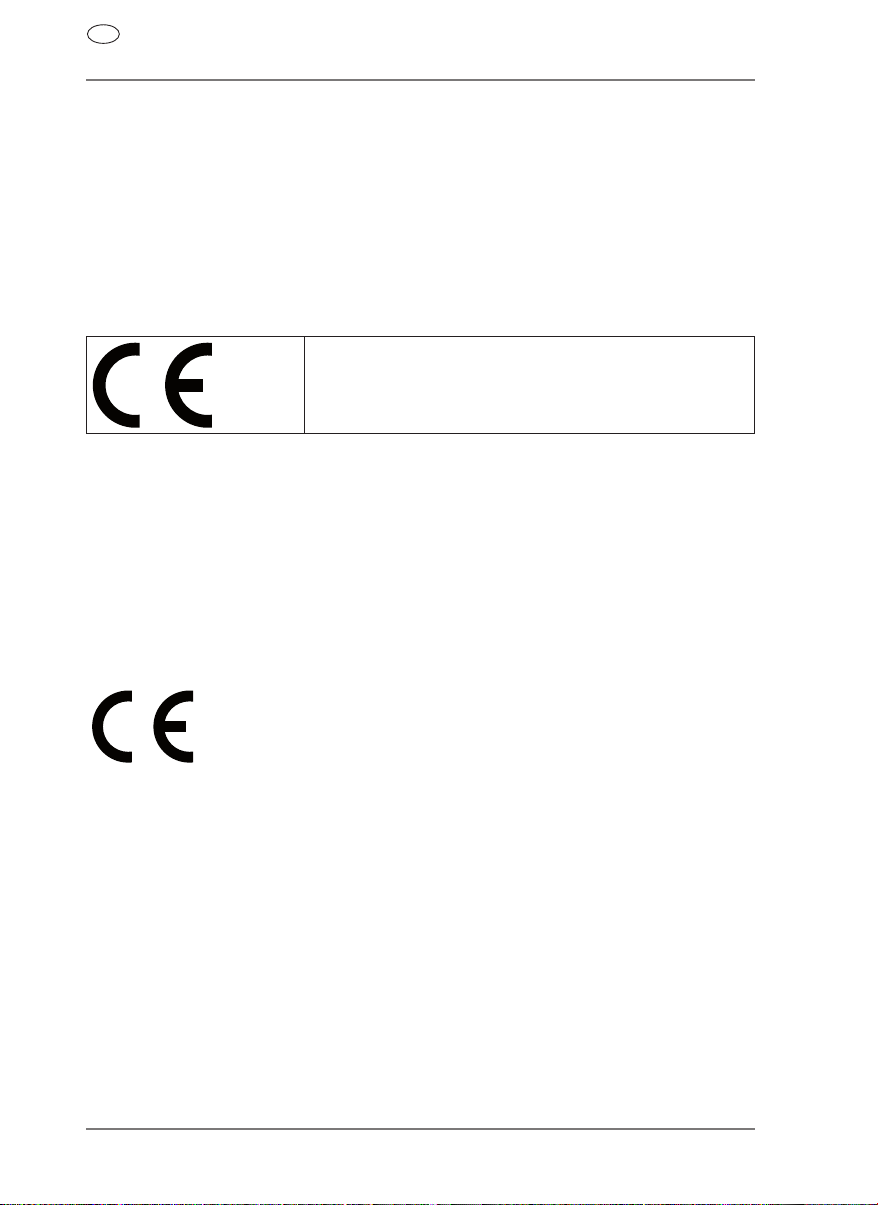
CH
Begrüßung
Sehr geehrte Kundin, sehr geehrter Kunde
Herzlichen Glückwunsch zum Kauf dieses Produktes. Dieses
Produkt wurde aufgrund neuester technischer Erkenntnisse entwickelt und unter Verwendung zuverlässigster und modernster
elektrischer/elektronischer Bauteile hergestellt.
Bitte nehmen Sie sich einige Minuten Zeit, bevor Sie das Gerät in
Betrieb nehmen, und lesen Sie die nachfolgende Bedienungsanleitung durch. Besten Dank!
Mit der CE-Kennzeichnung zeigt der Hersteller die
Konformität des Produktes mit den je nach zutreffender Harmonisierungsrichtlinie zu erfüllenden „Grundlegenden Anforderungen“ an.
Konformitätsinformation
Mit diesem Gerät wurden folgende Funkausstattungen ausgeliefert:
• Bluetooth
Hiermit erklärt die MEDION AG, dass sich dieses Gerät in Übereinstimmung mit den
grundlegenden Anforderungen und den übrigen einschlägigen Bestimmungen der
R&TTE Richtlinie 1999/5/EG befindet.
Dieses Gerät erfüllt die grundlegenden Anforderungen und relevanten Vorschrif¬ten
der Ökodesign Richtlinie 2009/125/EG.
Vollständige Konformitätserklärungen sind erhältlich unter www.medion.com/conformity.
2200
Copyright © 2012, Version I 21.05.2012
Dieses Handbuch ist urheberrechtlich geschützt. Alle Rechte vorbehalten. Vervielfältigung in mechanischer, elektronischer und jeder anderen Form ohne die schriftliche Genehmigung des Herstellers ist verboten.
Das Copyright liegt bei der Firma MEDION
Technische und optische Änderungen sowie Druckfehler vorbehalten.
®
, Am Zehnthof 77, D-45307 Essen.
Page 3
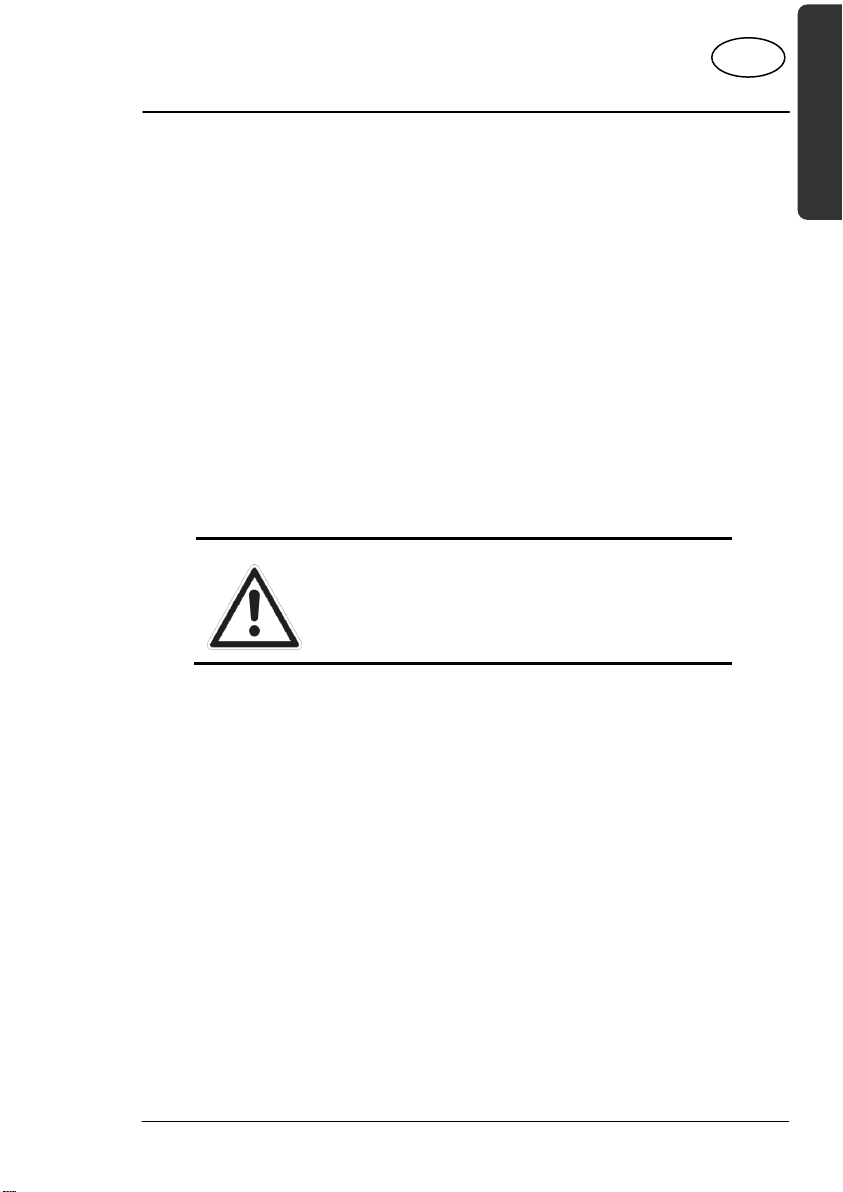
CH
Lieferumfang
Lieferumfang
Bitte überprüfen Sie die Vollständigkeit der Lieferung und benachrichtigen Sie uns bitte innerhalb von 14 Tagen nach dem Kauf, falls die Lieferung nicht komplett ist. Mit dem von Ihnen erworbenen Produkt haben
Sie erhalten:
• Notebook
• Lithium-Ionen Akku
• Netzadapter mit Anschlusskabel
(Modell: FSP Group Inc., FSP065-RHC)
• OEM Version des Betriebssystems
• Dokumentation
GEFAHR!
Halten Sie das Verpackungsmaterial, wie z.B.
Folien von Kindern fern. Bei Missbrauch
könnte Erstickungsgefahr bestehen
.
Deutsch Français Italiano
1
Page 4
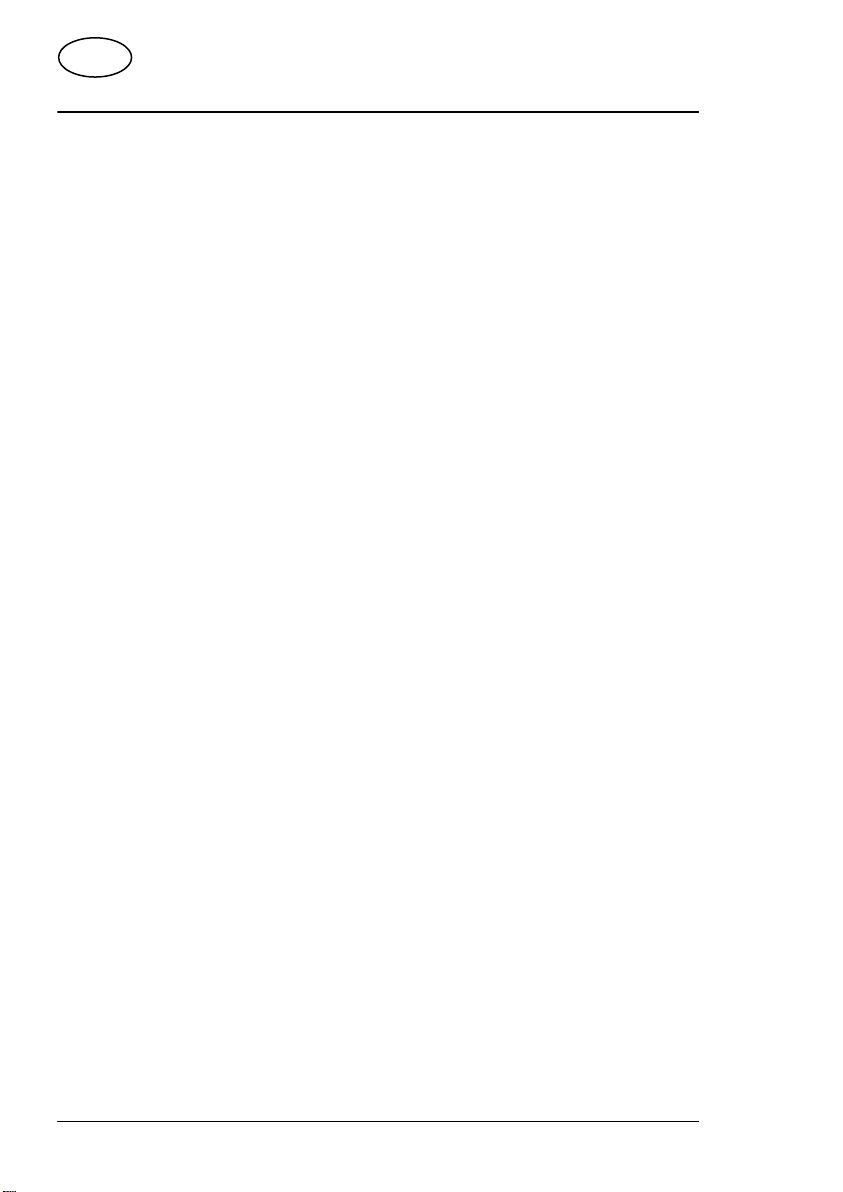
CH
Inhalt
Inhalt
Lieferumfang ........................................................................................ 1
Inhalt ..................................................................................................... 2
Persönliches ...................................................................................... 6
Unsere Zielgruppe ............................................................................. 6
Die Qualität ........................................................................................ 6
Vervielfältigung dieses Handbuchs ................................................... 7
Zu dieser Anleitung .............................................................................. 9
In dieser Anleitung verwendete Warnsymbole und Signalwörter ..... 9
Bestimmungsgemäßer Gebrauch ...................................................... 10
Sicherheitshinweise ............................................................................ 11
Gefahren für Kinder und Personen mit eingeschränkter
Fähigkeit, Geräte zu bedienen ........................................................ 11
Betriebssicherheit ............................................................................... 11
Niemals selbst reparieren ............................................................... 13
Datensicherung ............................................................................... 13
Aufstellungsort ................................................................................. 14
Umgebungsbedingungen ................................................................ 15
Ergonomie ....................................................................................... 16
Komfortables Arbeiten .................................................................. 17
Anschließen ..................................................................................... 18
Stromversorgung .......................................................................... 18
Verkabelung ................................................................................. 19
Hinweise zum Touchpad ................................................................. 19
Akkubetrieb ..................................................................................... 20
Ansichten ............................................................................................ 21
Geöffnetes Notebook ...................................................................... 21
Vorderseite ...................................................................................... 22
Linke Seite ....................................................................................... 23
Rechte Seite .................................................................................... 24
Betriebs- und Statusanzeigen ......................................................... 25
Erste Inbetriebnahme ......................................................................... 26
So starten Sie: ................................................................................. 26
Schritt 1 ........................................................................................ 26
Schritt 2 ........................................................................................ 29
Schritt 3 ........................................................................................ 29
Kurzbeschreibung der Windows®-Oberfläche ................................. 30
Stromversorgung ................................................................................ 33
Ein- / Ausschalter ............................................................................ 33
Netzbetrieb ...................................................................................... 34
2
Page 5
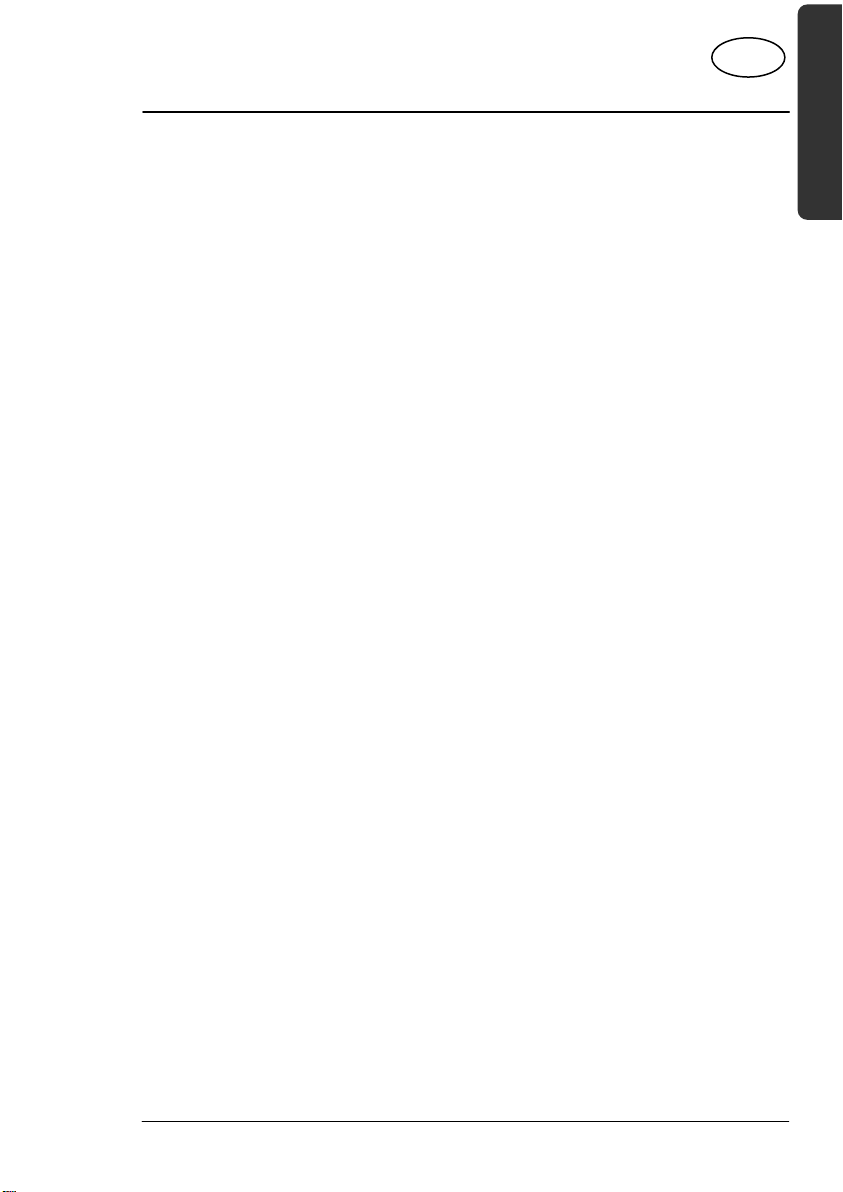
CH
Inhalt
Akkubetrieb ..................................................................................... 35
Einsetzen des Akkus ................................................................... 35
Entnehmen des Akkus ................................................................. 36
Aufladen des Akkus ..................................................................... 37
Entladen des Akkus ..................................................................... 37
Akkuleistung................................................................................. 37
Energieverwaltung (Power Management) ...................................... 39
Energie Sparen ............................................................................ 39
Ruhezustand (Hibernate) ............................................................. 39
Display ............................................................................................... 40
Öffnen und Schließen des Displays ................................................ 40
Bildschirmauflösung ........................................................................ 41
Darstellung und Anpassung ............................................................ 41
Anschluss eines externen Monitors ................................................ 43
Desktop duplizieren ..................................................................... 44
Desktop erweitern ........................................................................ 44
Desktop nur auf 1 anzeigen ......................................................... 44
Desktop nur auf 2 anzeigen ......................................................... 44
Dateneingabe ..................................................................................... 45
Die Tastatur .................................................................................... 45
Notebookspezifische Tastenkombinationen ................................ 45
Das Touchpad ................................................................................. 47
Zweifingerbedienung des Touchpads .......................................... 48
Die Festplatte ..................................................................................... 49
Wichtige Verzeichnisse ................................................................... 50
Das optische Laufwerk ....................................................................... 51
Einlegen einer Disc ......................................................................... 51
Notentnahme einer blockierten Disc ............................................... 53
Discs abspielen / auslesen ............................................................. 53
Regionale Wiedergabeinformationen bei DVD ............................... 54
Themen rund um den Brenner ........................................................ 55
CD- und DVD-Rohlinge ............................................................... 55
Die Soundkarte .................................................................................. 56
Externe Audioverbindungen ........................................................... 57
Dolby® Advanced Audio .................................................................. 58
Netzwerkbetrieb ................................................................................. 59
Was ist ein Netzwerk? .................................................................... 59
Ethernet-Netzwerkanschluss ....................................................... 59
Wireless LAN (Funk-Netzwerk) ...................................................... 60
Problembeseitigung im Netzwerk ................................................ 61
Bluetooth ......................................................................................... 62
Der Multikartenleser ........................................................................... 63
Deutsch Français Italiano
3
Page 6
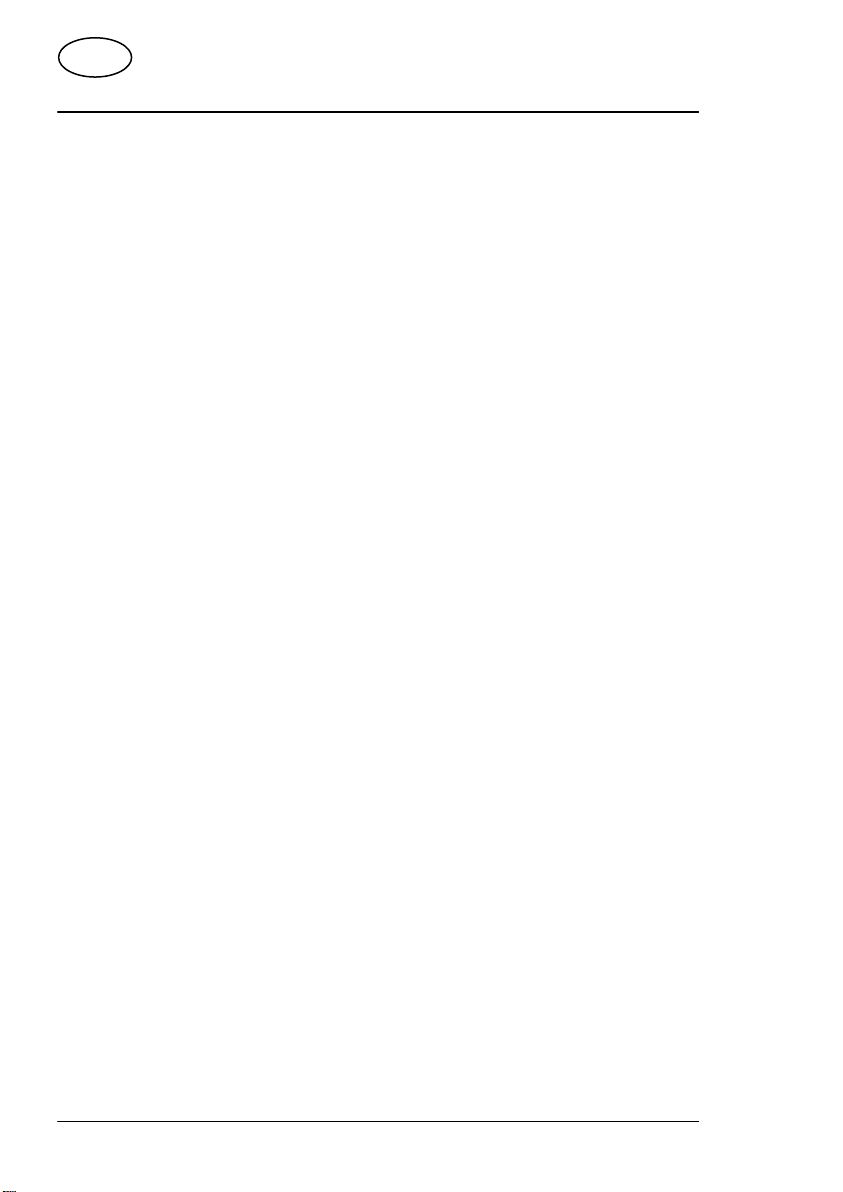
CH
Inhalt
Speicherkarte einlegen ................................................................... 63
Speicherkarte entfernen .................................................................. 63
Die Webcam ....................................................................................... 64
Anwendungsbeispiel mit dem Windows Live Messenger .............. 64
Fernbedienung & TV-Tuner................................................................ 66
Fernbedienung ................................................................................ 66
USB Fernbedienungsempfänger installieren ............................... 66
Tastenbelegung ........................................................................... 68
TV-Tuner ......................................................................................... 70
Inbetriebnahme USB DVB-T Tuner ............................................. 70
Antenne anschließen ................................................................... 71
Fernsehen .................................................................................... 72
Der Universal Serial Bus-Anschluss .................................................. 72
Ladefunktion für kompatible Mobiltelefone ..................................... 73
Notebook sichern ............................................................................... 74
Einschaltkennwort ........................................................................... 74
Kensington-Sicherheitsschloss ....................................................... 74
Software ............................................................................................. 75
Windows® 7 kennen lernen ............................................................. 75
Windows® 7 - Neuheiten .............................................................. 75
Windows® 7 - Hilfe und Support ................................................... 78
Windows® 7 - Erste Schritte ......................................................... 79
Windows® 7 - Benutzerkontensteuerung ..................................... 80
Windows® 7 - Systemsteuerung ................................................... 81
Windows Media Center ................................................................... 82
Softwareinstallation ......................................................................... 85
So installieren Sie Ihre Software .................................................. 86
Deinstallation einer Software ....................................................... 87
Windows-Aktivierung ....................................................................... 87
Produktaktivierung bei Ihrem Notebook ....................................... 88
BIOS Setup-Programm ................................................................... 89
Ausführen des BIOS Setup .......................................................... 89
Kaspersky Internet Security ............................................................ 90
Tipps und Tricks ................................................................................. 92
Bedienhilfen ..................................................................................... 92
Systemeinstellungen und -informationen ........................................ 93
Daten- und Systemsicherheit ............................................................. 94
Datensicherung ............................................................................... 94
Wartungsprogramme ....................................................................... 94
Systemwiederherstellung ................................................................... 95
Fehlerbehebung .............................................................................. 95
Windows Update ............................................................................. 96
4
Page 7
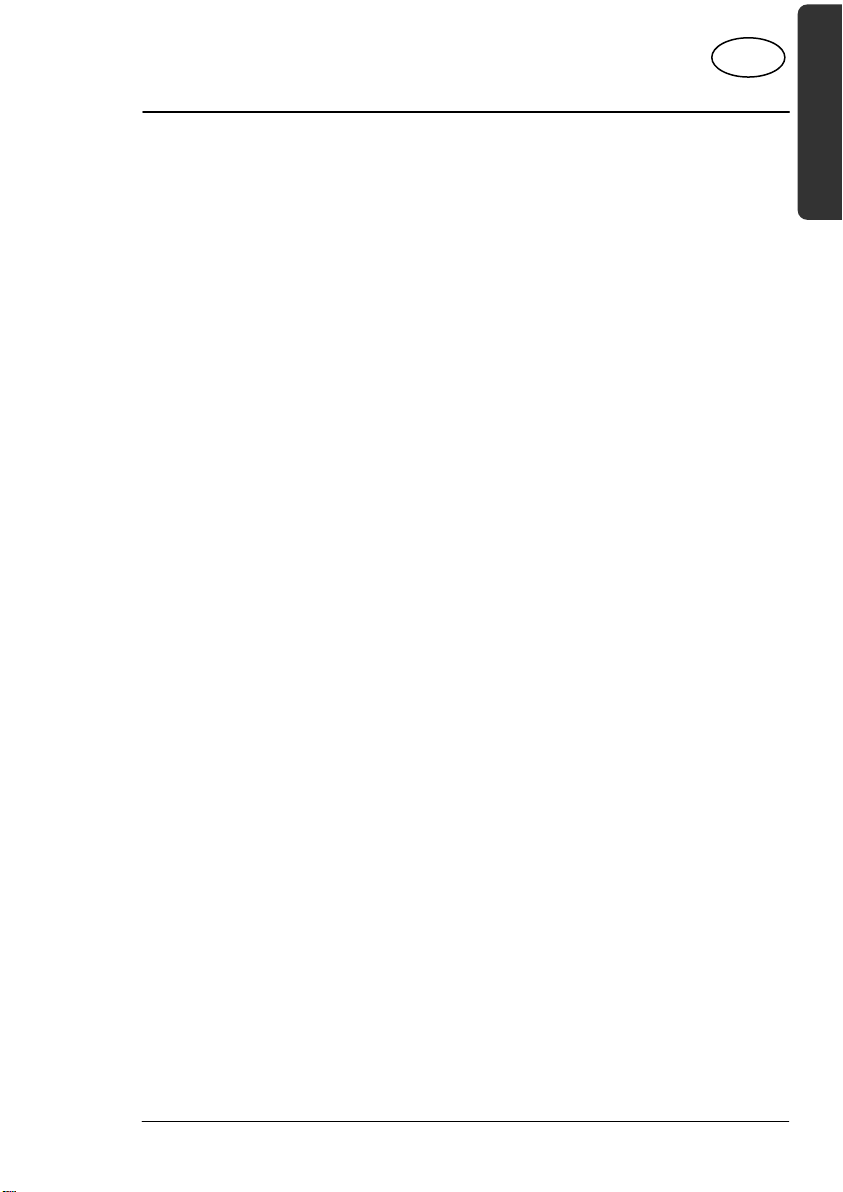
CH
Inhalt
Windows Update-Informationen zur Datensicherheit .................. 97
Auslieferungszustand wiederherstellen ............................................. 98
Beschränkung der Wiederherstellung ............................................. 98
Rücksicherung durchführen ............................................................ 99
FAQ - Häufig gestellte Fragen ......................................................... 100
Kundendienst ................................................................................... 101
Erste Hilfe bei Hardwareproblemen .............................................. 101
Lokalisieren der Ursache .............................................................. 102
Fehler und mögliche Ursachen .................................................. 103
Benötigen Sie weitere Unterstützung? ......................................... 104
Treiberunterstützung ..................................................................... 104
Transport ....................................................................................... 105
Wartung ........................................................................................ 106
Pflege des Displays ...................................................................... 107
Auf-/Umrüstung und Reparatur ........................................................ 108
Hinweise für den Servicetechniker ............................................ 108
Hinweise zur Laserstrahlung ..................................................... 109
Recycling und Entsorgung ............................................................... 110
Umgang mit Batterien ................................................................... 111
Europäische Norm EN 9241-307 Klasse II .................................... 112
Index ................................................................................................ 114
Kontaktadressen .............................................................................. 118
Sonstige Informationen: ................................................................ 118
Deutsch Français Italiano
5
Page 8
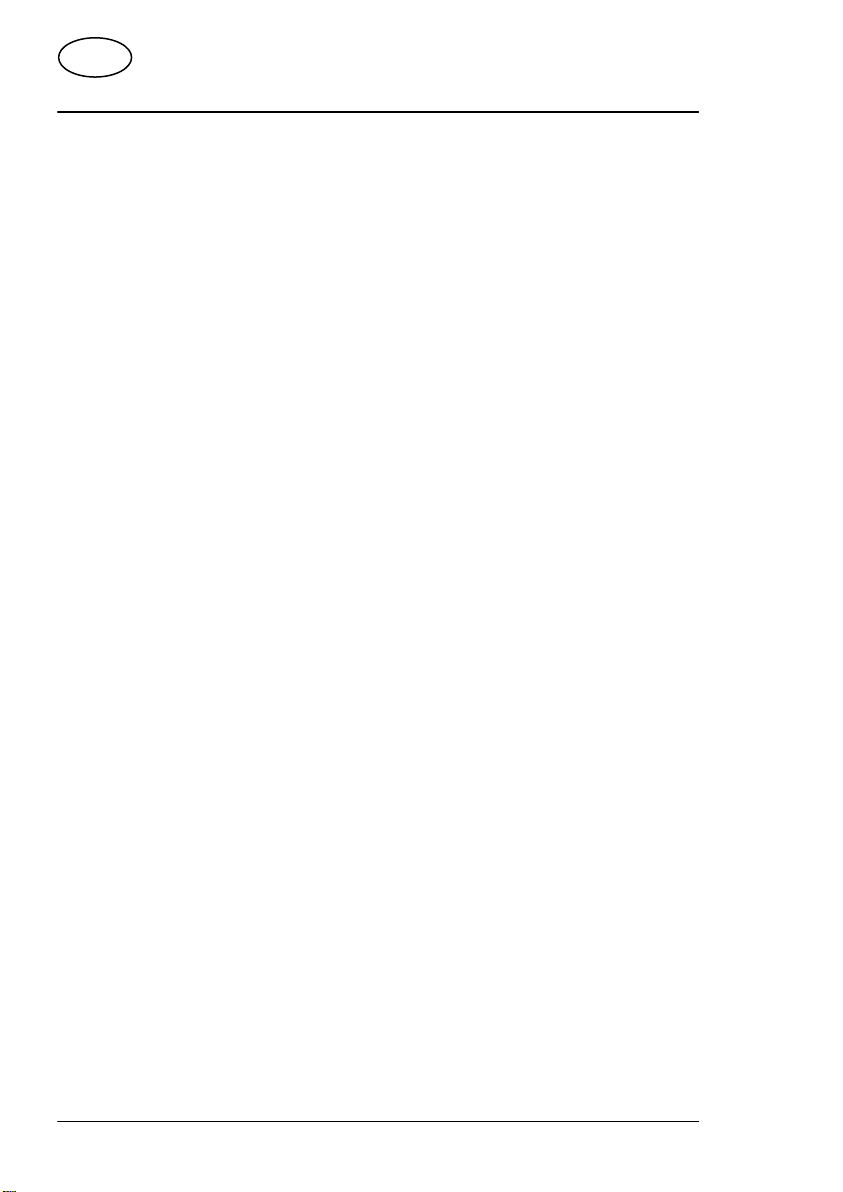
CH
Inhalt
Persönliches
Notieren Sie zu Ihrem Eigentumsnachweis:
Seriennummer ................................................
Kaufdatum ................................................
Kaufort ................................................
Die Seriennummer Ihres Notebooks finden Sie auf der Unterseite des
Notebooks. Übertragen Sie die Nummer ggf. auch in Ihre Garantieunterlagen.
Unsere Zielgruppe
Diese Bedienungsanleitung richtet sich an Erstanwender sowie an fortgeschrittene Benutzer. Ungeachtet der möglichen professionellen Nutzung, ist das Notebook für den Betrieb in einem Privathaushalt konzipiert. Die vielfältigen Anwendungsmöglichkeiten stehen der ganzen Familie zur Verfügung.
Die Qualität
Wir haben bei der Wahl der Komponenten unser Augenmerk auf hohe
Funktionalität, einfache Handhabung, Sicherheit und Zuverlässigkeit
gelegt. Durch ein ausgewogenes Hard- und Softwarekonzept können wir
Ihnen ein zukunftsweisendes Notebook präsentieren, das Ihnen viel
Freude bei der Arbeit und in der Freizeit bereiten wird. Wir bedanken
uns für Ihr Vertrauen in unsere Produkte und freuen uns, Sie als neuen
Kunden begrüßen zu können.
6
Page 9
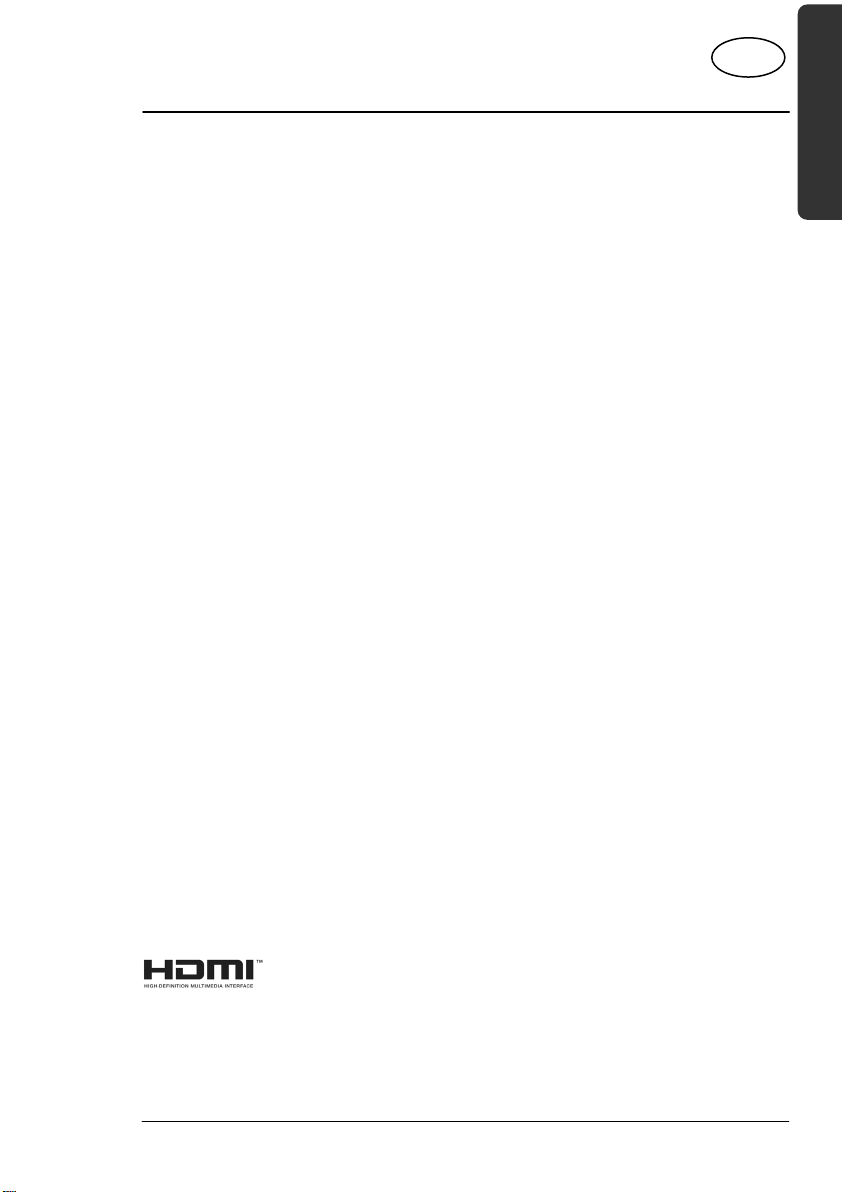
CH
Inhalt
Vervielfältigung dieses Handbuchs
Dieses Dokument enthält gesetzlich geschützte Informationen. Alle
Rechte vorbehalten. Vervielfältigung in mechanischer, elektronischer
und jeder anderen Form ohne die schriftliche Genehmigung des Herstellers ist verboten.
Copyright © 2012
Alle Rechte vorbehalten.
Dieses Handbuch ist urheberrechtlich geschützt.
Das Copyright liegt bei der Firma MEDION
Warenzeichen:
MS-DOS
Pentium
eingetragene Warenzeichen der HDMI Licensing LLC.
Andere Warenzeichen sind Eigentum ihrer jeweiligen Besitzer.
Technische und optische Änderungen sowie Druckfehler vorbehalten.
®
und Windows® sind eingetragene Warenzeichen der Fa. Microsoft®.
®
ist ein eingetragenes Warenzeichen der Firma Intel®.
HDMI, das HDMI Logo sowie High-Definition Multimedia Interface sind
®
.
Deutsch Français Italiano
7
Page 10

CH
Inhalt
8
Page 11

CH
Zu dieser Anleitung
Zu dieser Anleitung
Lesen Sie vor Inbetriebnahme die Sicherheitshinweise aufmerksam durch. Beachten
Sie die Warnungen auf dem Gerät und in der
Bedienungsanleitung.
Bewahren Sie die Bedienungsanleitung immer in Reichweite auf. Wenn Sie das Gerät
verkaufen oder weitergeben, händigen Sie
unbedingt auch diese Anleitung aus.
In dieser Anleitung verwendete Warnsymbole
und Signalwörter
GEFAHR!
Warnung vor unmittelbarer Lebensgefahr!
WARNUNG!
Warnung vor möglicher Lebensgefahr und/oder
schweren irreversiblen Verletzungen!
Deutsch Français Italiano
VORSICHT!
Hinweise beachten, um Verletzungen und Sachschäden
zu vermeiden!
ACHTUNG!
Hinweise beachten, um Sachschäden zu vermeiden!
HINWEIS!
Weiterführende Informationen für den Gebrauch des Gerätes!
HINWEIS!
Hinweise in der Bedienungsanleitung beachten!
9
Page 12
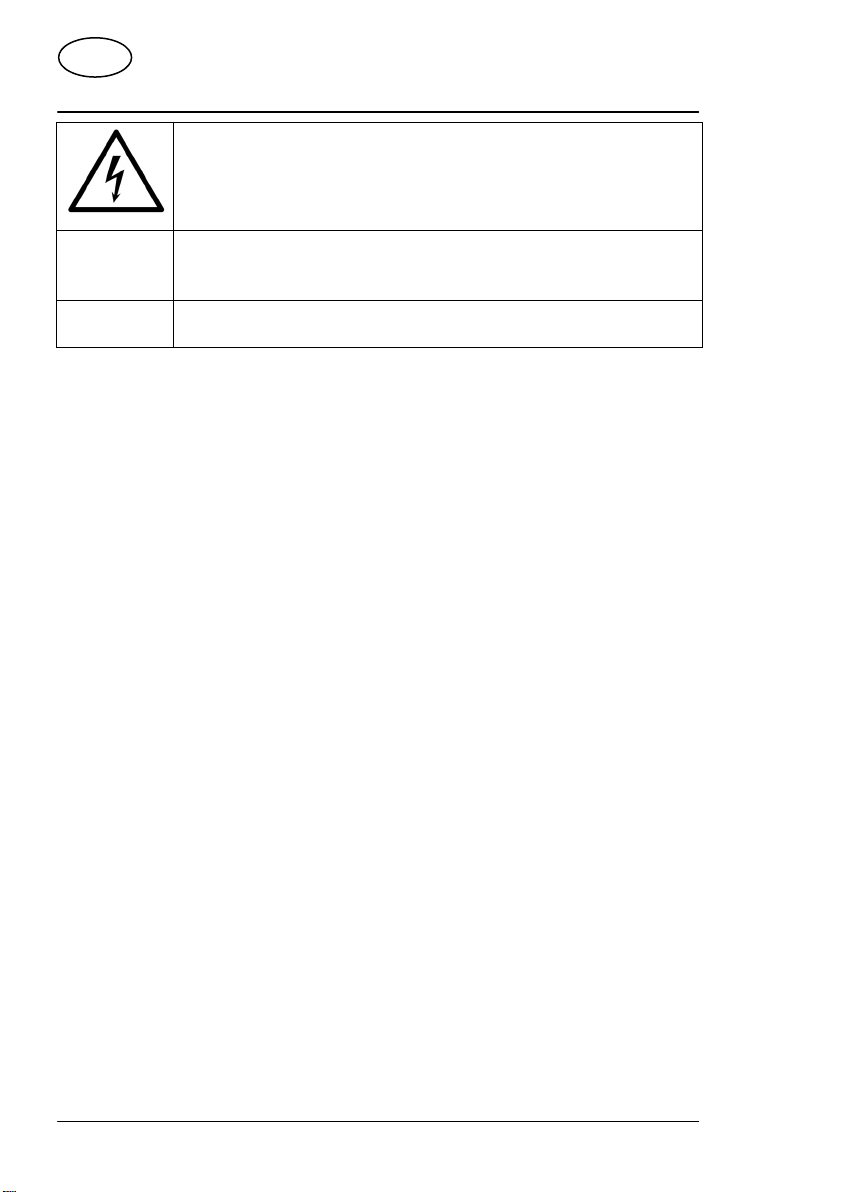
CH
Bestimmungsgemäßer Gebrauch
WARNUNG!
Warnung vor Gefahr durch elektrischen Schlag!
•
► Auszuführende Handlungsanweisung
Aufzählungspunkt / Information über Ereignisse während
der Bedienung
Bestimmungsgemäßer Gebrauch
Dieses Gerät ist für die Nutzung, Verwaltung und Bearbeitung elektronischer Dokumente und Multimediainhalte sowie für digitale Kommunikation bestimmt. Das Gerät ist nur für den privaten und nicht für den industriellen/kommerziellen Gebrauch bestimmt.
Bitte beachten Sie, dass im Falle des nicht bestimmungsgemäßen Gebrauchs die Haftung erlischt:
• Bauen Sie das Gerät nicht ohne unsere Zustimmung um und ver-
wenden Sie keine nicht von uns genehmigten oder gelieferten Zusatzgeräte.
• Verwenden Sie nur von uns gelieferte oder genehmigte Ersatz- und
Zubehörteile.
• Beachten Sie alle Informationen in dieser Bedienungsanleitung,
insbesondere die Sicherheitshinweise. Jede andere Bedienung gilt
als nicht bestimmungsgemäß und kann zu Personen- oder Sachschäden führen.
• Nutzen Sie das Gerät nicht unter extremen Umgebungsbedingun-
gen.
10
Page 13
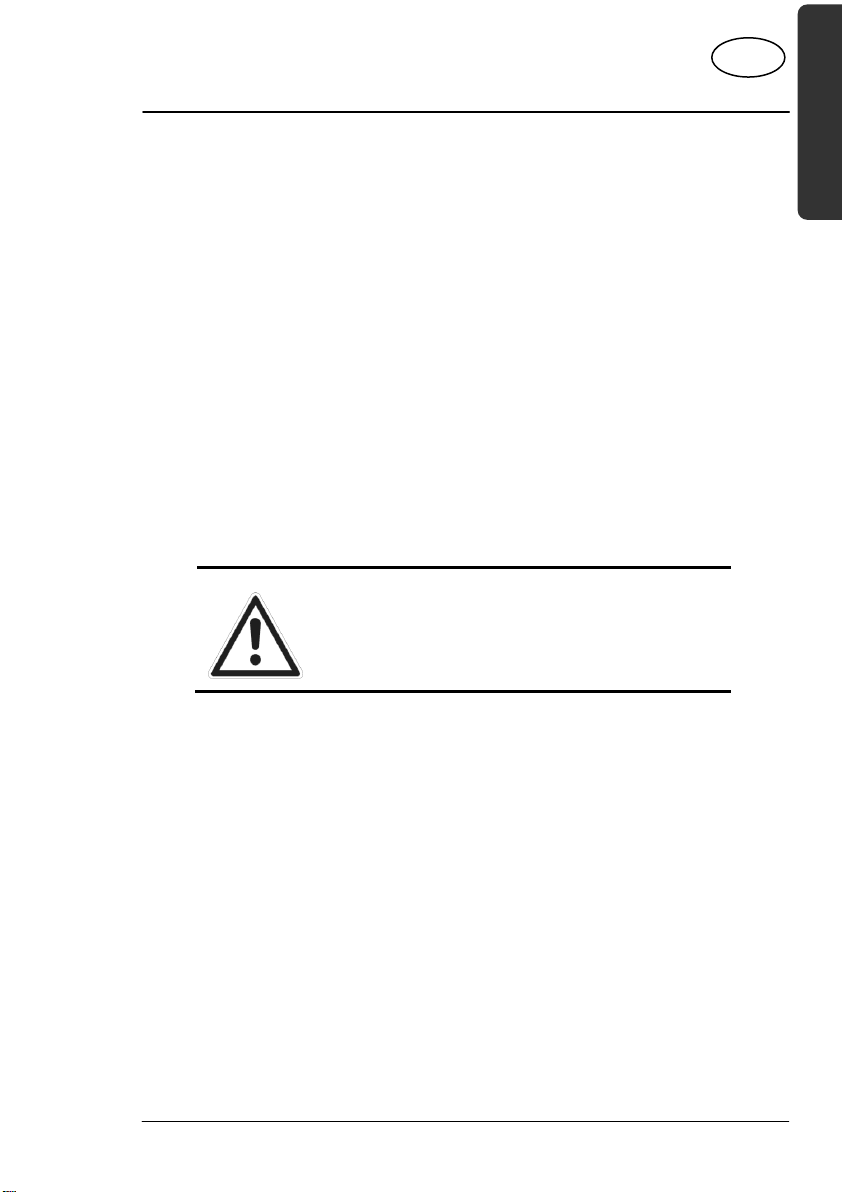
CH
Sicherheitshinweise
Sicherheitshinweise
Gefahren für Kinder und Personen mit eingeschränkter Fähigkeit, Geräte zu bedienen
Dieses Gerät ist nicht dafür bestimmt, durch Personen (einschließlich
Kinder) mit eingeschränkten physischen, sensorischen oder geistigen
Fähigkeiten oder mangels Erfahrung und/oder mangels Wissen benutzt
zu werden, es sei denn, sie werden durch eine für Ihre Sicherheit zuständige Person beaufsichtigt oder erhielten von Ihnen Anweisungen,
wie das Gerät zu benutzen ist.
Kinder sollen beaufsichtigt werden, um sicherzustellen, dass sie nicht
mit dem Gerät spielen. Kinder darf der Gebrauch des Geräts nicht ohne
Aufsicht erlaubt werden.
Bewahren Sie das Gerät und das Zubehör an einem für Kinder unerreichbaren Platz auf
GEFAHR!
Halten Sie auch die Verpackungsfolien
von Kindern fern. Es besteht Erstickungsgefahr.
Deutsch Français Italiano
Betriebssicherheit
Bitte lesen Sie dieses Kapitel aufmerksam durch und befolgen Sie alle
aufgeführten Hinweise. So gewährleisten Sie einen zuverlässigen Betrieb und eine lange Lebenserwartung Ihres Notebooks.
• Öffnen Sie niemals das Gehäuse des Notebooks, Akkus oder Netz-
adapters! Dies könnte zu einem elektrischen Kurzschluss oder gar
zu Feuer führen, was die Beschädigung Ihres Notebooks zur Folge
hat.
• Bei optischen Laufwerken (CD/CDRW/DVD) handelt es sich um
Einrichtungen der Laser Klasse 1, sofern diese Geräte in einem geschlossenen Notebook-Gehäuse betrieben werden. Entfernen Sie
nicht die Abdeckung der Laufwerke, da sonst unsichtbare Laserstrahlung austritt.
11
Page 14
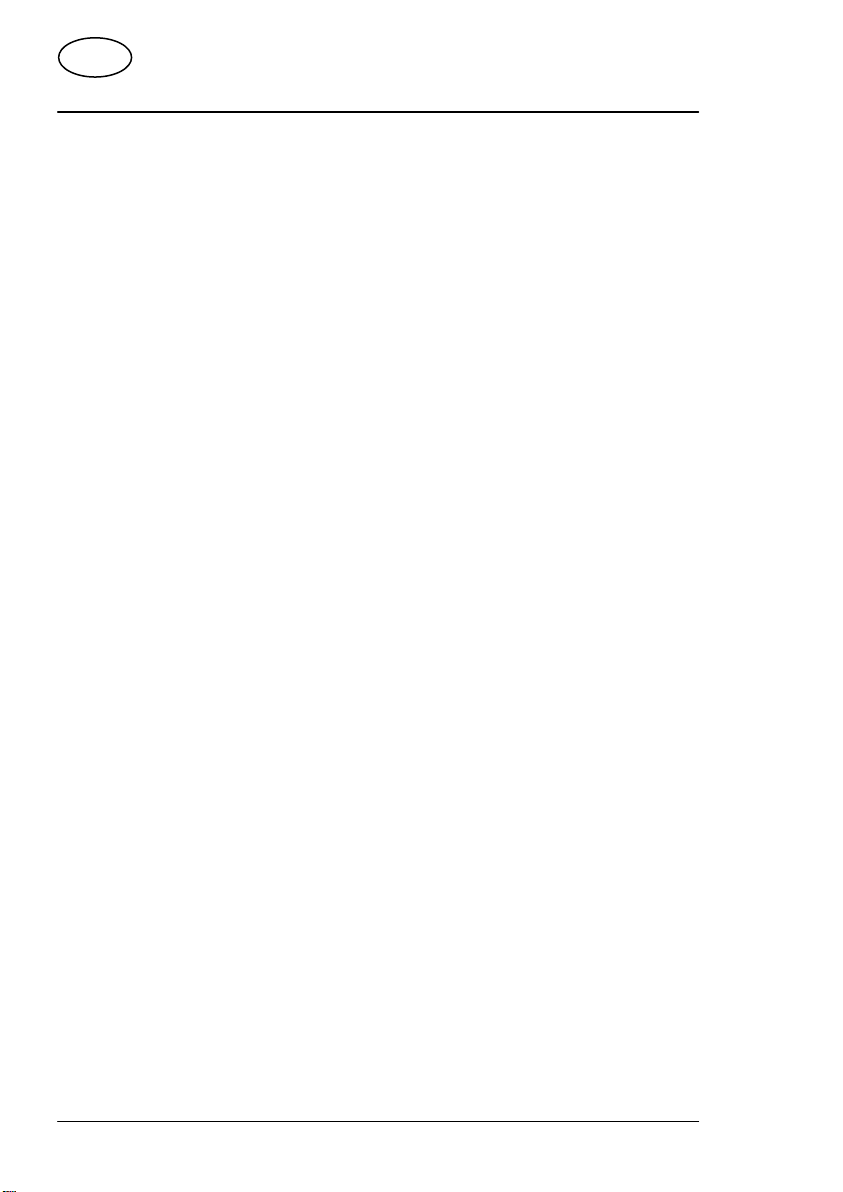
CH
Betriebssicherheit
• Führen Sie keine Gegenstände durch die Schlitze und Öffnungen
ins Innere des Notebooks. Diese könnten zu einem elektrischen
Kurzschluss oder gar zu Feuer führen, was die Beschädigung Ihres
Notebooks zur Folge hat.
• Schlitze und Öffnungen des Notebooks dienen der Belüftung. De-
cken Sie diese Öffnungen nicht ab, da es sonst zu Überhitzung
kommen könnte.
• Das Notebook ist nicht für den Betrieb in einem Unternehmen der
Schwerindustrie vorgesehen.
• Betreiben Sie das Notebook nicht bei Gewitter, um Schäden durch
Blitzeinschlag zu vermeiden.
• Legen Sie keine Gegenstände auf das Notebook und üben Sie kei-
nen Druck auf das Display aus. Andernfalls besteht die Gefahr, dass
das TFT-Display bricht.
• Es besteht Verletzungsgefahr, wenn das TFT Display bricht. Sollte
dies passieren, packen Sie mit Schutzhandschuhen die geborstenen
Teile ein und senden Sie diese zur fachgerechten Entsorgung an Ihr
Service Center. Waschen Sie anschließend Ihre Hände mit Seife, da
nicht auszuschließen ist, dass Chemikalien ausgetreten sein könnten.
• Klappen Sie das Display nicht um mehr als 120° auf. Eine Über-
schreitung dieses Wertes kann zur Beschädigung des Gehäuses
oder des Notebooks führen. Halten Sie das Display beim Aufklappen, Positionieren und Schließen immer mittig fest. Bei Nichtbeachtung könnte das Display beschädigt werden. Versuchen Sie niemals,
es mit Gewalt zu öffnen.
• Berühren Sie nicht das Display mit den Fingern oder mit kantigen
Gegenständen, um Beschädigungen zu vermeiden.
• Heben Sie das Notebook nie am Display hoch, da sonst die Schar-
niere brechen könnten.
12
Page 15
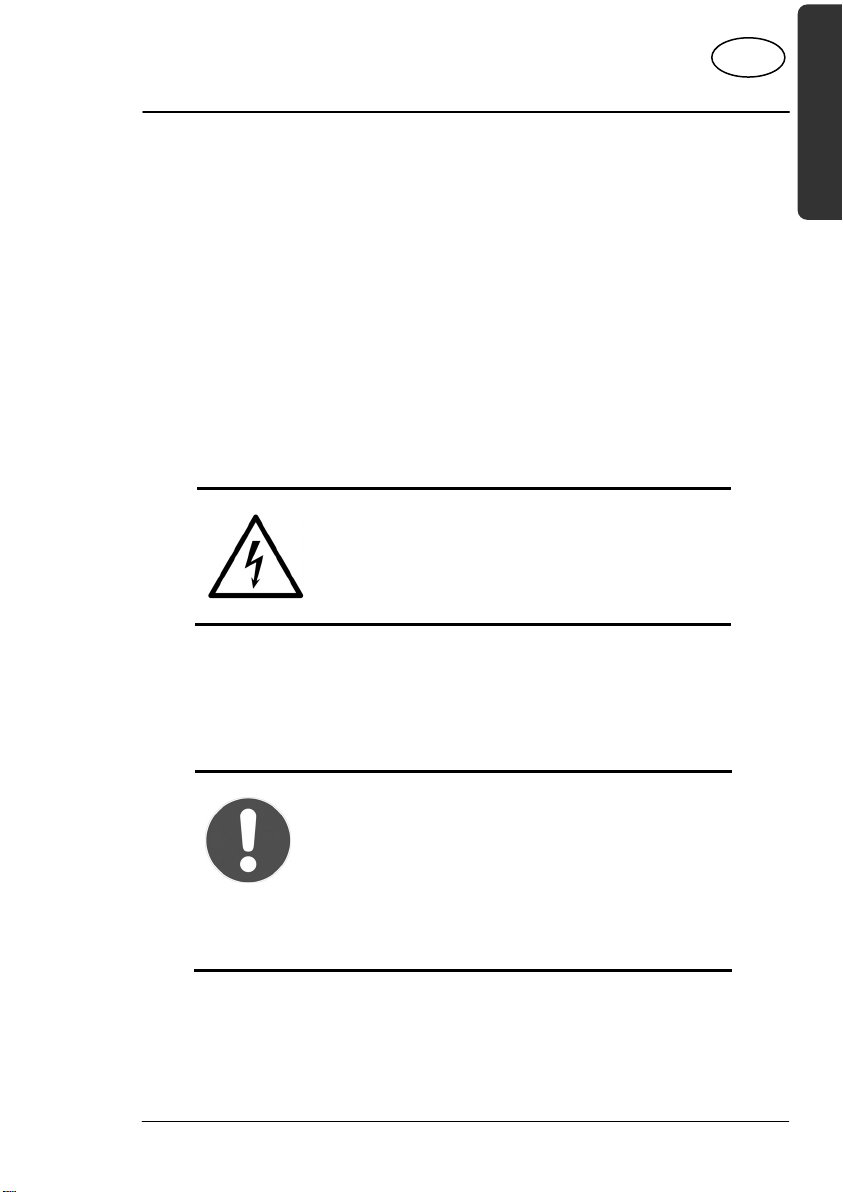
CH
Betriebssicherheit
Schalten Sie das Notebook sofort aus bzw. erst gar nicht ein, ziehen Sie
den Netzstecker und wenden Sie sich an den Kundendienst wenn...
• ... der Netzadapter oder die daran angebrachten Netzkabel- oder
Stecker angeschmort oder beschädigt sind. Lassen Sie das defekte
Netzkabel/Netzadapter gegen Originalteile austauschen. Auf keinen
Fall dürfen diese repariert werden.
• ... das Gehäuse des Notebooks beschädigt ist, oder Flüssigkeiten
hineingelaufen sind. Lassen Sie das Notebook erst vom Kundendienst überprüfen. Andernfalls kann es sein, dass das Notebook
nicht sicher betrieben werden kann. Es kann Lebensgefahr durch
elektrischen Schlag bestehen oder/und gesundheitsschädliche Laserstrahlung austreten!
Niemals selbst reparieren
WARNUNG!
Versuchen Sie auf keinen Fall, das Gerät
selbst zu öffnen oder zu reparieren. Es
besteht die Gefahr des elektrischen
Schlags!
• Wenden Sie sich im Störungsfall an das Medion Service Center
oder eine andere geeignete Fachwerkstatt, um Gefährdungen zu
vermeiden.
Deutsch Français Italiano
Datensicherung
ACHTUNG!
Machen Sie nach jeder Aktualisierung Ihrer
Daten Sicherungskopien auf externe Speichermedien (CD-R: siehe Seite 94). Die Geltendmachung von Schadensersatzansprüchen für Datenverlust und dadurch entstandene Folgeschäden wird ausgeschlossen.
13
Page 16
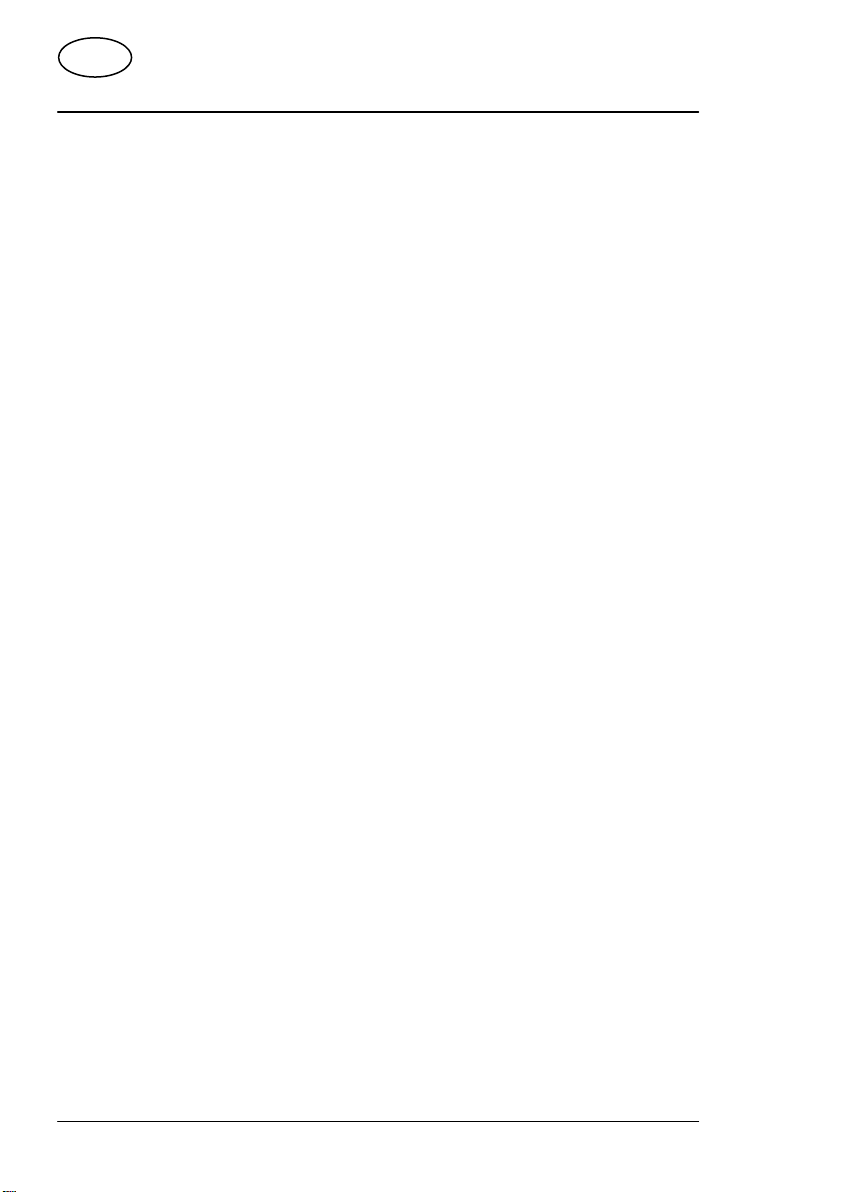
CH
Betriebssicherheit
Aufstellungsort
• Halten Sie Ihr Notebook und alle angeschlossenen Geräte von
Feuchtigkeit fern und vermeiden Sie Staub, Hitze und direkte Sonneneinstrahlung. Das Nichtbeachten dieser Hinweise kann zu Störungen oder zur Beschädigung des Notebooks führen.
• Betreiben Sie Ihr Notebook nicht im Freien, da äußere Einflüsse, wie
Regen, Schnee etc. das Notebook beschädigen könnten.
• Stellen und betreiben Sie alle Komponenten auf einer stabilen, ebe-
nen und
vibrationsfreien Unterlage, um Stürze des Notebooks zu vermeiden.
• Betreiben Sie das Notebook oder den Netzadapter nicht längere Zeit
auf Ihrem Schoß oder einem anderen Körperteil, da die Wärmeableitung an der Unterseite zu unangenehmen Erwärmungen führen
kann.
• Neue Geräte können in den ersten Betriebsstunden einen typischen,
unvermeidlichen aber völlig ungefährlichen Geruch abgeben, der im
Laufe der Zeit immer mehr abnimmt. Lüften Sie den Raum regelmäßig, um der Geruchsbildung entgegenzuwirken.
• Ihr Notebook ist nicht für den Einsatz an Bildschirmarbeitsplatzgerä-
ten im Sinne der Bildschirmarbeitsplatzverordnung geeignet.
14
Page 17
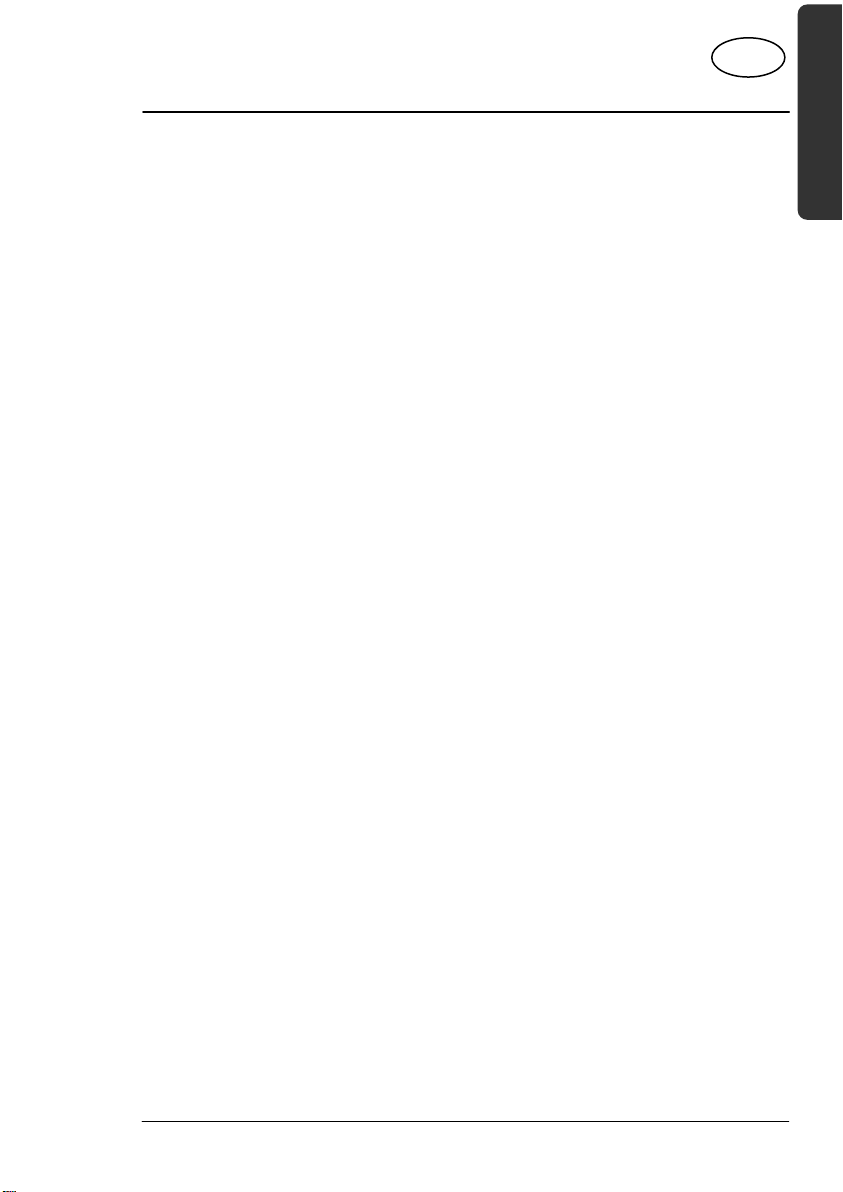
CH
Betriebssicherheit
Umgebungsbedingungen
• Das Notebook kann bei einer Umgebungstemperatur von 5° C bis
30° C und bei einer relativen Luftfeuchtigkeit von 20 % - 80 %
(nicht kondensierend) betrieben werden.
• Im ausgeschalteten Zustand kann das Notebook bei 0° C bis 60° C
gelagert werden.
• Ziehen Sie bei einem Gewitter den Netzstecker und den Antennen-
stecker. Wir empfehlen zur zusätzlichen Sicherheit die Verwendung
eines Überspannungsschutzes, um Ihr Notebook vor Beschädigung
durch Spannungsspitzen oder Blitzschlag aus dem Stromnetz zu
schützen.
• Warten Sie nach einem Transport des Notebooks so lange mit der
Inbetriebnahme, bis das Gerät die Umgebungstemperatur angenommen hat. Bei großen Temperatur- oder Feuchtigkeitsschwankungen kann es durch Kondensation zur Feuchtigkeitsbildung innerhalb des Notebooks kommen, die einen elektrischen Kurzschluss
verursachen kann.
• Bewahren Sie die originale Verpackung auf, falls das Gerät ver-
schickt werden muss.
Deutsch Français Italiano
15
Page 18
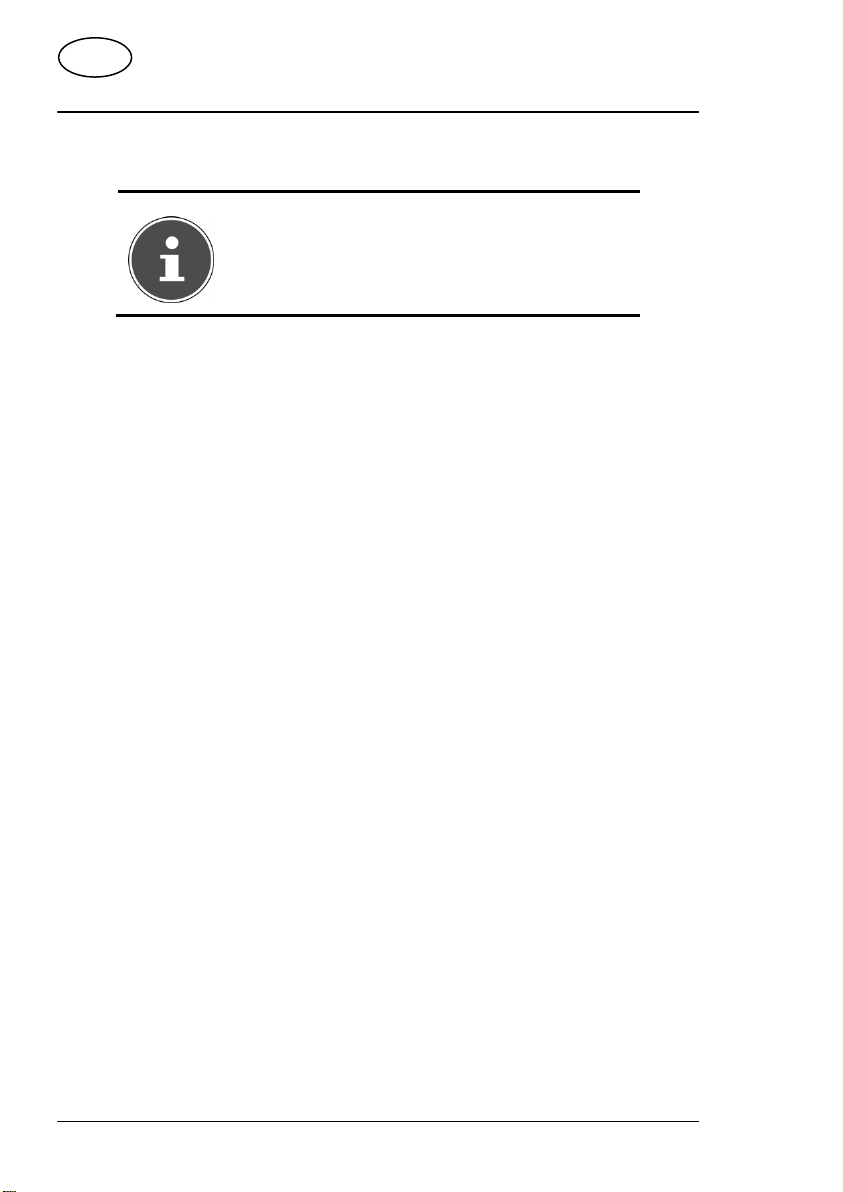
CH
Betriebssicherheit
Ergonomie
HINWEIS!
Vermeiden Sie Blendwirkungen, Spiegelungen und zu starke Hell-Dunkel-Kontraste,
um Ihre Augen zu schonen.
Das Notebook soll niemals in unmittelbarer Nähe eines Fensters stehen,
weil an dieser Stelle der Arbeitsraum durch das Tageslicht am hellsten
beleuchtet ist. Diese Helligkeit erschwert die Anpassung der Augen an
das dunklere Display. Das Notebook soll stets mit einer zur Fensterfront
parallelen Blickrichtung aufgestellt sein.
Falsch ist die Aufstellung mit vom Fenster abgewandter Blickrichtung, da
dann Spiegelungen der hellen Fenster im Bildschirm unvermeidbar sind.
Ebenso falsch ist eine Aufstellung mit Blickrichtung zum Fenster, da der
Kontrast zwischen dunklem Bildschirm und hellem Tageslicht zu Anpassungsschwierigkeiten der Augen und zu Beschwerden führen kann.
Die parallele Blickrichtung sollte auch in Bezug auf künstliche Beleuchtungseinrichtungen eingehalten werden.
Das heißt, es gelten bei der Beleuchtung des Arbeitsraumes mit künstlichem Licht im Wesentlichen dieselben Kriterien und Gründe. Soweit es
der Raum nicht zulässt, den Bildschirm wie beschrieben aufzustellen,
kann man durch die richtige Positionierung (Drehen, Neigen) des Notebooks/Bildschirms Blendwirkungen, Spiegelungen, zu starke HellDunkel-Kontraste usw. verhindern. Durch Lamellen- oder Vertikalstores
an den Fenstern, durch Stellwände oder durch Änderungen der Beleuchtungseinrichtung kann ebenfalls in vielen Fällen eine Verbesserung
erreicht werden.
16
Page 19
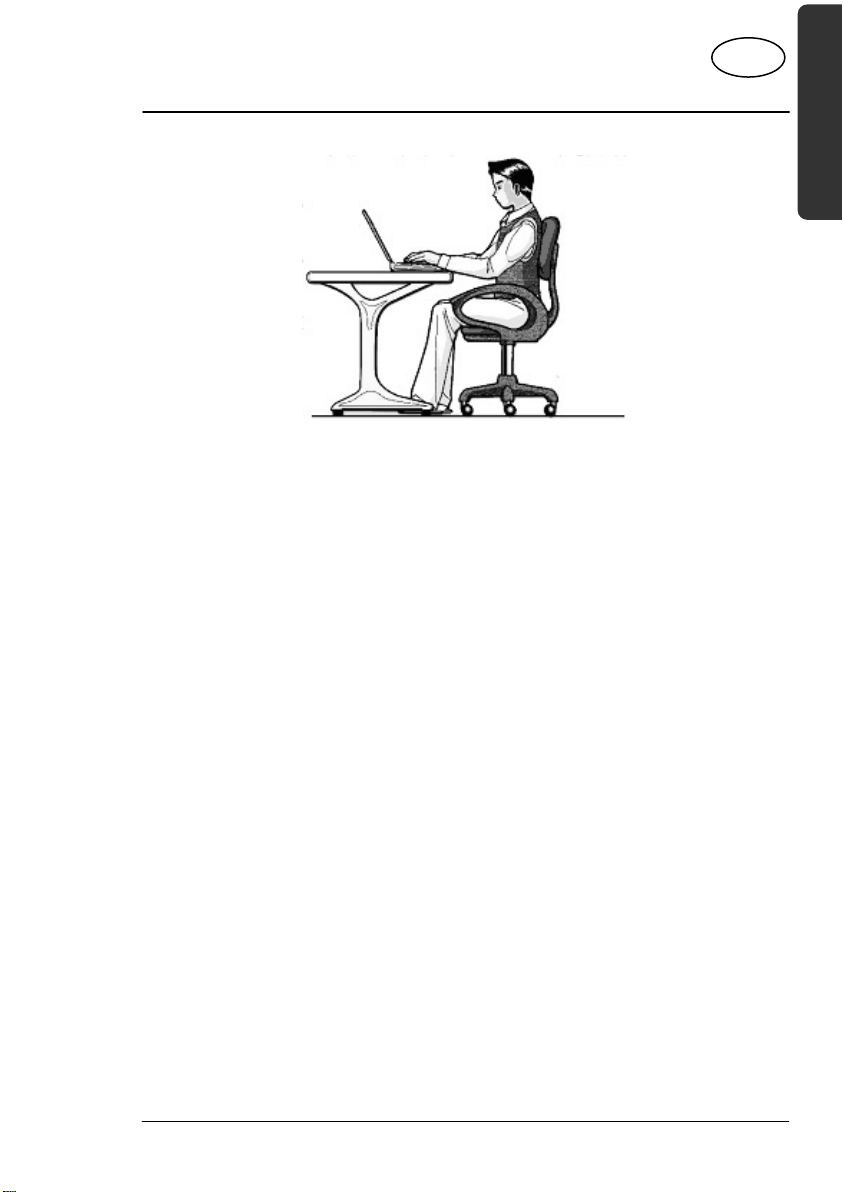
CH
Betriebssicherheit
Komfortables Arbeiten
Langes Sitzen ohne Veränderung der Haltung kann unbequem sein. Um
die Risiken physischer Beschwerden oder Schäden zu minimieren, ist es
wichtig, die richtige Haltung einzunehmen.
• Rücken – Beim Sitzen am Arbeitsplatz muss der Rücken durch die
aufrechte oder leicht nach hinten geneigte Rückenlehne des Arbeitsstuhls abgestützt werden.
• Arme – Die Arme und Ellenbogen sollten entspannt und locker sein.
Die Ellenbogen sollten nahe am Körper anliegen. Halten Sie Unterarme und Hände annähernd parallel zum Boden.
• Handgelenke – Die Handgelenke sollten bei der Arbeit mit der Tas-
tatur, der Maus oder dem Trackball möglichst gestreckt und nicht
mehr als 10° angewinkelt sein.
• Beine – Die Oberschenkel sollten horizontal oder leicht nach unten
geneigt verlaufen. Die Unterschenkel sollten mit den Oberschenkeln
einen Winkel von ungefähr 90° bilden. Die Füße sollten flach auf
dem Boden ruhen. Verwenden Sie gegebenenfalls eine Fußstütze,
doch vergewissern Sie sich vorher, dass die Sitzhöhe richtig eingestellt ist.
• Kopf – Der Kopf sollte aufrecht oder nur leicht nach vorne geneigt
sein. Arbeiten Sie nicht mit verdrehtem Kopf oder Oberkörper.
• Allgemein – Verändern Sie häufig (ca. alle 20-30 Minuten) Ihre Hal-
tung, und legen Sie häufig Pausen ein, um Ermüdungen zu vermeiden.
Deutsch Français Italiano
17
Page 20
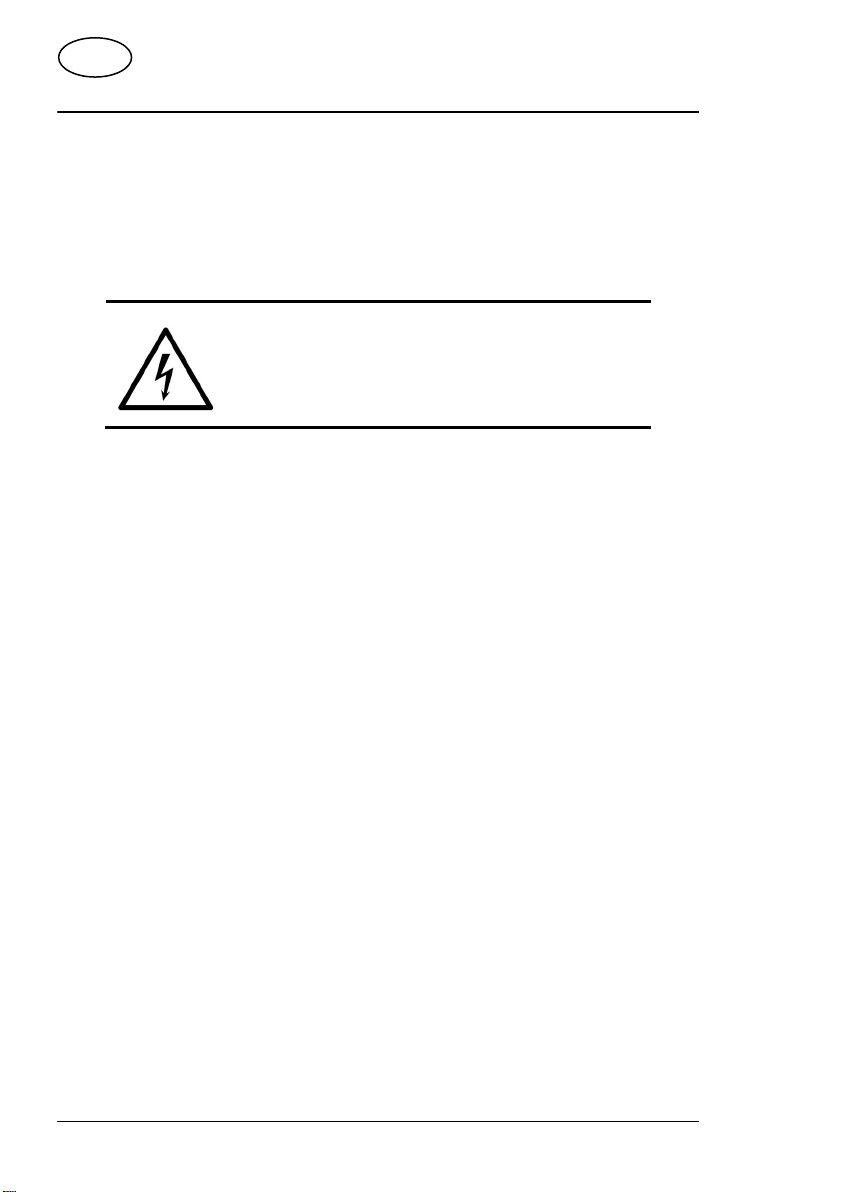
CH
Betriebssicherheit
Anschließen
Beachten Sie nachfolgende Hinweise, um Ihr Notebook ordnungsgemäß
anzuschließen:
Stromversorgung
GEFAHR !
Öffnen Sie nicht das Gehäuse des Netzadapters. Bei geöffnetem Gehäuse besteht Lebensgefahr durch elektrischen Schlag. Es enthält
keine zu wartenden Teile.
• Die Steckdose muss sich in der Nähe des Notebooks befinden und
leicht zugänglich sein.
• Um die Stromversorgung zu Ihrem Notebook (über Netzadapter) zu
unterbrechen, ziehen Sie den Netzstecker aus der Steckdose.
• Betreiben Sie den Notebooknetzadapter nur an geerdeten Steckdo-
sen mit
AC 100 - 240V~, 50/60 Hz. Wenn Sie sich der Stromversorgung am
Aufstellungsort nicht sicher sind, fragen Sie beim betreffenden
Energieversorger nach.
• Benutzen Sie nur das beiliegende Netzadapter- und Netzanschluss-
kabel.
• Wir empfehlen zur zusätzlichen Sicherheit die Verwendung eines
Überspannungsschutzes, um Ihr Notebook vor Beschädigung durch
Spannungsspitzen oder Blitzschlag aus dem Stromnetz zu schützen.
• Wenn Sie den Netzadapter vom Stromnetz trennen möchten, ziehen
Sie zunächst den Stecker aus der Steckdose und anschließend den
Stecker des Notebooks. Eine umgekehrte Reihenfolge könnte den
Netzadapter oder das Notebook beschädigen. Halten Sie beim Abziehen immer den Stecker selbst fest. Ziehen Sie nie an der Leitung.
18
Page 21
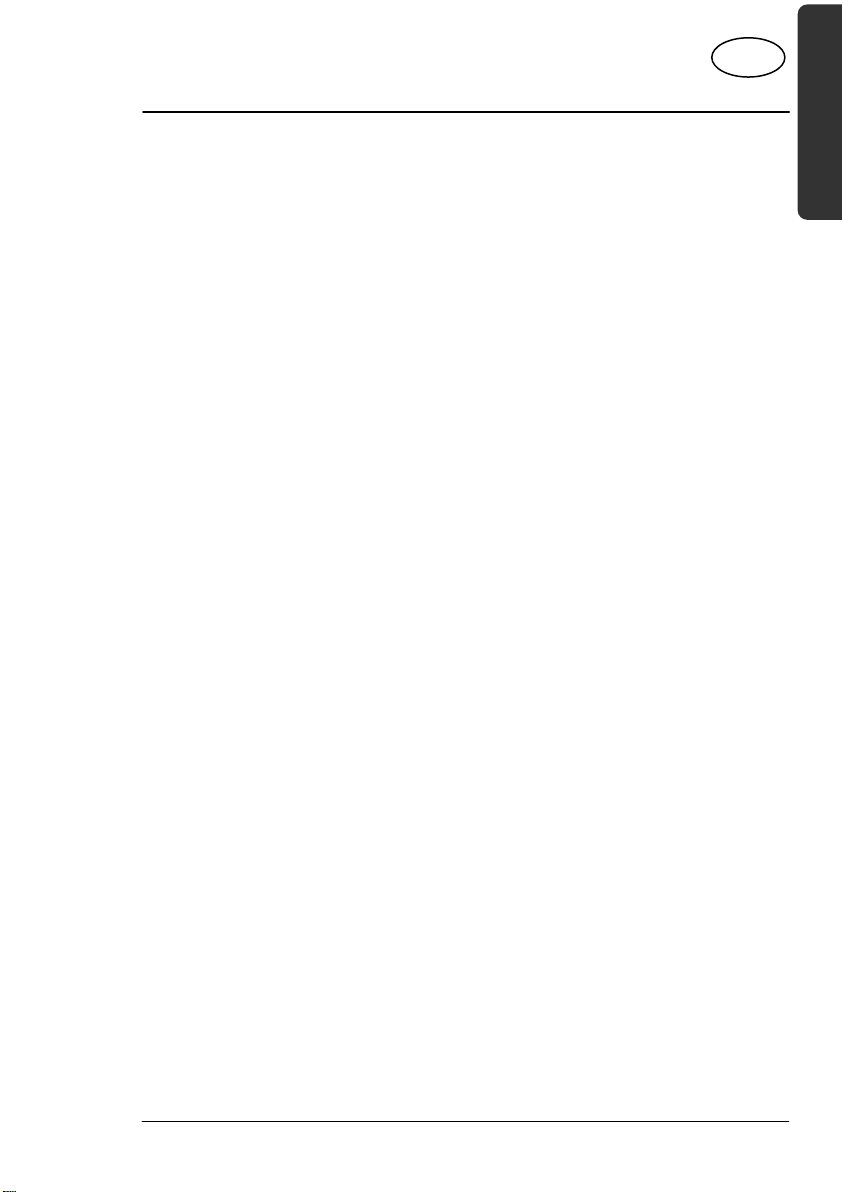
CH
Betriebssicherheit
Verkabelung
• Verlegen Sie die Kabel so, dass niemand darauf treten oder darüber
stolpern kann.
• Stellen Sie keine Gegenstände auf die Kabel, da diese sonst be-
schädigt werden könnten.
• Schließen Sie die Peripheriegeräte wie Tastatur, Maus, Monitor etc.
nur an, wenn das Notebook ausgeschaltet ist, um Beschädigungen
des Notebooks oder der Geräte zu vermeiden. Einige Geräte können auch im laufenden Betrieb angeschlossen werden. Dies ist
meist bei Geräten mit USB- Anschluss der Fall. Befolgen Sie in jedem Fall die Hinweise der entsprechenden Bedienungsanleitung.
• Wahren Sie mindestens einen Meter Abstand von hochfrequenten
und magnetischen Störquellen (TV-Gerät, Lautsprecherboxen, Mobiltelefon, DECT-Telefone usw.), um Funktionsstörungen und Datenverlust zu vermeiden.
• Bitte beachten Sie, dass in Verbindung mit diesem Notebook nur
abgeschirmte Kabel kürzer als 3 Meter für die externen Schnittstellen eingesetzt werden dürfen. Bei Druckerkabeln benutzen Sie bitte
nur doppelt abgeschirmte Kabel.
• Tauschen Sie die mitgelieferten Kabel nicht gegen andere aus. Be-
nutzen Sie ausschließlich die zum Lieferumfang gehörenden Kabel,
da diese in unseren Labors ausgiebig geprüft wurden.
• Benutzen Sie für den Anschluss Ihrer Peripherien ebenfalls nur die
mit den Geräten ausgelieferten Anschlusskabel.
• Stellen Sie sicher, dass alle Verbindungskabel mit den dazugehöri-
gen Peripheriegeräten verbunden sind, um Störstrahlungen zu vermeiden. Entfernen Sie die nicht benötigten Kabel.
• Am Notebook dürfen nur Geräte angeschlossen werden, welche die
Norm EN60950 „Sicherheit von Einrichtungen der Informationstechnik“ oder Geräte welche die Norm EN60065 „Sicherheitsanforderungen - Audio-, Video- und ähnliche elektronische Geräte“ erfüllen.
Deutsch Français Italiano
Hinweise zum Touchpad
• Das Touchpad wird mit dem Daumen oder einem anderen Finger
bedient und reagiert auf die von der Haut abgegebene Energie. Benutzen Sie keine Kugelschreiber oder andere Gegenstände, da dies
zu einem Defekt Ihres Touchpads führen könnte.
19
Page 22
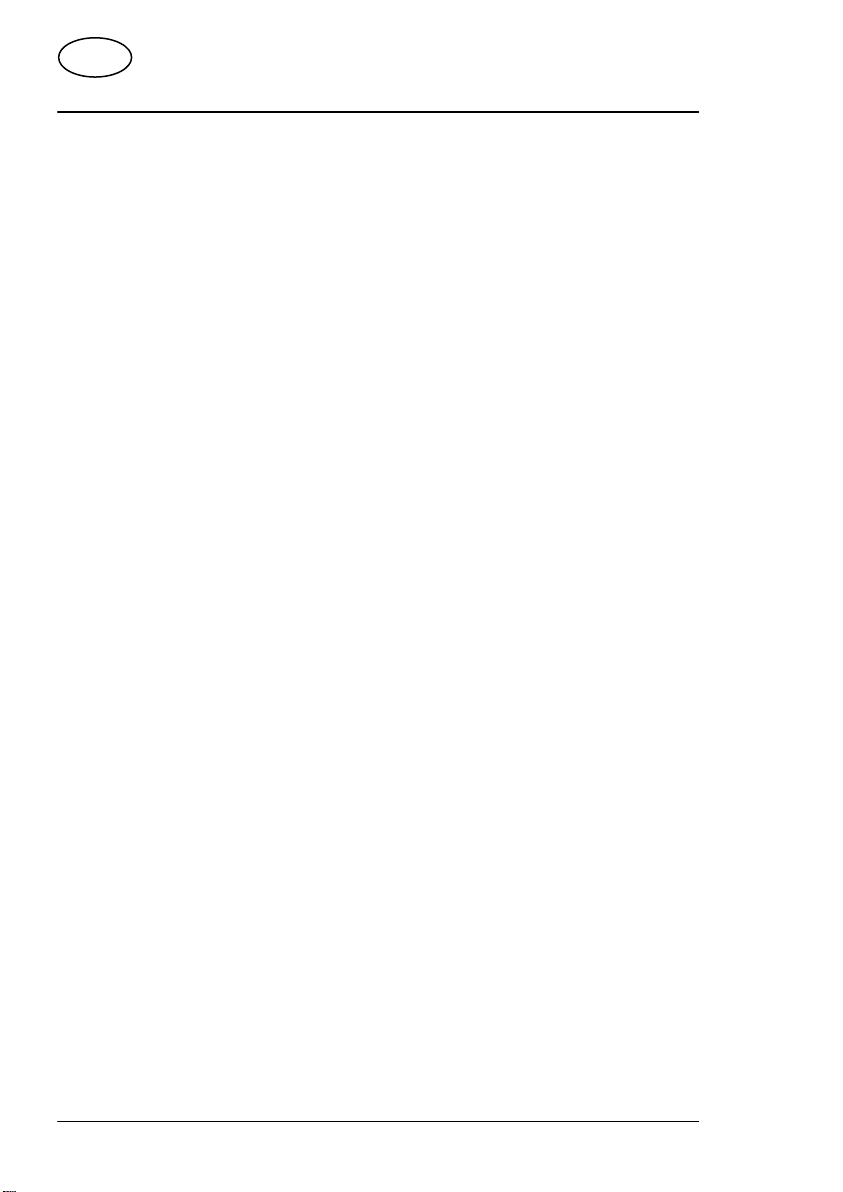
CH
Betriebssicherheit
Akkubetrieb
Um die Lebensdauer und Leistungsfähigkeit Ihres Akkus zu verlängern
sowie einen sicheren Betrieb zu gewährleisten, sollten Sie nachfolgende
Hinweise beachten:
• Setzen Sie den Akku nie längerer, direkter Sonneneinstrahlung oder
Hitze aus.
• Werfen Sie den Akku nicht ins Feuer.
• Die Missachtung dieser Hinweise führt zur Beschädigung und unter
Umständen gar zur Explosion des Akkus.
• Öffnen Sie niemals den Akku, er enthält keine zu wartenden Teile.
• Vermeiden Sie Verschmutzung und Kontakt zu elektrisch leitenden
Materialien sowie chemischen Substanzen und Reinigungsmitteln.
• Benutzen Sie zur Ladung des Akkus nur den mitgelieferten Original-
netzadapter.
• Stellen Sie sicher (durch Anzeige oder Signalton des Notebooks),
dass der Akku vollständig entladen ist, bevor er erneut aufgeladen
wird.
• Achtung: Explosionsgefahr bei unsachgemäßem Auswechseln des
Akkus.
Tauschen Sie den Akku nur gegen denselben Typ oder den vom
Hersteller empfohlenen gleichwertigen Typ aus.
• Laden Sie den Akku stets solange auf, bis die Akku-Ladeanzeige
erlischt. Beachten Sie bitte auch die Hinweise unter „Aufladen des
Akkus“ auf der Seite 37, um den Ladezustand Ihres Akkus zu bewerten.
• Wechseln Sie den Akku nur im ausgeschalteten Zustand.
• Akkus sind Sondermüll. Führen Sie nicht mehr benötigte Akkus ei-
ner fachgerechten Entsorgung zu. Ihr Kundendienst ist hierfür der
richtige Ansprechpartner.
20
Page 23
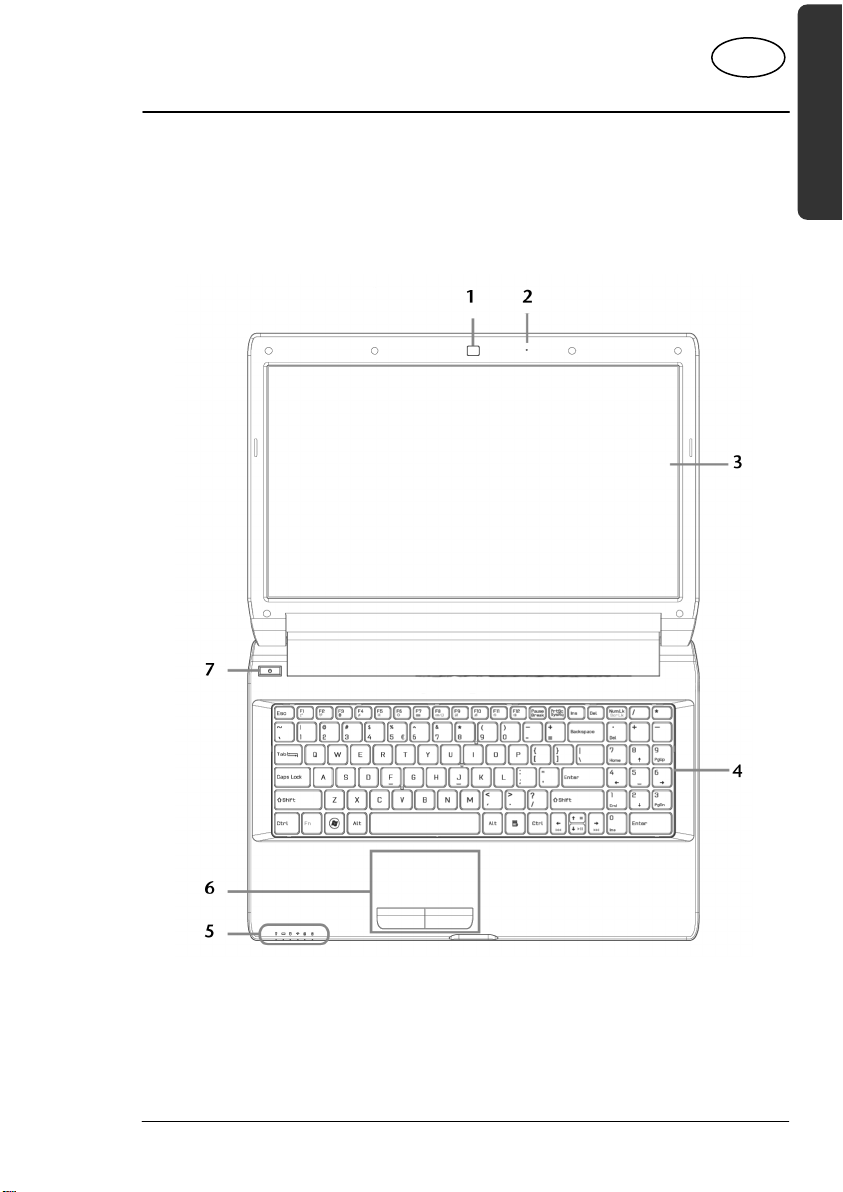
Ansichten
Geöffnetes Notebook
CH
Ansichten
Deutsch Français Italiano
(Abbildung ähnlich)
21
Page 24

CH
Ansichten
1 - Webcam .......................................................................... ( S. 64)
2 - Mikrofon ....................................................................... ( S. 57/58)
3 - Display ............................................................................. ( S. 40)
4 - Tastatur ........................................................................... ( S. 45)
5 - Betriebs- und Statusanzeigen ......................................... ( S. 25)
6 - Touchpad ........................................................................ ( S. 47)
7 - Ein- / Ausschalter ............................................................. ( S. 33)
Vorderseite
(Abbildung ähnlich)
8 - Multikartenleser .............................................................. ( S. 63)
22
Page 25
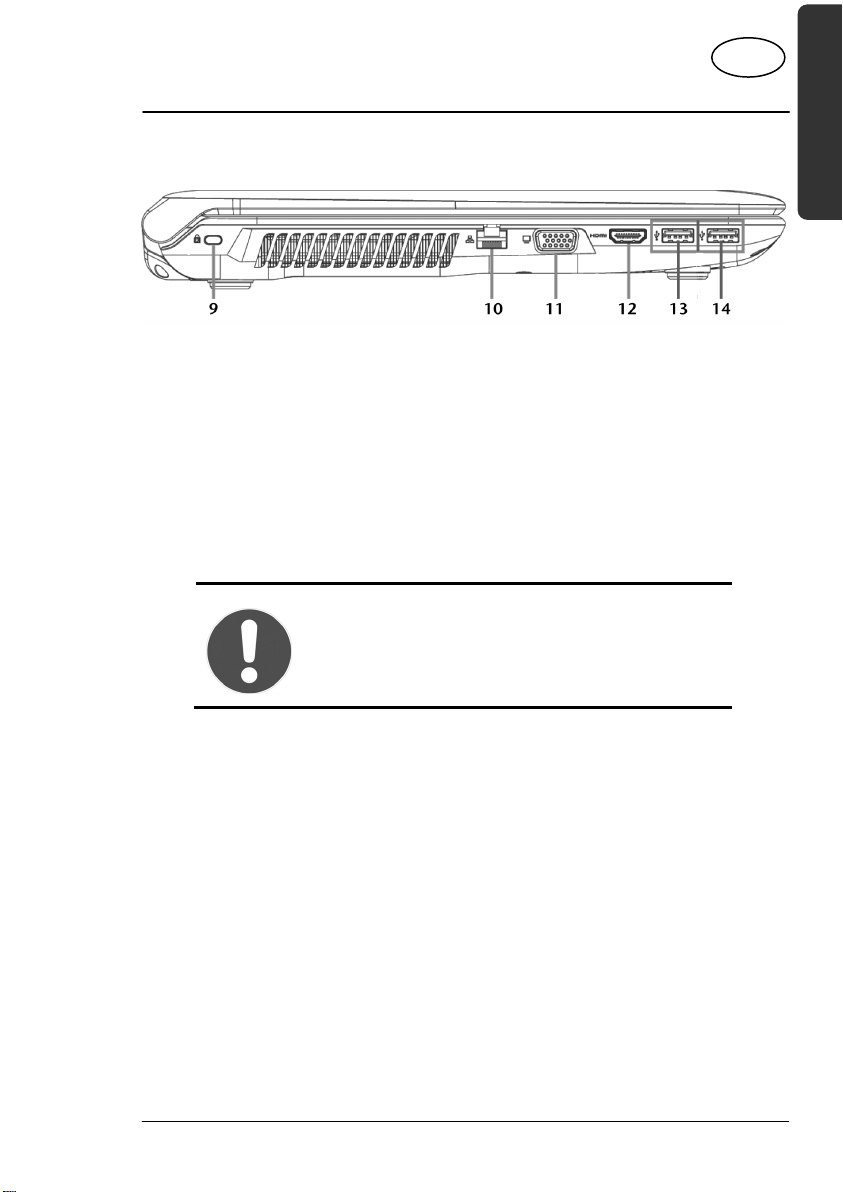
CH
Ansichten
Linke Seite
(Abbildung ähnlich)
9 - Öffnung für Kensingtonschloss® .................................... ( S. 74)
10 - Netzwerkanschluss (LAN) (RJ-45) ................................ ( S. 59)
11 - Externer Monitor Anschluss VGA ................................... ( S. 43)
12 - HDMI-Anschluss ............................................................ ( S. 43)
13 - USB 3.0 Anschluss mit Ladefunktion für Mobiltelefone .. ( S. 72)
14 - USB 3.0 Anschluss .......................................................... ( S. 72)
ACHTUNG!
Die Ladefunktion (
Energiesparmodus sowie im ausgeschalteten
Zustand des Notebooks zur Verfügung.
S. 73) steht Ihnen im
Deutsch Français Italiano
23
Page 26
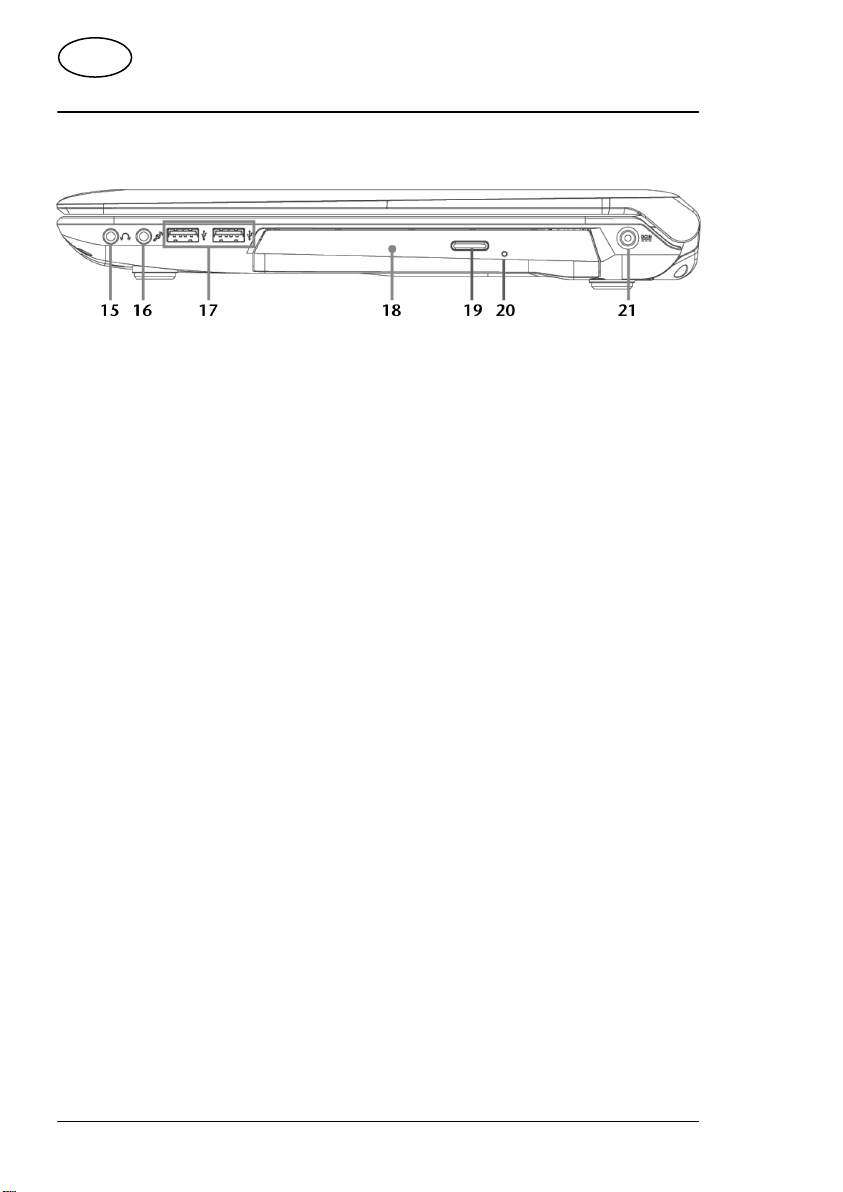
CH
Ansichten
Rechte Seite
(Abbildung ähnlich)
15 - Audioausgang* /
Digital Audioausgang (S/P-DIF) ................................. ( S. 57/58)
16 - Mikrofonanschluss* . ( S. 57/58)
17 - USB 2.0 Anschluss ......................................................... ( S. 66)
18 - Optisches Laufwerk ........................................................ ( S. 51)
19 - Auswurftaste optisches Laufwerk ................................... ( S. 52)
20 - Notentnahmeöffnung ....................................................... ( S. 53)
21 - Netzadapteranschluss .................................................... ( S. 34)
* Anschlüsse mit Doppelbelegung. Konfiguration erfolgt über Software ( S. 57/58).
24
Page 27
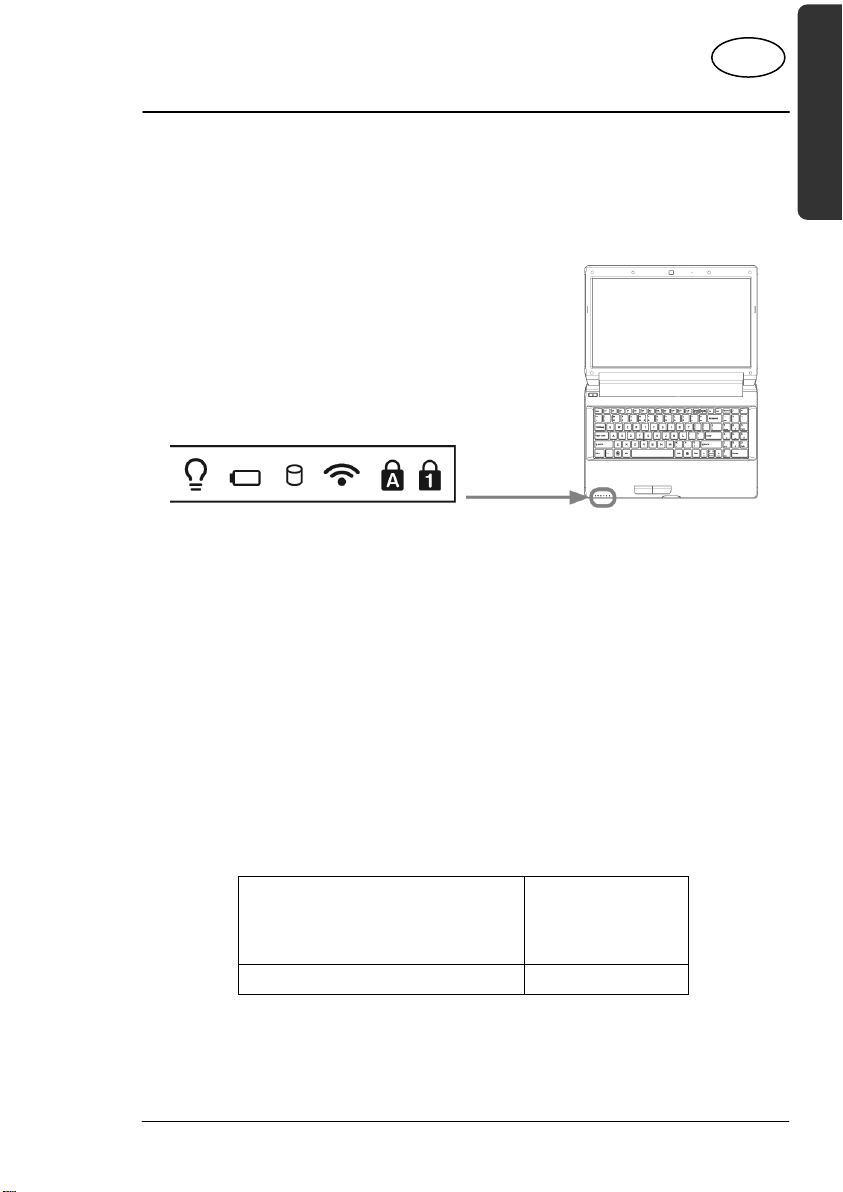
CH
Ansichten
Betriebs- und Statusanzeigen
Das System zeigt über LEDs Stromversorgungs- und Betriebszustände
an. Die Betriebsanzeigen leuchten jeweils bei der entsprechenden Aktivität des Notebooks auf:
Betriebsanzeige
Diese Anzeige leuchtet blau, wenn das System eingeschaltet ist uns
blinkt, wenn sich das Notebook im Standby befindet.
Akkuladeanzeige
Diese Anzeige leuchtet auf, wenn der Akku geladen wird. Die Anzeige
erlischt, wenn der Akku aufgeladen ist.
Deutsch Français Italiano
Zugriffsanzeige
Wenn diese LED leuchtet bzw. blinkt, greift das Notebook auf die Festplatte oder auf das optische Laufwerk zu.
Anzeige für drahtlosen Datenaustausch. Leuchtet die Anzeige dauerhaft,
ist die WLAN und/oder Bluetooth Funktion aktiviert. Folgende Kombinationen sind möglich:
Bluetooth an / WLAN an
Bluetooth aus / WLAN an
Bluetooth an / WLAN aus
Bluetooth aus / WLAN aus LED aus
LED leuchtet
25
Page 28
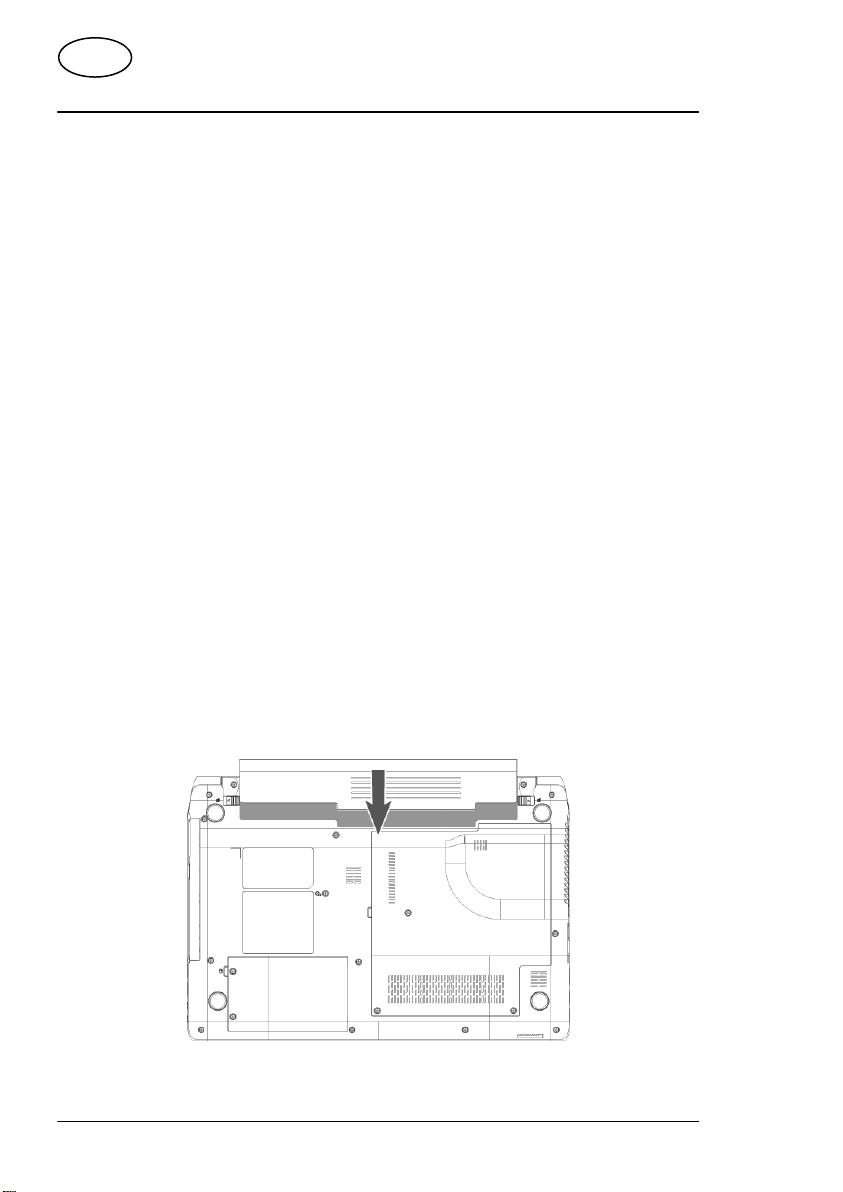
CH
Erste Inbetriebnahme
Capital Lock – Großschrift
Die Großschrift [Caps Lock] wurde mit der Feststelltaste aktiviert, wenn
diese LED leuchtet. Hierbei werden die Buchstaben der Tastatur automatisch großgeschrieben.
Num Lock - Ziffernblock
Die numerische Tastaturbelegung wurde aktiviert [Num Lock], wenn
diese LED leuchtet.
Erste Inbetriebnahme
Um Ihr Notebook sicher zu betreiben und eine hohe Lebenserwartung
zu gewährleisten sollten Sie das Kapitel „Betriebssicherheit“ am Anfang
dieses Handbuches gelesen haben. Das Notebook ist bereits vollständig
vorinstalliert, so dass Sie keine Treiber mehr laden müssen und Sie
sofort starten können.
So starten Sie:
Schritt 1
► Legen Sie vor der Inbetriebnahme den Akku ein, indem Sie ihn
in das Fach gleiten lassen. Verriegeln Sie unbedingt den Akku,
um ein ungewolltes Herausfallen des Akkus zu vermeiden.
26
Page 29
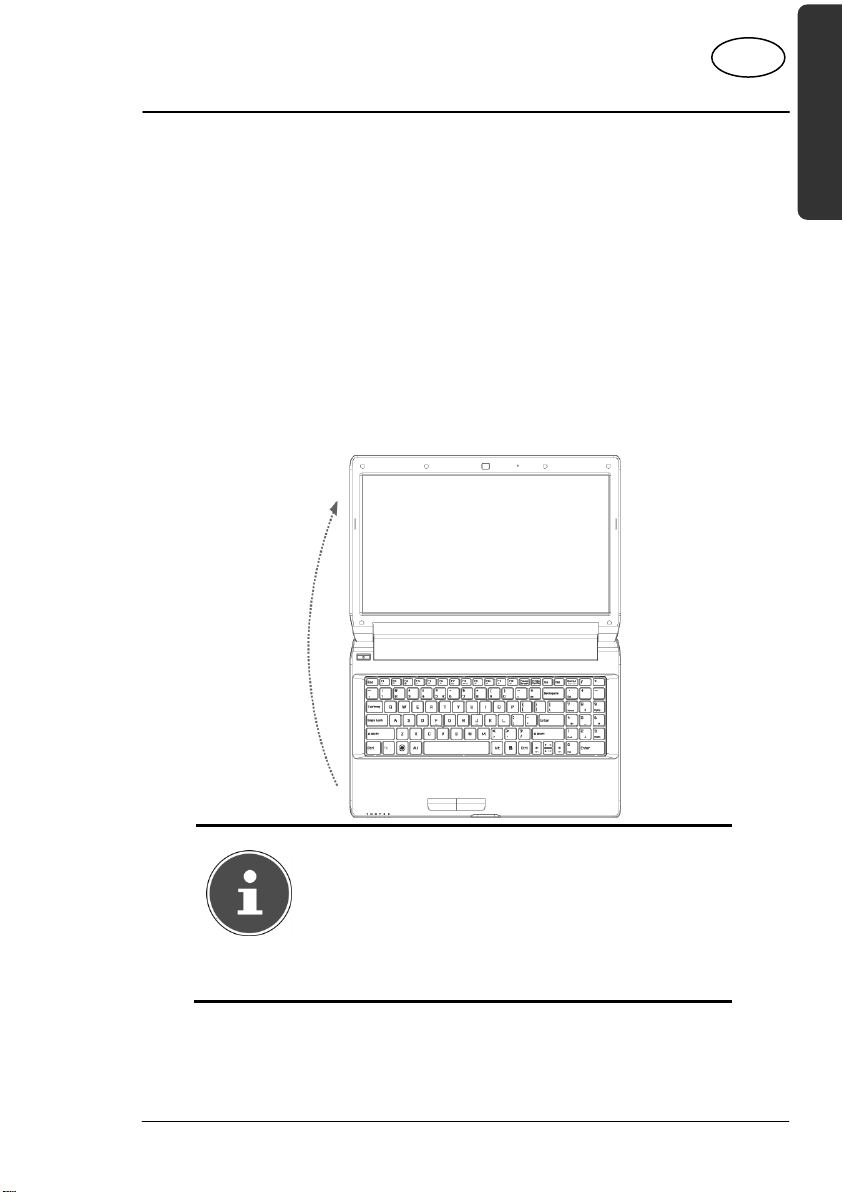
CH
Erste Inbetriebnahme
► Schließen Sie den mitgelieferten Netzadapter an das Notebook
(21) an.
Verbinden Sie dann das Netzkabel mit dem Adapter und schließen es anschließend an einer Steckdose an. Stellen Sie den
Schalter am Netzadapter auf die Stellung I, um das Notebook
mit Strom zu versorgen und den Akku aufzuladen.
(Stellen Sie diesen Schalter auf 0, um die Stromzufuhr zu unterbrechen.).
► Klappen Sie das Display mit Daumen und Zeigefinger bis zur
gewünschten Position auf. Das Display sollte nicht um mehr als
120° aufgeklappt werden. Halten Sie das Display beim Aufklappen, Positionieren und Schließen immer mittig fest. Bei Nichtbeachtung könnte das Display beschädigt werden. Versuchen Sie
niemals, es mit Gewalt zu öffnen.
Deutsch Français Italiano
HINWEIS!
Bitte stellen Sie bei der ersten Inbetriebnahme Ihres Notebooks sicher, dass der Akku
eingesetzt und das Netzteil angeschlossen
ist. Dies ist notwendig, damit Windows
®
7
den Windows Leistungsindex
korrekt ermitteln kann.
27
Page 30
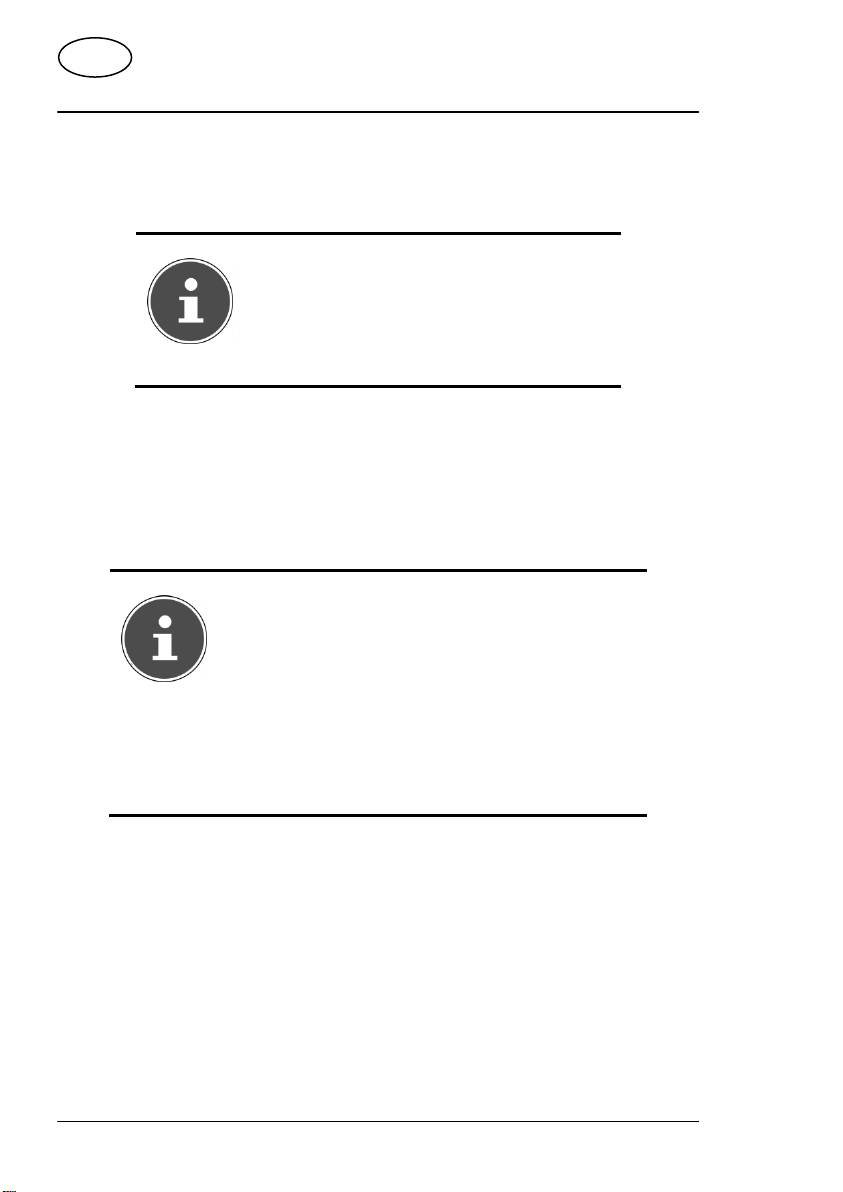
CH
Erste Inbetriebnahme
► Schalten Sie das Notebook ein, indem Sie den Ein-/Ausschalter
(7) betätigen. Das Notebook startet und durchläuft nun verschiedene Phasen.
HINWEIS!
Es darf sich keine bootfähige Disc (z.
B. die Recovery-Disc) im optischen
Laufwerk befinden, da sonst das Betriebssystem nicht von der Festplatte
geladen wird.
Das Betriebssystem wird von der Festplatte geladen. Der Ladevorgang
dauert bei der Ersteinrichtung etwas länger. Erst nachdem alle erforderlichen Daten eingegeben worden sind, ist das Betriebssystem eingerichtet. Das Betriebssystem ist vollständig geladen, wenn ein Begrüßungsbildschirm angezeigt wird.
HINWEIS!
Die Erstinstallation kann bis zu 30 Minuten in
Anspruch nehmen. Nehmen Sie während der
Erstinstallation das Notebook nicht vom
Strom und schalten Sie es nicht aus. Dies
könnte sich negativ auf die Installation auswirken. Schalten Sie das Notebook erst dann
aus, wenn die Installation erfolgreich abgeschlossen wurde und der Windows Desktop
erscheint.
28
Page 31

CH
Erste Inbetriebnahme
Schritt 2
Folgen Sie den Anweisungen auf dem Bildschirm. Die einzelnen Dialoge
erklären die durchzuführenden Schritte.
Die Begrüßungsprozedur führt Sie u. a. durch nachfolgende Bildschirme
und Dialoge.
Deutsch Français Italiano
Wenn Sie Fragen haben, klicken Sie einfach auf das
• Lizenzvertrag
Lesen Sie bitte den Lizenzvertrag aufmerksam durch.
Sie erhalten wichtige rechtliche Hinweise zur Nutzung Ihres Softwareproduktes.
Um den gesamten Text zu sehen, müssen Sie mit der Maus den
Rollbalken nach unten verschieben, bis Sie das Ende des Dokumentes erreicht haben. Sie stimmen dem Vertrag zu, indem Sie auf das
Optionsfeld „Ich nehme den Vertrag an“ klicken.
Nur dies berechtigt Sie, das Produkt gemäß den Bedingungen zu
nutzen.
.
Schritt 3
Nach dem Anmeldungsprozess erscheint die Oberfläche von Windows®
auf Ihrem Bildschirm.
Eine kurze Übersicht finden Sie auf den nächsten Seiten.
Dieses Erscheinungsbild kann umgestaltet werden, so dass u. U. der
Bildschirm bei Ihrem Notebook anders aussieht. Die Grundbedienung ist
jedoch gewährleistet.
HINWEIS!
Windows kann in den ersten Tagen nach der
Erstinstallation Daten aktualisieren und konfigurieren (z. B. durch neue Updates), was zu
Verzögerungen des Herunterfahrens und
Startens des Notebooks führen kann. Schalten Sie daher das Notebook nicht vorzeitig
aus. Dies könnte sich negativ auf die Installation auswirken.
29
Page 32

CH
Erste Inbetriebnahme
Kurzbeschreibung der Windows®-Oberfläche
Der Start-Button
Klicken Sie mit der linken Maustaste einmal auf diese Schaltfläche, um
das abgebildete Startmenü aufzurufen
Alle Programme
Hier finden Sie die Einträge zu allen auf Ihrem Notebook installierten
Programmen. Auch hier können Sie Einträge mit der rechten Maustaste
bearbeiten.
Taskleiste
Von der Taskleiste unten am Bildschirm aus können Sie Programme
starten und zwischen bereits gestarteten Programmen wechseln. Unter
Windows
dass Sie es immer mit einem einzigen Klick öffnen können. Darüber
hinaus können Sie die Symbole auf der Taskleiste neu anordnen, indem
Sie einfach darauf klicken und sie an die gewünschte Position ziehen.
Bewegen Sie den Mauszeiger über die Symbole, und es werden Miniaturen jeder Datei oder jedes Fensters angezeigt, das in diesem Programm geöffnet ist. Wenn Sie den Mauszeiger über die Miniatur bewegen, wird eine Vollbildvorschau des jeweiligen Fensters angezeigt.
Wenn Sie den Mauszeiger von der Miniatur weg bewegen, wird auch die
Vollbildvorschau geschlossen.
Windows Search
Windows Search hilft Ihnen dabei, faktisch alle auf dem Notebook be-
findlichen Daten schnell und einfach zu finden. Mit Windows® 7 erhalten
die Suchergebnisse zudem mehr Relevanz, und sie sind einfacher zu
verstehen.
Programmleiste
Die am häufigsten verwendeten Programme werden hier aufgelistet.
Dies erkennt das Betriebssystem selbständig. Wenn Sie mit der rechten
Maustaste auf einen Eintrag klicken, können Sie selbst bestimmen welcher Eintrag erhalten bzw. von der Liste entfernt werden soll. Das mit
dem Eintrag verbundene Programm wird nicht gelöscht.
Ausschalten
Um das Notebook auszuschalten, klicken Sie mit der linken Maustaste
auf diese Schaltfläche Herunterfahren.
®
7 können Sie jedes Programm in die Taskleiste setzen, so-
30
Page 33

CH
Erste Inbetriebnahme
Desktop anzeigen
Wenn Sie alle geöffneten Fenster auf die Taskleisten minimieren möch-
ten, um eine freie Sicht auf dem Desktop zu haben, klicken Sie auf diese
Schaltfläche.
„Icons“ auf dem „Desktop“
Icons sind Programmverknüpfungen, die zum Starten der betreffenden
Programme benutzt werden. Mit einem Doppelklick (zwei Mal die linke
Maustaste kurz hintereinander drücken) auf dem Symbol wird die Anwendung gestartet.
Der Desktop umfasst annähernd den gesamten Bildschirm und ist die
Ablagefläche für solche Einträge oder für andere Verknüpfungen, auf die
Sie schnell zugreifen möchten.
Angemeldeter Benutzer
Hier wird der angemeldete Benutzer angezeigt. Um das angezeigte Bild
zu ändern, klicken Sie es an.
Systemsteuerung
Dies ist die Steuerzentrale für Ihr Notebook. Hier können Sie Ihr Note-
book nach Belieben konfigurieren. Sie sollten jedoch in „Hilfe und Sup-
port“ lesen, wie sich etwaige Änderungen auswirken.
Infobereich
Informationsbereich über die aktuelle Uhrzeit. Wenn bestimmte Ereig-
nisse eintreten, z. B. beim Empfang einer E-Mail-Nachricht oder beim
Öffnen des Task-Managers, kann es vorkommen, dass zu viele Benachrichtigungssymbole in diesem Bereich angezeigt werden. Windows®
zeigt ein Benachrichtigungssymbol an, wenn ein Ereignis eintritt. Nach
kurzer Zeit setzt Windows
®
das Symbol in den Hintergrund, um diesen
Bereich überschaubar zu halten. Sie können auf die Symbole zugreifen,
die in den Hintergrund gesetzt wurden, indem Sie auf eine Schaltfläche
im Infobereich klicken.
Deutsch Français Italiano
31
Page 34

CH
Erste Inbetriebnahme
32
Page 35

CH
Stromversorgung
Stromversorgung
Ein- / Ausschalter
Halten Sie den Ein-/Ausschalter kurz gedrückt, um das Notebook einbzw. auszuschalten.
Deutsch Français Italiano
Die Betriebsanzeige informiert Sie über den Betriebszustand. Unabhängig vom Betriebssystem wird das Notebook ausgeschaltet, wenn der
Schalter länger als 4 Sekunden ununterbrochen betätigt wird.
ACHTUNG!
Schalten Sie Ihr Notebook nicht aus, während auf die Festplatte oder das optische
Laufwerk zugegriffen wird. Andernfalls können Daten verloren gehen. Zum Schutz der
Festplatte sollten Sie nach Ausschalten des
Notebooks immer mindestens 5 Sekunden
warten, bevor Sie es wieder einschalten.
33
Page 36

CH
Stromversorgung
Netzbetrieb
Ihr Notebook wird mit einem Universal-Netzadapter für Wechselstrom
ausgeliefert, welcher sich automatisch auf die angebotene Stromquelle
einstellt. Unterstützt werden die folgenden Werte: AC 100 - 240V~/ 50-
60 Hz. Beachten Sie die Sicherheitshinweise zur Stromversorgung auf
den Seiten 18ff.
Der Adapter wird über ein Netzkabel an eine Wechselstromsteckdose
angeschlossen. Das Gleichstromkabel des Netzadapters wird an der
rechten Seite des Notebooks angeschlossen (21).
Der Adapter verfügt über einen Ein-/ Ausschalter. Steht der Schalter auf
AUS (0), wird kein Strom verbraucht und das Notebook wird nicht mit
Strom versorgt.
Der Adapter versorgt das Notebook mit Strom in Stellung EIN (I) und
lädt zudem den Akku auf. Die Betriebsanzeigen am Notebook geben
Auskunft über den Betriebszustand. Ihr Akku wird auch dann geladen,
wenn Sie bei angeschlossenem Netzadapter mit Ihrem Notebook arbeiten. Der Netzadapter verbraucht auch dann Strom, wenn das Notebook
nicht mit dem Netzadapter verbunden ist. Ziehen Sie daher den Stecker
des Netzadapters aus der Steckdose, wenn es nicht mit dem Notebook
verbunden ist oder stellen Sie den Schalter auf AUS (0).
34
ACHTUNG!
Benutzen Sie nur das beiliegende Netzadapter- und Netzanschlusskabel.
Page 37

CH
Stromversorgung
Akkubetrieb
HINWEIS!
Bitte laden und entladen Sie den neuen Akku
zwei- bis dreimal hintereinander vollständig,
damit dieser seine volle Leistungsfähigkeit
erreicht!
Akkus speichern elektrische Energie in ihren Zellen und geben sie dann
bei Bedarf wieder ab.
Die Lebensdauer und Leistungsfähigkeit Ihres Akkus ist abhängig von
einer sorgfältigen Handhabung.
Der Akku sollte vor einem Ladevorgang immer vollständig entladen und
wieder komplett geladen werden, um die Lebensdauer und die Leistungsfähigkeit zu optimieren.
Beachten Sie auch unbedingt die Sicherheitshinweise auf Seite 20.
Einsetzen des Akkus
► Stecken Sie den Akkupack in das entsprechende Akkufach. Ver-
riegeln Sie unbedingt den Akku, um ein ungewolltes Herausfallen des Akkus zu vermeiden.
Deutsch Français Italiano
35
Page 38

CH
Stromversorgung
Entnehmen des Akkus
► Um den Akkupack zu entfernen, schieben Sie die Akkuriegel ()
auf die Position
Fach ().
ACHTUNG!
Entfernen Sie den Akku nicht, während das
Gerät eingeschaltet ist, da andernfalls Daten
verloren gehen können.
Achten Sie bei der Lagerung der Akkus und
der Benutzung des Notebooks darauf, dass
die Kontakte an Akku und Notebook nicht
verschmutzt oder beschädigt werden. Dies
könnte zu Fehlfunktionen führen.
und nehmen Sie den Akkupack aus dem
36
Page 39

CH
Stromversorgung
Aufladen des Akkus
Der Akku wird über den Netzadapter aufgeladen. Wenn der Netzadapter
angeschlossen und eingeschaltet ist, lädt sich der Akku automatisch auf,
unabhängig davon, ob das Notebook eingeschaltet ist oder nicht. Eine
vollständige Aufladung benötigt bei abgeschaltetem Notebook einige
Stunden. Wenn das Notebook eingeschaltet ist, dauert der Ladevorgang
deutlich länger.
HINWEIS!
Der Ladevorgang wird unterbrochen, wenn
Temperatur oder Spannung des Akkus zu
hoch sind.
Entladen des Akkus
Betreiben Sie das Notebook über den Akku, bis es sich aufgrund der
niedrigen Akkuladung von allein ausschaltet.
HINWEIS!
Denken Sie daran, Ihre geöffneten Dateien
rechtzeitig zu sichern, um eventuellen Datenverlust zu vermeiden.
Deutsch Français Italiano
Akkuleistung
Die jeweilige Betriebsdauer variiert je nach Einstellung der Stromsparfunktionen. Diese können Sie in der Systemsteuerung unter Energie-
optionen Ihren Ansprüchen entsprechend anpassen. Außerdem erfordert Ihr Notebook einen höheren Leistungsanspruch bei der Ausführung
bestimmter Anwendungen, wie z. B. das Abspielen einer DVD.
37
Page 40

CH
Stromversorgung
Überprüfen der Akkuladung
Zur Überprüfung des aktuellen Ladezustands des Akkus bewegen Sie
den Cursor über das Power-Symbol in der Taskleiste. Im Batteriebetrieb
wird das Symbol einer Batterie angezeigt. Weitere Informationen zu
Einstellungen erhalten Sie, wenn Sie einen Doppelklick auf das Symbol
machen.
38
HINWEIS!
Wenn Sie die Warnsignale bei niedrigem
Akkustand ignorieren, wird Ihr Notebook heruntergefahren.
ACHTUNG!
Entfernen Sie niemals den Akku, während
das Notebook eingeschaltet ist oder wenn
das Notebook noch nicht in den Ruhezustand
gewechselt ist, da dies zu Datenverlusten
führen kann.
Page 41

CH
Stromversorgung
Energieverwaltung (Power Management)
Ihr Notebook bietet automatische und modifizierbare Stromspar- und
Energiefunktionen, die Sie zur Maximierung der Akkunutzungsdauer und
Reduzierung der gesamten Betriebskosten verwenden können. Man
unterscheidet zwischen dem Energie Sparen Modus und dem Ruhezustand (Hibernate).
Energie Sparen
Bei dieser Einstellung bleibt der Inhalt des Arbeitsspeichers Ihres Notebooks erhalten, während praktisch alle anderen Komponenten Ihres
Notebooks abgeschaltet werden oder ihren Stromverbrauch auf ein Minimum reduzieren. Ein kurzes Betätigen des Ein-/Ausschalters schaltet
das Gerät wieder ein.
Ruhezustand (Hibernate)
Der Ruhezustand ist eine weitere Variante des vollständigen Ausschaltens. Bringen Sie das Notebook in den Ruhezustand, werden alle Daten
der aktuellen Sitzung aus dem Arbeitsspeicher in Form einer Datei auf
die Festplatte ausgelagert. Sobald alle Daten sicher ausgelagert wurden, schaltet das Notebook ab. Beim nächsten Einschalten des Notebooks wird diese Datei durch das BIOS wieder zurück in den Arbeitsspeicher geschrieben.
Nach kurzer Zeit befindet sich das Notebook in genau dem Zustand, den
Sie bei der letzten Nutzung verlassen hatten.
Wenn Sie also während der Bearbeitung eines Dokumentes das Notebook zuklappen (bei entsprechender Einstellung der Energieoptionen in
der Systemsteuerung), macht das Notebook den Rest automatisch für
Sie. Wenn Sie das Notebook wieder einschalten, sind Sie genau an dem
Punkt, den Sie vor der Arbeitsunterbrechung bearbeitet hatten.
Deutsch Français Italiano
39
Page 42

CH
Display
Display
Öffnen und Schließen des Displays
Das Display wird durch die spezielle Konstruktion der Displayscharniere
verschlossen, sodass eine zusätzliche Verriegelung nicht erforderlich ist.
► Zum Öffnen klappen Sie das Display mit Daumen und Zeigefin-
ger bis zur gewünschten Position auf.
ACHTUNG!
Klappen Sie das Display nicht um mehr als
120° auf. Halten Sie das Display beim Aufklappen; Positionieren und Schließen immer
mittig fest. Bei Nichtbeachtung könnte das
Display beschädigt werden. Versuchen Sie
niemals, es mit Gewalt zu öffnen.
Dem Schließen und Öffnen des Displays können über die Energieverwaltung unterschiedliche Funktionen zugewiesen werden.
40
Page 43

CH
Display
Bildschirmauflösung
Der eingebaute Bildschirm stellt bis zu 1366 x 768 Bildpunkte dar. Falls
Sie im Windows-Hilfsprogramm Systemsteuerung Darstellung und
Anpassung auf eine Darstellung mit abweichenden Einstellungen
wechseln, erscheint die Anzeige u. U. nicht auf der vollen Bildschirmfläche. Durch die Vergrößerung kommt es, besonders bei Schriften, zu
Verzerrungen in der Darstellung. Sie können jedoch mit einer höheren
Auflösung arbeiten, wenn Sie einen externen Bildschirm mit höherer
Auflösung anschließen.
Mit dem Windows-Hilfsprogramm Systemsteuerung Darstellung
und Anpassung passen Sie die Darstellung auf die unterstützten Modi
an.
Darstellung und Anpassung
Dieses Programm bietet Ihnen die Möglichkeit, die Darstellung auf Ihrem
Bildschirm anzupassen. Dazu gehören z. B. das Hintergrundbild, der
Bildschirmschoner, der Active Desktop (Web) sowie weiterführende
Einstellungen Ihres Bildschirms und Ihrer Grafikkarte. Das Programm
kann folgendermaßen gestartet werden:
Deutsch Français Italiano
• Rechter Mausklick auf die Windowsarbeitsfläche (Desktop) und
linker Mausklick auf Anpassung
oder
• Über Start Systemsteuerung Darstellung und Anpassung
durch Doppelklick mit der linken Maustaste.
41
Page 44

CH
Display
Folgende Einstellungsmöglichkeiten stehen Ihnen zur Verfügung:
• Anpassung
• Anzeige
• Minianwendungen
• Taskleiste und Startmenü
• Center für erleichterte Bedienung
• Ordneroptionen
• Schriftarten
42
Page 45

CH
Display
Anschluss eines externen Monitors
Das Notebook verfügt über eine VGA-Anschlussbuchse (11) für einen
externen Monitor.
► Fahren Sie Ihr Notebook ordnungsgemäß herunter.
► Schließen Sie das Signalkabel des externen Monitors an die
VGA-Buchse des Notebooks (11) an.
Alternativ können Sie den digitalen HDMI-Anschluss (High
Definiton Multimedia Interface) (12) zur Übertragung von Bildund Tonsignalen benutzen.
► Verbinden Sie den externen Monitor mit dem Stromnetz, und
schalten Sie ihn ein.
► Schalten Sie nun Ihr Notebook ein.
Nachdem das Betriebssystem geladen wurde, wird der externe Bildschirm ermittelt. Es stehen Ihnen mehrere Möglichkeiten zur Verfügung.
Diese rufen Sie wie folgt auf:
► Rechtsklick auf dem Display.
► Wählen Sie im Auswahlfenster die Option Bildschirmauflösung
aus.
Deutsch Français Italiano
43
Page 46

CH
Display
► Unter Mehrere Anzeigen wählen Sie unter den nachfolgenden
Optionen:
• Diese Anzeigen duplizieren
• Diese Anzeigen erweitern
• Desktop nur auf 1 anzeigen
• Desktop nur auf 2 anzeigen
Desktop duplizieren
Dieser Modus dupliziert die Anzeige des Notebooks auf den externen
Monitor.
HINWEIS!
Bei diesem Modus muss bei beiden Geräten
die gleiche Bildschirmauflösung eingestellt
sein.
Desktop erweitern
In diesem Modus wird auf dem zweiten (externen) Monitor ein leerer
Desktop angezeigt. Fenster aus dem ersten Bildschirm können auf den
zweiten verschoben werden und umgekehrt.
Die Bildschirmauflösung und die Farbqualität der einzelnen Anzeigegeräte kann individuell unter Start Systemsteuerung Darstellung
und Anpassung eingestellt werden.
Desktop nur auf 1 anzeigen
Der Desktop wird nur auf dem Hauptmonitor 1 angezeigt.
Desktop nur auf 2 anzeigen
Der Desktop wird nur auf dem zweiten (externen) Monitor angezeigt.
44
Page 47

CH
Dateneingabe
Dateneingabe
Die Tastatur
Durch Doppelbelegung einiger Tasten steht Ihnen der gleiche Funktionsumfang wie bei einer herkömmlichen Windows-Tastatur zur Verfügung. Einige Funktionen werden mit Hilfe der für Notebooks typischen
Fn-Taste eingegeben:
Notebookspezifische Tastenkombinationen
Kombination Beschreibung
Fn + F1 Energiesparen
Um diese Taste an Ihre eigenen Bedürfnisse anzupassen, gehen Sie bitte über Eigenschaften von
Anzeige in die Energieverwaltung.
Fn + F2 WLAN
Schaltet die WLAN-Funktion ein oder aus.
Fn + F3 Bluetooth
Schaltet die Bluetooth-Funktion ein oder aus.
Fn + F4 Smart Power
Mit dieser Tastenkombination können Sie zwischen
verschiedenen Möglichkeiten wählen: Supersparmodus, Stromsparmodus, Ausgeglichen und
Hochgeschwindigkeit.
Fn + F5 Dunkler
Verringert die Bildschirmhelligkeit.
Fn + F6 Heller
Erhöht die Bildschirmhelligkeit.
Fn + F7 Hintergrundbeleuchtung
Schaltet die Hintergrundbeleuchtung aus, um
Energie zu sparen. Die Beleuchtung wird durch
das Betätigen einer beliebigen Taste eingeschaltet.
Deutsch Français Italiano
45
Page 48

CH
Dateneingabe
Kombination Beschreibung
Fn + F8 Anzeige
Schaltet die Bildschirmanzeige zwischen LCD,
externem Display und gleichzeitiger Anzeige um.
Fn + F9 Touchpad
Schaltet das Touchpad ein oder aus.
Fn + F10
Fn + F11
Fn + F12
Fn + Sc Lk
Stummschaltung
Schaltet die Tonwiedergabe ein oder aus.
Leiser
Verringert die Lautstärke der Tonwiedergabe.
Lauter
Erhöht die Lautstärke der Tonwiedergabe.
Rollen
Mit dieser Tastenkombination aktivieren bzw. deak-
tivieren Sie die Funktion „Rollen“. Wird in den
meisten Anwendungsprogrammen benutzt, um
über den Bildschirm zu rollen, ohne den Cursor
bewegen zu müssen.
46
Page 49

CH
Dateneingabe
Das Touchpad
Im normalen Modus folgt der Mauszeiger (Cursor) der Richtung, die auf
dem Touchpad durch Bewegung Ihres Fingers in die entsprechende
Richtung vorgegeben wird.
ACHTUNG!
Benutzen Sie keine Kugelschreiber oder
anderen Gegenstände, da dies zu einem
Defekt Ihres Touchpads führen könnte.
Unter dem Touchpad befindet sich die linke und rechte Maustaste, die
wie bei einer gewöhnlichen Maus genutzt werden können.
Sie können aber auch direkt mit dem Touchpad einen Klick oder Doppelklick ausführen, indem Sie die Touchpadfläche einmal oder zweimal
kurz antippen.
In der Systemsteuerung von Windows
Maus eine Vielzahl von nützlichen Einstellungen, die Ihnen die tägliche
Arbeit erleichtert.
®
finden Sie unter dem Punkt
Deutsch Français Italiano
47
Page 50

CH
Dateneingabe
Zweifingerbedienung des Touchpads
Ihr Touchpad unterstützt eine Zweifingerbedienung die bei einigen Anwendungen die Ausführung bestimmter Befehle ermöglicht.
Folgende Befehle können Sie mit Ihrem Touchpad ausführen:
Abbildung Befehl Funktion
aus einem Objekt
vergrößern / verkleinern
herauszoomen /
in ein Objekt hereinzoomen
drehen
von links nach rechts
streifen / von rechts
nach links streifen
Objekt gegen den Uhrzeiger-
sinn drehen
Vorwärts blättern / zurück
blättern
Scroll-Funktion. Wird in den
meisten Anwendungsproscrollen
grammen benutzt, um über
den Bildschirm zu rollen, ohne
den Cursor bewegen zu müs-
sen.
48
Page 51

CH
Die Festplatte
Die Festplatte
Die Festplatte ist Ihr Hauptspeichermedium, das hohe Speicherkapazität
und schnellen Datenzugriff vereint. Mit Ihrem Notebook haben Sie eine
OEM-Version
alle Leistungsmerkmale des Notebooks voll unterstützt. Wir haben die
Festplatte Ihres Notebooks bereits so konfiguriert, dass Sie in der Regel
optimal damit arbeiten können, ohne selbst installieren zu müssen. Das
Betriebssystem Windows
tung der Festplatte, daher steht die komplette Kapazität der Festplatte
nicht zur Verfügung. Dies erklärt mögliche Differenzen zwischen BIOSAnzeige und Betriebssystemanzeigen. Auf der Festplatte befinden sich
das Betriebssystem des Notebooks, weitere Anwendungsprogramme
und Sicherheitsdateien, so dass die volle Kapazität bereits verringert ist.
In der ersten Partition (C:\) befindet sich das Betriebssystem, die Anwendungsprogramme und die „Dokumente“ der eingerichteten Benutzer.
Die zweite Partition (D:\) dient der Datensicherung und beinhaltet zusätzlich Treiber (D:\Driver) und Dienstprogramme (D:\Tools) für Ihr
Notebook.
*
des Betriebssystems Microsoft Windows® erworben, die
®
benötigt einen Teil der Kapazität zur Verwal-
Deutsch Français Italiano
ACHTUNG!
Des Weiteren finden Sie in zwei weiteren
nicht überschreibbaren Partitionen die Startdateien zur Systemwiederherstellung (
95), sowie Installationsdateien von Win-
S.
dows® 7. Diese Partitionen sind nicht sichtbar und dürfen nicht gelöscht werden.
*
Original Equipment Manufacturer / vom Hersteller gekaufte Pro-
grammversionen, die meist in Verbindung mit Endgeräten verkauft wird
49
Page 52

CH
Die Festplatte
Wichtige Verzeichnisse
Nachfolgend haben wir die wichtigsten Verzeichnisse aufgeführt und
den Inhalt beschrieben.
ACHTUNG!
Löschen oder verändern Sie diese Verzeichnisse oder die sich darin befindenden Inhalte
nicht, da ansonsten Daten verloren gehen
können oder die Systemfunktionalität gefährdet ist.
C:\ Im Stammverzeichnis des Laufwerks C: befinden sich
wichtige, für den Start von Windows® erforderliche Dateien. Im Auslieferungszustand sind diese Dateien aus
Sicherheitsgründen ausgeblendet.
C:\Programme Wie der Name schon vermuten lässt, installieren Pro-
gramme in diesem Verzeichnis die zur Anwendung
gehörenden Dateien.
C:\Windows Das Hauptverzeichnis von Windows. Hier speichert
das Betriebssystem seine Dateien.
D:\Driver In diesem Ordner finden Sie die für Ihr Notebook er-
forderlichen Treiber (bereits installiert).
D:\Tools Hier finden Sie Zusatzprogramme und weitere Doku-
mentation zu Ihrem Notebook.
50
Page 53

CH
Das optische Laufwerk
Das optische Laufwerk
Einlegen einer Disc
Anders als bei optischen Laufwerken in einem Desktop-PC verwendet
das Notebook eine Halterung zum Arretieren der Disc.
Beim Einlegen der Disc ist darauf zu achten, dass sie genau auf die
Halterung gedrückt wird und dort einrastet.
HINWEIS!
Bekleben Sie die Disc nicht mit Schutzfolien
oder anderen Aufklebern. Benutzen Sie keine
verformten oder beschädigten Discs, um
Schäden an Ihrem Laufwerk vorzubeugen.
ACHTUNG!
Benutzen Sie keine verkratzten, angebrochenen, verschmutzten oder qualitativ
schlechten Discs. Durch die hohen Geschwindigkeiten im Laufwerk können diese
brechen und Ihre Daten zerstören sowie Ihr
Gerät beschädigen. Schauen Sie sich die
Discs genau an, bevor Sie diese einlegen.
Sind Schäden oder Verschmutzungen erkennbar, dürfen Sie diese nicht benutzen.
Schäden, die durch defekte Medien entstehen, sind von der Gewährleistung ausgenommen und müssen kostenpflichtig repariert werden.
Wenn die Disc nicht korrekt auf die Halterung
platziert wird, kann sie beim Schließen der
Laufwerksschublade beschädigt werden.
Deutsch Français Italiano
51
Page 54

CH
Das optische Laufwerk
► Drücken Sie bei eingeschaltetem Gerät die Auswurftaste (19)
am optischen Laufwerk, um die Lade zu öffnen.
► Ziehen Sie die Lade vorsichtig vollständig heraus.
► Nehmen Sie die Disc aus ihrer Hülle, möglichst ohne die
unbedruckte Seite anzufassen.
► Legen Sie die Disc mit der Beschriftung nach oben auf die Lade
und drücken sie vorsichtig hinunter. Die Disc liegt nun flach auf
der Lade auf und rastet hörbar auf der Disc-Halterung ein.
► Prüfen Sie, ob die Disc sich frei drehen kann und schieben Sie
die Lade dann vorsichtig wieder in das optische Laufwerk zurück, bis sie einrastet.
Im Auslieferungszustand ist Ihrem optischen Laufwerk der
Laufwerksbuchstabe „E“ zugewiesen. Mit dem WindowsExplorer (Computer) können Sie bequem auf die Daten Ihrer
Discs zugreifen. Starten Sie das Hilfsprogramm Computer über
die Desktopverknüpfung oder durch gleichzeitiges Drücken der
Windowstaste
nen Sie über Start Alle Programme Zubehör. Beim Zugriff auf DVD-Videos (bzw. Audio- und Videodateien auf herkömmlichen Daten-CDs) wird automatisch die vorinstallierte
Medienwiedergabe verwendet.
► Wenn Sie eine Disc entnehmen wollen, drücken Sie die Aus-
wurftaste.
und der Taste „E“. Den Windows-Explorer öff-
52
ACHTUNG!
Solange das Notebook auf das optische
Laufwerk zugreift, versuchen Sie nicht, die
Disc aus dem Laufwerk zu nehmen.
Page 55

CH
Das optische Laufwerk
Notentnahme einer blockierten Disc
Sollte sich die Schublade nicht mehr automatisch öffnen, kann sie manuell geöffnet werden, sofern Ihr Gerät eine Notentnahmeöffnung (20)
hat.
► Beenden Sie Windows und
schalten Sie das Notebook
aus.
► Führen Sie einen langen spit-
zen Gegenstand (z. B. aufgebogene Büroklammer) soweit
in die Notentnahmeöffnung
ein, bis Sie einen Widerstand
spüren.
► Durch einen leichten Druck öffnet sich nun die Schublade.
► Entnehmen Sie die Disc und starten Sie nun das Notebook er-
neut.
Discs abspielen / auslesen
Deutsch Français Italiano
Ihr optisches Laufwerk ist in der
Lage, Audio CDs, DVD-Filme oder
Daten CDs/DVDs abzuspielen.
Nachdem eine Disc geladen wurde, öffnet sich ein Auswahlfenster
mit verschiedenen Optionen zur
Wiedergabe. I. d. R. stehen Ihnen
diverse Programme zur Verfügung.
Sollte sich das Auswahlfenster
nicht öffnen, besteht immer die
Möglichkeit, über den
Explorer
greifen.
oder den Computer auf das optische Laufwerk zuzu-
53
Page 56

CH
Das optische Laufwerk
Regionale Wiedergabeinformationen bei DVD
Die Wiedergabe von DVD-Filmtiteln beinhaltet Dekodierung von
MPEG2-Video, digitaler AC3 Audiodaten und Entschlüsseln von CSSgeschützten Inhalten. CSS (manchmal auch Copy Guard genannt) ist
die Bezeichnung eines Datenschutzprogrammes, das von der Filmindustrie als Maßnahme gegen illegale Kopien aufgenommen wurde.
Unter den vielen Reglementierungen für CSS-Lizenznehmer sind die
wichtigsten die Wiedergabeeinschränkungen bei landesspezifischen
Inhalten.
Um geographisch abgegrenzte Filmfreigaben zu erleichtern, werden
DVD-Titel für bestimmte Regionen freigegeben. Copyright-Gesetze verlangen, dass jeder DVD-Film auf eine bestimmte Region beschränkt
wird (meistens die Region, in der er verkauft wird).
Zwar können DVD-Filmversionen in mehreren Regionen veröffentlicht
werden, aber die CSS-Regeln verlangen, dass jedes CSSdechiffrierfähige System nur für eine Region einsetzbar sein darf.
HINWEIS!
Die Regions-Einstellung kann über die Ansichtssoftware bis zu fünf Mal verändert werden, dann bleibt die letzte Einstellung permanent. Wenn Sie die Regions-Einstellung
dann nochmals verändern wollen, muss dies
werksseitig vorgenommen werden. Kosten
für Versand und Einstellung müssen vom
Anwender getragen werden.
54
Page 57

CH
Das optische Laufwerk
Themen rund um den Brenner
Dieser Abschnitt bezieht sich nur auf Geräte, die mit einem CD-RW,
einem Kombo (Kombination aus CD-/DVD-Leselaufwerk) oder einem
DVD-RW-Laufwerk ausgeliefert wurden.
Zunächst erhalten Sie Informationen zu den sog. Rohlingen.
CD- und DVD-Rohlinge
Normale CDs werden von einem Glas-Master gepresst und anschließend versiegelt.
Bei Rohlingen werden digitale Informationen mit dem Laser des Brenners eingebrannt. Daher sind sie empfindlicher als die herkömmlichen
Discs.
Vermeiden Sie daher, insbesondere bei unbeschriebenen Rohlingen,
unbedingt:
• Bestrahlung durch Sonnenlicht (UVA/UVB)
• Kratzer und Beschädigungen
• Extreme Temperaturen
Deutsch Français Italiano
55
Page 58

CH
Die Soundkarte
Die Soundkarte
Ihr Notebook besitzt eine integrierte Stereosoundkarte mit 16 Bit und
räumlichen Klangeffekten (3D). Die Soundkarte ist kompatibel zu den
Industriestandards Sound Blaster und Microsoft Sound System Version
2.0. Dies gewährleistet eine optimale Unterstützung für alle gängigen
Programme und Spiele. Wenn Sie die Grundlautstärke ändern wollen,
klicken Sie auf das Lautsprechersymbol in Ihrer Taskleiste.
Klicken Sie auf Mixer, um den Lautstärkemixer zu öffnen.
Mit Hilfe der Tastenkombinationen Fn + 11 und Fn + 12 haben Sie
ebenfalls die Möglichkeit, die Lautstärke zu regulieren.
56
Page 59

CH
Die Soundkarte
Externe Audioverbindungen
Ihr Notebook verfügt über eingebaute Stereo-Lautsprecher, so dass Sie
stets ohne zusätzliche Geräte Klänge wiedergeben können. Die Benutzung der externen Anschlüsse gibt Ihnen eine gute Möglichkeit, Ihr Notebook mit externen Geräten zu verbinden.
WARNUNG!
Zu große Lautstärke bei der Verwendung von
Ohrhörern oder Kopfhörern erzeugt übermäßigen Schalldruck und kann zum Verlust des
Hörsinns führen. Stellen Sie die Lautstärke vor
der Wiedergabe auf den niedrigsten Wert ein.
Starten Sie die Wiedergabe und erhöhen Sie
die Lautstärke auf den Pegel, der für Sie angenehm ist. Durch Verändern der Grundeinstellung des Equalizers kann sich die Lautstärke
erhöhen und damit zu bleibenden Hörschäden
führen. Ferner kann das Verändern der Treiber,
der Software, des Equalizers, des Betriebssystems etc. zur Erhöhung der Lautstärke und
daher ebenfalls zu bleibenden Hörschäden
führen.
Wenn ein Gerät längere Zeit mit erhöhter Lautstärke über einen Kopfhörer/Ohrhörer betrieben wird, kann das Schäden am Hörvermögen
des Zuhörers verursachen.
Audio Ausgang /
Digitaler
Audioausgang
(S/P-DIF)
(15)
Mikrofonanschluss
(16)
Zur Soundausgabe mit einem externen
Raumklangdecoder über ein optisches
Kabel (separat im Fachhandel erhältlich).
Zur Soundwiedergabe über externe Stereogeräte wie Lautsprecher (aktiv) oder
Kopfhörer.
Zur Aufnahme über ein externes Mikrofon.
Deutsch Français Italiano
57
Page 60

CH
Die Soundkarte
Dolby® Advanced Audio
Dolby® Advanced Audio versetzt Zuhörer mitten ins Bildschirmgeschehen – ein Kinoerlebnis für zu Hause oder unterwegs.
• Erzeugt ein überwältigendes, persönliches Hörerlebnis mit Sur-
round-Sound.
• Eine Kombination von Technologien, mit denen ein umhüllendes
Unterhaltungserlebnis über jedes beliebige Lautsprecherpaar oder
über Kopfhörer ermöglicht wird.
• Ermöglicht müheloses Anschließen an Heimkinoanlagen durch ein
einziges Digitalkabel.
58
Page 61

CH
Netzwerkbetrieb
Netzwerkbetrieb
Was ist ein Netzwerk?
Man spricht von einem Netzwerk, wenn mehrere Computer direkt miteinander verbunden sind. So können die Anwender Informationen und
Daten untereinander übertragen und sich Ihre Ressourcen (Drucker und
Laufwerke) teilen.
Hier einige Beispiele aus der Praxis:
• In einem Büro werden Nachrichten per E-Mail ausgetauscht und
Termine werden zentral verwaltet.
• Anwender teilen sich einen Drucker im Netzwerk und sichern Ihre
Daten auf einem Zentralrechner (Server).
• Zwei oder mehrere Computer werden miteinander verbunden, um
Netzwerkspiele zu spielen oder Daten auszutauschen.
Ethernet-Netzwerkanschluss
Ist Ihr Notebook mit einem Ethernet-Netzwerkanschluss ausgestattet,
können Sie ihn an ein Netzwerk anschließen. Die nachfolgenden Erläuterungen beziehen sich auf Notebooks, die einen Netzwerkanschluss
besitzen.
Schließen Sie ein Ende mit dem RJ45-Anschluss (Westernstecker) an
die Netzwerkschnittstelle Ihres Notebooks an und das andere an einen
anderen Computer oder Hub/Switch.
Deutsch Français Italiano
Weitere Erläuterungen zum Netzwerk finden Sie in der Windows
im Start-Menü.
®
-Hilfe
59
Page 62

CH
Netzwerkbetrieb
Wireless LAN (Funk-Netzwerk)
Wireless LAN ist eine optionale Ausstattung. Diese Funktion ermöglicht
es Ihnen, über Funk eine Netzwerkverbindung zu einer entsprechenden
Gegenstelle aufzubauen. Bitte lesen Sie vor der Aktivierung die erforderlichen Voraussetzungen.
Die Wireless LAN- Funktion wird über die Tastenkombination Fn + F2
aktiviert bzw. deaktiviert. Eine entsprechende LED leuchtet auf.
ACHTUNG!
Betreiben Sie die WLAN Funktion nicht an
Orten (Bsp.: Krankenhaus, Flugzeug etc.), in
denen funkempfindliche Geräte stehen.
Schalten Sie das Gerät nur ein, wenn sichergestellt ist, dass keine Beeinträchtigung besteht.
Voraussetzungen
Als Gegenstelle kann man einen sog. LAN Access Point benutzen. Ein
Access Point ist ein Funkübertragungsgerät, das mit Ihrem Notebook
kommuniziert und den Zugriff auf das angeschlossene Netzwerk steuert.
LAN Access Points sind häufig in Großraumbüros, Flughäfen, Bahnhöfen, Universitäten oder Internet-Cafés zu finden. Sie bieten Zugriff auf
eigene Dienste und Netzwerke oder das Internet.
Meist sind Zugangsberechtigungen erforderlich, die i. d. R. kostenpflichtig sind. Oft findet man Access Points mit integriertem DSLModem. Diese sog. Router stellen die Verbindung zum vorhandenen
DSL-Internetanschluss und dem Wireless LAN her.
Es kann auch ohne Access Point eine Verbindung zu einem anderen
Endgerät mit Wireless LAN-Funktionalität hergestellt werden. Allerdings
limitiert sich das Netzwerk ohne Router auf die direkt verbundenen
Geräte.
Die drahtlose Netzwerkverbindung arbeitet nach dem Standard IEEE
802.11n
*
und ist kompatibel zum Standard IEEE 802.11b/g.
*
Um die gesamte Leistung nutzen zu können ist ein WLAN Router nach
dem Standard 802.11n erforderlich.
60
Page 63

CH
Netzwerkbetrieb
Wird eine Verschlüsselung bei der Übertragung benutzt, muss diese bei
allen Geräten nach dem gleichen Verfahren arbeiten. Die Verschlüsselung ist ein Verfahren, um das Netzwerk vor unbefugtem Zugriff zu
schützen.
Die Übertragungsgeschwindigkeit kann je nach Entfernung und Aus-
lastung der Gegenstelle variieren.
Problembeseitigung im Netzwerk
Warum werden in der Netzwerkumgebung die Freigaben nicht
angezeigt?
Die Netzwerkumgebung ist zeitverzögert. Überprüfen Sie die
Freigabe, indem Sie nach dem betreffenden Computernamen
suchen.
Warum bekomme ich eine Fehlermeldung wenn ich auf die Netzwerkumgebung klicke?
Der Computername muss im Netzwerk einmalig sein und darf
nicht wie die Arbeitsgruppe heißen.
Es sieht so aus, als ob die Netzwerkkarten nicht kommunizieren
können. Woran kann das liegen?
Vielleicht arbeitet eine der verwendeten Netzwerkkarten mit
einer anderen Geschwindigkeit (z .B. 10 statt 100 Mbit) und
Ihr Netzwerk-Notebook ist nicht in der Lage dies zu erkennen.
Stellen Sie ggf. die kompatible Geschwindigkeit im Netzwerktreiber ein.
Sollen zwei PCs miteinander verbunden werden, benötigen Sie
ein Cross-Link Kabel, andernfalls verwenden Sie ein Patch
Kabel.
Deutsch Français Italiano
Kontrollieren Sie auch die Protokolle und die Konfiguration.
Die Datenübertragung ist fehlerhaft oder sehr langsam. Woran
kann das liegen?
Sie haben vielleicht das falsche Kabel (UTP / CAT3 oder niedriger) oder es liegt in der Nähe eines Stromkabels oder einer
anderen Störquelle.
Weitere Fehlerbehebungshinweise finden Sie in der Windowshilfe unter
dem Stichwort „Netzwerkfehler“.
61
Page 64

CH
Netzwerkbetrieb
Bluetooth
Die Bluetooth-Technologie dient dazu, kurze Entfernungen drahtlos zu
überbrücken. Bluetooth-Geräte übertragen Daten per Funk, so dass
Computer, Mobiltelefone, Drucker, Tastaturen, Mäuse und andere Geräte ohne Kabel miteinander kommunizieren können. Es gibt zahlreiche
Verwendungsmöglichkeiten für die Bluetooth-Drahtlostechnologie. Im
Folgenden sind nur einige davon aufgezählt:
• Erstellen einer drahtlosen Verbindung zum Internet mit einem Mobil-
telefon.
• Übertragen von Dateien zwischen Computern oder zwischen einem
Computer und einem anderen Gerät.
• Drucken mit einem Bluetooth-Drucker.
• Verwenden einer Bluetooth-Tastatur und -Maus.
• Verbinden mit einem PAN (Personal Area Network).
• Synchronisieren eines persönlichen digitalen Assistenten (PDA) mit
einem Computer oder anderen Gerät, das Bluetooth verwendet.
Die Datenübertragungsgeschwindigkeit der BluetoothDrahtlostechnologie kann je nach Gerät oder Umgebungsfaktoren unterschiedlich sein. Mit einem Bluetooth-Gerät können Daten durch Wände,
Jackentaschen und Aktentaschen übertragen werden. Die Übertragung
zwischen Bluetooth-Geräten erfolgt mit der Hochfrequenz von 2,4 Gigahertz (GHz). Für die Bluetooth High Speed Datenübertragung muss
WLAN aktiviert sein, und die Gegenstelle muss ebenfalls den High
Speed Modus unterstützen.
Die Bluetooth-Funktion wird über die Tastenkombination Fn + F3 aktiviert bzw. deaktiviert.
62
ACHTUNG!
Betreiben Sie die Bluetooth-Funktion nicht an
Orten (Bsp.: Krankenhaus, Flugzeug etc.), in
denen funkempfindliche Geräte stehen.
Schalten Sie das Gerät nur ein, wenn sichergestellt ist, dass keine Beeinträchtigung besteht.
Page 65

CH
Der Multikartenleser
Der Multikartenleser
Speicherkarten sind Medien, die z. B. im Bereich der digitalen Fotografie
eingesetzt werden und nach und nach das Medium Diskette ersetzen.
Die Form und Kapazität einer Speicherkarte kann je nach Hersteller
variieren. Ihr Notebook unterstützt folgende Formate:
• MMC (MultiMediaCard)
• SD (Secure Digital), SDHC, SDXC
• Memory Stick/Memory Stick Pro
Achten Sie beim Einlegen der Speicherkarten darauf, dass die Kontakte,
wie in der folgenden Auflistung beschrieben, in die richtige Richtung
zeigen. Das falsche Einlegen einer Karte könnte zu Beschädigung des
Kartenlesers und/oder der Karte führen.
Kartentyp Verbindungskontakte
Deutsch Français Italiano
SD (Secure Digital)
MMC (MultiMediaCard)
Memory Stick
Memory Stick Pro
zeigen nach unten
zeigen nach unten
zeigen nach unten
zeigen nach unten
Speicherkarte einlegen
HINWEIS!
Die Speicherkarten können nur in eine Richtung eingelegt werden. Beachten Sie bitte die
Hinweise im oberen Abschnitt.
► Schieben Sie die Karte bis zum Anschlag hinein.
Speicherkarte entfernen
► Um SD/MMC-Karten oder Memory Sticks zu entfernen, drücken
Sie diese zunächst in den Anschluss hinein, um die Sicherung
zu lösen.
► Ziehen nun die Karte aus dem Schacht und lagern Sie diese
fachgerecht.
63
Page 66

CH
A
A
Die Webcam
Die Webcam
Die eingebaute Webcam ermöglicht die Nutzung diverser Dienste wie z.
B. den Windows Live Messenger.
Anwendungsbeispiel mit dem Windows Live
Messenger
► Starten Sie den Windows Live Messenger und erstellen Sie ein
Benutzerkonto, sofern noch nicht geschehen. Dieser Dienst ist
kostenlos. Es fallen lediglich die
Kosten für die Internetverbindung an.
► Wählen Sie Ihren Gesprächspartner aus Ihrer Liste aus und kli-
cken Sie auf das Kamerasymbol unter Ihrem Anzeigebild.
nzeigebild
Gesprächspartner
Eigenes
nzeigebild
(Abb.: Messengerfenster Sofortnachricht)
64
Kamerasymbol
Page 67

CH
Die Webcam
Ein Assistent hilft Ihnen, die optimalen Einstellungen für Ihre Lautsprecher, Ihr
Mikrofon und Ihre Webcam vorzunehmen. Folgen Sie den Anweisungen
auf dem Bildschirm.
► Klicken Sie auf Fertigstellen, um Ihr Bild mit der Webcam zu
übertragen.
► Sollte Ihr Gesprächspartner ebenfalls eine Webcam ange-
schlossen haben, klicken Sie auf das Kamerasymbol unter dem
Anzeigebild Ihres Gesprächspartners, um das Live-Bild zu empfangen.
Deutsch Français Italiano
65
Page 68

CH
Fernbedienung & TV-Tuner
Fernbedienung & TV-Tuner
Fernbedienung
Dieses drahtlose Fernbedienungsset steuert das
Programm Media Center auf Ihrem Notebook. Damit dies funktioniert, müssen folgende Voraussetzungen erfüllt sein:
• Das Notebook muss gestartet sein.
• Das Betriebssystem muss vollständig geladen
sein.
(Abb. Fernbedienung)
USB Fernbedienungsempfänger installieren
► Fahren Sie Ihr Notebook hoch und warten Sie bis Windows®
vollständig geladen ist.
► Stecken Sie den USB-Stecker des Fernbedienungsempfängers
in einen freien USB-Steckplatz an Ihrem Notebook.
► Ihr Notebook erkennt das neue Gerät und die notwendigen Trei-
ber werden automatisch installiert.
66
Page 69

Fernbedienung & TV-Tuner
Batterien in die Fernbedienung einlegen
Die Fernbedienung benötigt 2 Batterien Typ Mikro LR03/AAA, 1,5V.
► Entfernen Sie die Abdeckung des Batteriefachs auf der Unter-
seite der Fernbedienung.
► Legen Sie 2 Batterien Typ Mikro LR03/AAA, 1,5V ein. Die Mar-
kierungen im Batteriefach zeigen an, wie die Batterien einzulegen sind.
ACHTUNG!
Explosionsgefahr bei unsachgemäßem Auswechseln der Batterie. Ersatz nur durch denselben oder einen gleichwertigen Typ.
Frequenzabstimmung Fernbedienung
► Drücken Sie die Verbindungstaste
auf der Oberseite des USBEmpfängers. Die Statusanzeige beginnt zu blinken.
► Drücken Sie kurz auf die Taste unter
dem Batterie-deckel am Batteriefach
der Fernbedienung. Wenn Sie die
Taste loslassen, wird die Frequenz
geändert.
► Die Statusanzeige erlischt.
► Schließen Sie das Batteriefach wie-
der.
CH
Deutsch Français Italiano
67
Page 70

CH
Fernbedienung & TV-Tuner
Tastenbelegung
HINWEIS!
Die nachfolgend beschriebenen Funktionen
sind Standard-funktionen.
Je nach Betriebsmodus (TV, Video, Foto
etc.) können einige Tasten unterschiedlich
belegt sein oder sind nicht zwingend belegt.
Videotextanwendung starten.
Energiesparmodus aktivieren
Sonderfunktionstaste rot (z. B.:
Auswahl der Tonspur)
Sonderfunktionstaste grün (z. B.:
Untertitel-Auswahl)
Sonderfunktionstaste gelb(z. B.:
Kamera-Auswahl)
Sonderfunktionstaste blau (z. B.:
Kapitelauswahl)
Anwendungsbezogene Hinweis-
funktion.
EPG-Funktion (Electronic Program
Guide – elektronische Programmzeitschrift)
68
Wechselt zum vorherigen Auswahlpunkt.
Um das nachfolgende Programm
zu wählen, drücken Sie auf .
Mit wählen Sie das vorherige
Programm.
Schaltet die Tonausgabe stumm.
Page 71

CH
Fernbedienung & TV-Tuner
Um die Lautstärke anzuheben,
drücken Sie auf +.
Um die Lautstärke abzusenken,
drücken Sie auf -.
Media Center starten
Mit diesen Navigationstasten wählen Sie die
gewünschte Funktion. Der Auswahlzeiger
bewegt sich in die entsprechende Richtung.
Drücken Sie die OK Taste, um Ihre Auswahl
zu bestätigen.
Vorherige Titel/Bilder/Kapitel
Nächste Titel/Bilder/Kapitel
Zurückspulen
Startet die Wiedergabe.
Vorspulen
Aufnahme starten
Beendet die Wiederga-
be/Aufnahme
Hält die Wiedergabe an der ge-
wählten Stelle an.
Deutsch Français Italiano
Direktwahl der TV-Programme über Ziffern.
Nummerneingabe bei manchen Funktionen
(Videotext, etc.).
69
Page 72

CH
Fernbedienung & TV-Tuner
TV-Tuner
Ihr Notebook wird mit einem USB DVB-T Tuner ausgeliefert.
Inbetriebnahme USB DVB-T Tuner
Ihr mitgelieferter TV-Tuner verfügt über einen DVB-T Antennenanschluss und wird über den USB Anschluss betrieben.
Um Beschädigungen am Notebook oder am TV-Tuner zu vermeiden,
entfernen Sie bei Nichtgebrauch oder Transport des Notebooks den TVTuner. Sobald Sie die TV-Funktion wieder nutzen wollen, stecken Sie
den TV-Tuner in den bereits genutzten USB Anschluss.
HINWEIS!
Schließen Sie den TV-Tuner möglichst immer
an dem Anschluss an, an dem er installiert
wurde. Andernfalls erhält er eine neue ID und
eine Nachinstallation der Treiber ist erforderlich.
USB DVB-T Tuner einsetzen
► Nachdem Sie Windows® gestartet haben, stecken Sie den TV-
Tuner in einen freien USB-Anschluss.
► Starten Sie die Anwendung (Windows Media Center) für den
TV-Empfang, um den TV-Tuner einzurichten. Ein Einrichtungsassistent führt Sie durch das Programm.
USB DVB-T Tuner entfernen
So entfernen Sie Ihren TV-Tuner:
► Entfernen Sie alle Kabel.
► Ziehen Sie den USB DVB-T Tuner aus dem USB-Anschluss.
70
Page 73

CH
Fernbedienung & TV-Tuner
Antenne anschließen
Um mit dem TV-Tuner ein digitales TV-Signal zu empfangen, schließen
Sie die mitgelieferte Antenne an den USB DVB-T Tuner an.
Je nach Ausführung kann die Verwendung eines Antennenadapters
erforderlich sein. In diesem Fall muss der Antennenadapter (ein kurzes
Kabel) immer benutzt werden, sowohl mit der mitgelieferten Antenne als
auch mit einer Hausantenne.
ACHTUNG!
Ziehen Sie die Antenne heraus, wenn das
Gerät nicht benutzt wird. Insbesondere bei
Gewitter. So schützen Sie Ihr Gerät vor möglichem Blitzeinschlag.
Sollte es vorkommen, dass durch unvorhergesehene Bedienkombinationen, fehlerhaftem Datenaustausch oder elektrostatischer
Entladung (Electro Static Discharge) der
DVB-T Empfänger nicht mehr bedient werden kann, entfernen Sie den DVB-T Empfänger ordnungsgemäß und nehmen Sie ihn
anschließend wieder in Betrieb.
Deutsch Français Italiano
HINWEIS!
Wenn Sie Ihren USB DVBT-Tuner über eine
Hausantenne anschließen, muss diese geerdet sein.
71
Page 74

CH
Der Universal Serial Bus-Anschluss
Fernsehen
Mit der Windows Media Center Edition liefern wir Ihnen die optimale
Software für Digitalfernsehen, Digitalfotografie und digitale Musik.
ACHTUNG!
Audio- oder Videoaufnahmen benötigen sehr
viel Speicherplatz (zwischen 1 und 2
GB/Stunde). Sichern Sie nicht benötigte
Dateien auf externe Medien wie z. B.
DVD/CD-Rs oder Festplatten.
Der Universal Serial Bus-Anschluss
Der Universal Serial Bus (USB 1.1 und USB 2.0) ist ein Standard für den
Anschluss von Eingabegeräten, Scannern und weiteren Peripherien. An
den USB-Anschlüssen lassen sich bis zu 127 Geräte über ein einziges
Kabel anschließen.
Die USB 3.0 Anschlüsse sind vollständig abwärtskompatibel zu USB 2.0
und 1.1.
Ihr Notebook verfügt über 2 USB 3.0 Anschlussbuchse (13 und 14)
und 2 USB 2.0 Anschlussbuchsen (17).
72
HINWEIS!
Schließen Sie Ihre USB-Geräte möglichst
immer an dem Anschluss an, an dem sie
installiert wurden. Andernfalls erhalten Geräte eine neue ID und eine Nachinstallation der
Treiber ist erforderlich.
Page 75

CH
Der Universal Serial Bus-Anschluss
Ladefunktion für kompatible Mobiltelefone
Über den USB 3.0 Anschluss an der linken Seite des Notebooks (13)
können Sie ein kompatibles Mobiltelefon laden (5 Volt max. 1.5A).
Die Ladefunktion steht Ihnen im Energiesparmodus sowie im ausgeschalteten Zustand des Notebooks zur Verfügung.
ACHTUNG!
Um den Akku des Notebooks zu schonen
empfehlen wir, die Ladefunktion nur im Netzbetrieb zu benutzen.
Trennen Sie externe Datenträger von diesem
Anschluss, wenn Sie das Notebook nicht
betreiben.
Bei weniger als 10% Akkuleistung steht die
Ladefunktion nicht zur Verfügung. Dieser
Wert ist im BIOS unter „Advanced > USB
Charger“ einstellbar. 10% (default) ist der
geringste Wert.
Deutsch Français Italiano
73
Page 76

CH
Notebook sichern
Notebook sichern
Gegen unbefugten Zugriff stellt Ihnen Ihr neues Notebook Software- und
Hardwarelösungen zur Verfügung.
Einschaltkennwort
Sie können Ihr Notebook mit einem Einschaltkennwort gegen unbefugte
Benutzung schützen. Beim Einschalten des Notebooks erscheint dann
eine Aufforderung zur Eingabe des Kennwortes auf dem Bildschirm. Das
Kennwort wird im BIOS eingerichtet.
ACHTUNG!
Bewahren Sie Ihr Kennwort an einem sicheren Ort auf. Wenn Sie Ihr Kennwort vergessen, haben Sie keine Möglichkeit, dieses zu
löschen. Wenden Sie sich in diesem Falle an
Ihren Kundendienst.
Sie können auch die Sicherheitsoption von Windows nutzen, um Ihre
Daten vor unbefugten Zugriff zu schützen. Siehe weitere Hinweise im
Abschnitt Daten- und Systemsicherheit ab Seite 94.
Kensington-Sicherheitsschloss
Mit einem sog. Kensington-Sicherheitsschloss können Sie Ihr Notebook gegen Diebstahl schützen. Im Fachhandel finden Sie dieses
Sicherheitsschloss mit Kabel als Zubehör.
Um das Sicherheitsschloss anzubringen, wickeln Sie das Kabel um einen stationären Gegenstand, z. B. ein Tischbein. Stecken Sie das
Schloss in die Kensington-Vorrichtung und drehen Sie den Schlüssel,
um es abzuschließen. Bewahren Sie den Schlüssel an einem sicheren
Ort auf.
74
Page 77

CH
Software
Software
Dieser Abschnitt befasst sich mit dem Thema Software. Dabei unterscheiden wir zwischen dem Betriebssystem, der Software (den An-
wendungsprogrammen), der Windows-Aktivierung, dem BIOS sowie
dem mitgelieferten Sicherheitspaket.
Deutsch Français Italiano
Windows® 7 kennen lernen
Mit Windows® 7 stellt Microsoft das neue Betriebssystem und den Nachfolger von Vista® auf den Markt. Windows® 7 enthält eine Reihe innovativer Funktionen und neuer Technologien, womit Ihr Notebook schnell
und zuverlässig arbeitet und dabei einfach zu bedienen ist.
Windows® 7 - Neuheiten
Verbesserte Taskleiste
Von der Taskleiste unten am Bildschirm aus können Sie Programme
starten und zwischen bereits gestarteten Programmen wechseln. Unter
Windows
dass Sie es immer mit einem einzigen Klick öffnen können. Darüber
hinaus können Sie die Symbole auf der Taskleiste neu anordnen, indem
Sie einfach darauf klicken und sie an die gewünschte Position ziehen.
Die Symbole wurden auch erheblich größer gestaltet, sodass sie einfacher zu bedienen sind. Bewegen Sie den Mauszeiger über die Symbole,
und es werden Miniaturen jeder Datei oder jedes Fensters angezeigt,
das in diesem Programm geöffnet ist. Wenn Sie den Mauszeiger über
die Miniatur bewegen, wird eine Vollbildvorschau des jeweiligen Fensters angezeigt. Wenn Sie den Mauszeiger von der Miniatur weg bewegen, wird auch die Vollbildvorschau geschlossen.
®
7 können Sie jedes Programm in die Taskleiste setzen, so-
Sprunglisten
Sprunglisten bieten eine praktische Möglichkeit zum Öffnen von Dateien,
mit denen Sie in letzter Zeit gearbeitet haben. Zum Anzeigen der kürzlich verwendeten Dateien klicken Sie einfach mit der rechten Maustaste
auf das Anwendungssymbol auf der Taskleiste. Wenn Sie also mit der
rechten Maustaste auf das Word-Symbol klicken, werden die kürzlich
verwendeten Word-Dokumente angezeigt. Darüber hinaus können Sie
auch andere Dateien, die Sie schnell zur Hand haben möchten, einfach
75
Page 78

CH
Software
in die Sprungliste setzen, damit sie immer angezeigt werden. Auf diese
Weise können Sie auf Dokumente, die Sie häufiger verwenden, mit nur
wenigen Mausklicks zugreifen.
Die Sprunglisten von einigen Programmen wie Windows® Media Player
können im Vorfeld mit häufig verwendeten Befehlen gefüllt werden. So
sehen Sie in der Sprungliste für Windows
®
Media Player beispielsweise
Optionen zum Abspielen der gesamten Musik oder zum erneuten Öffnen
der letzten Wiedergabeliste.
In der Sprungliste für Internet Explorer werden die häufig und zuletzt
besuchten Websites angezeigt. Bei einigen Programmen können Sie
hiermit sogar schnell auf Befehle zugreifen, die in der Vergangenheit nur
aus dem Programm selbst aufgerufen werden konnten, wie den Befehl
zum Verfassen einer neuen E-Mail-Nachricht.
Verbesserter Desktop
Windows® 7 vereinfacht das Arbeiten mit Fenstern auf dem Desktop. Sie
verfügen damit über intuitivere Möglichkeiten zum Öffnen und Schließen, zum Ändern der Größe und zum Anordnen.
Mit Windows
cher. Mit der Einrastfunktion ("Snaps") wird es beispielsweise einfacher
denn je, zwei geöffnete Fenster zu vergleichen. Sie müssen die Größe
der geöffneten Fenster für den Vergleich nicht manuell anpassen. Ziehen Sie das Fenster einfach mit der Maus an einen der Seitenränder
des Bildschirms, und es füllt den halben Bildschirm aus. Rasten Sie
Fenster an beiden Seiten ein, und schon ist es einfacher denn je, die
Fenster zu vergleichen.
Wenn Sie alle Desktop-Minianwendungen anzeigen möchten, bewegen
Sie einfach die Maus in die untere rechte Ecke des Desktops. Damit
werden alle geöffneten Fenster transparent, sodass der Desktop und die
hierauf befindlichen Minianwendungen sofort sichtbar werden.
Klicken Sie auf die Titelleiste des Fensters, "schütteln" Sie es, und alle
anderen geöffneten Fenster werden als Symbole auf der Taskleiste angezeigt. "Schütteln" Sie das Fenster erneut, und die anderen Fenster
werden wieder angezeigt.
®
7 wird die Erledigung alltäglicher Aufgaben noch einfa-
76
Page 79

CH
Software
Bessere Geräteverwaltung
Mit Windows® 7 können Sie sämtliche Geräte über die zentrale Funktion
Geräte und Drucker anschließen, verwalten und nutzen.
Alle Geräte werden an einer zentralen Stelle angezeigt.
Mit der neuen Device Stage-Technologie geht Windows
teverwaltung jedoch noch einen Schritt weiter. Device Stage hilft Ihnen
bei der Nutzung aller kompatibler Geräte, die an den Computer angeschlossen sind. Dank Device Stage können Sie nun in einem einzigen
Fenster den Gerätestatus anzeigen und häufig verwendete Befehle ausführen. Hier finden Sie sogar Bilder von den Geräten, sodass Sie auf
einfache Weise sehen können, welche Geräte angeschlossen sind. Die
Hersteller der Geräte können Device Stage sogar anpassen. Wenn der
Hersteller Ihrer Kamera beispielsweise eine angepasste Version von
Device Stage bereitstellt, können Sie Angaben wie die Anzahl der Fotos
auf der Kamera sehen und erhalten Links zu hilfreichen Informationen,
wenn Sie die Kamera mit dem Notebook verbinden.
®
7 bei der Gerä-
Heimnetzgruppe
Mit Heimnetzgruppen, einer neuen Funktion von Windows® 7, wird das
Verbinden von Heimcomputern zu einem Kinderspiel. Eine Heimnetzgruppe wird automatisch eingerichtet, wenn Sie den ersten PC unter
Windows® 7 mit dem Heimnetzwerk verbinden. Das Hinzufügen weiterer PCs mit Windows® 7 zur Heimnetzgruppe ist schnell erledigt. Sie
können exakt angeben, was auf jedem PC für alle anderen PCs in der
Heimnetzgruppe freigegeben werden soll. Anschließend ist die gemeinsame Nutzung von Dateien auf den unterschiedlichen Heim-PCs – und
auf vielen anderen Geräten – so einfach, als würden sich alle Daten auf
einer einzigen Festplatte befinden. Auf diese Weise können Sie digitale
Fotos auf dem Computer im Arbeitszimmer speichern und dann einfach
von einem Laptop in einem beliebigen anderen Raum darauf zugreifen.
Ebenso wird auch der Drucker im Arbeitszimmer automatisch für alle
PCs im Haus freigegeben, wenn er sich einmal in der Heimnetzgruppe
befindet.
Deutsch Français Italiano
77
Page 80

CH
Software
Windows® 7 - Hilfe und Support
Hier finden Sie eine umfassende Sammlung von Anleitungen, Hilfestellungen und Vorschlägen zur Problembeseitigung.
Diese Hilfe bespricht das gesamte Spektrum des WindowsBetriebssystems.
Sie empfiehlt sich für Anfänger wie auch für Profis. Die in Themen unterteilten Informationen lassen sich ausdrucken oder mit Lesezeichen versehen. So starten Sie:
► Klicken Sie auf Start
► Wählen Sie nun Hilfe und Support
78
Page 81

Software
Windows® 7 - Erste Schritte
Erfahren Sie alles, was Sie zum Einrichten des Notebooks wissen
müssen.
CH
Deutsch Français Italiano
Ziel dieses Features ist es, Anfängern sowie auch erfahrenen Anwendern, nach der Erstinbetriebnahme, noch zusätzliche Einstellungen zur
optimalen Nutzung von Windows
®
7 vorzunehmen.
79
Page 82

CH
Software
Erste Schritte ist in viele kleine Themenbereiche aufgeteilt, so dass der
Anwender die Möglichkeit hat, den Inhalt optimal auf seine Kenntnisse
abzustimmen. Nachfolgend einige Links:
®
• Neues in Windows
• Windows anpassen
• Dateien und Einstellungen von anderem Computer übertragen
• Weitere Computer mithilfe einer Heimnetzgruppe freigeben
• Einstellungen für Benutzerkontensteuerung anpassen
• Daten sichern
• Neue Benutzer zu dem Computer hinzufügen
• Textgröße auf dem Bildschirm ändern
Nutzen Sie Erste Schritte, um Ihr Notebook besser zu verstehen und
optimal bedienen zu können. Es dient Ihnen auch als zusätzliche Informationsquelle zur Erkennung und Beseitigung möglicher Probleme.
Rufen Sie Erste Schritte es wie folgt auf:
7 online abrufen
► Klicken Sie auf Start
► Wählen Sie in der Programmliste
Erste Schritte.
Windows® 7 - Benutzerkontensteuerung
Die Benutzerkontensteuerung trägt dazu bei, dass nicht autorisierte
Änderungen an dem Notebook verhindert werden.
Sobald Sie eine nicht autorisierte Änderung vornehmen, erscheint ein
Fenster mit dem Hinweis Möchten Sie zulassen, dass durch das fol-
gende Programm Änderungen an diesem Computer vorgenommen
werden?.
► Klicken Sie auf Ja, um mit dem Vorgang fortzufahren
► Klicken Sie auf Nein, um den Vorgang abzubrechen.
80
Page 83

CH
Software
Windows® 7 - Systemsteuerung
Mithilfe der Systemsteuerung können Sie Einstellungen für Windows
ändern. Diese Einstellungen steuern fast alles zur Darstellung und Funktionsweise von Windows, und sie ermöglichen Ihnen das Einrichten von
Windows entsprechend Ihren Anforderungen.
Deutsch Français Italiano
Beim ersten Öffnen der Systemsteuerung werden einige der am häufigsten verwendeten Elemente der Systemsteuerung nach Kategorien
gruppiert angezeigt.
Benötigen Sie in der Kategorieansicht weitere Informationen zu einem
Element der Systemsteuerung, müssen Sie den Mauszeiger über das
Symbol oder den Kategorienamen halten und den daraufhin angezeigten Text lesen.
Um eines dieser Elemente zu öffnen, müssen Sie auf das zugehörige
Symbol oder den Kategorienamen klicken.
Für einige dieser Elemente wird eine Liste mit ausführbaren Aufgaben
sowie eine Auswahl einzelner Systemsteuerungselemente geöffnet.
81
Page 84

CH
Software
Für die Suche nach dem gewünschten Steuerungselement gibt es die
folgenden beiden Methoden:
► Geben Sie ein Wort oder einen Ausdruck im Suchfeld ein.
► Klicken Sie unter Anzeige auf Große Symbole oder Kleine
Symbole, um eine Liste aller Systemsteuerungselemente anzuzeigen.
Windows Media Center
Windows Media Center ist die Plattform für Ihr individuelles HomeEntertainment in Windows
®
7. Mit Windows Media Center können Sie
fernsehen, TV-Sendungen aufzeichnen, DVDs und Musik abspielen,
Fotos betrachten und vieles mehr - per Fernbedienung oder Mausklick.
HINWEIS!
Die Unterstützung der Funktionen hängt von
der Hardwareausstattung des Notebooks ab.
Z. B. erfordert die Funktion TV einen TVTuner (nicht im Lieferumfang enthalten).
Und so starten Sie Ihr individuelles Home-Entertainment:
► Notebook einschalten
► Klicken Sie auf Start
► Klicken Sie auf
.
Windows Media Center.
Nachfolgend eine Übersicht der Windows Media Center Funktionen:
Hauptmenü Untermenü
TV + Filme Aufzeichnungen
Sollten Sie einen TV-Tuner anschließen, haben Sie
die Möglichkeit Sendungen aufzuzeichnen. Über
diesen Menüpunkt können Sie die aufgezeichneten
Sendungen wiedergeben, löschen oder auf externe
Medien brennen.
DVD wiedergeben
Hierüber spielen Sie DVDs ab.
TV einrichten
82
Page 85

CH
Software
Hauptmenü Untermenü
Sofern Sie über eine externe TV-Tuner Hardware
verfügen, haben Sie hier die Möglichkeit das TVSignal zu konfigurieren.
OnlineMedien
Programme
Diese Programmbibliothek bietet eine Auflistung
unterschiedlicher Online-Medien. Über OnlineMedien rufen Sie Inhalte über das Internet ab - von
der Online-Videothek über News-Portale bis hin zum
Musikshop. Voraussetzung zur Nutzung dieser Funktion ist eine bestehende Internet-Verbindung.
Aufgaben Einstellungen
Passen Sie hier das Windows Media Center Ihren
Anforderungen und Bedürfnissen an. Nehmen Sie
hier zum Beispiel die Jugendschutzeinstellungen vor.
Herunterfahren
Hierüber beenden Sie nicht nur Windows Media Center sondern können das gesamte Betriebssystem
herunterfahren. Achten Sie darauf, dass alle andere
Anwendungen bereits geschlossen wurden, bevor
Sie das System herunter fahren.
CD/DVD brennen
Rufen Sie hierüber Ihre Brennsoftware auf, um einen
Brennvorgang zu starten
Synchronisieren
Schließen Sie ein externes Gerät wie zum Beispiel
einen MP3-Player oder eine digitale Kamera an, können Sie hierüber die Daten auf dem externen Gerät
mit dem Notebook synchronisieren.
Extender-Setup
Hierüber können Sie einen Windows Media Center
Extender einrichten. Über ein Kabel- oder Drahtlosnetzwerk können Sie auf die Daten Ihres Notebooks
zugreifen.
"Nur Medien"
Hierüber schalten Sie in den Vollbildmodus des Media Centers um.
Deutsch Français Italiano
83
Page 86

CH
Software
Hauptmenü Untermenü
Bilder + Vi-
deos
Musik Musikbibliothek
Bildbibliothek
In der Bildbibliothek befinden sich alle auf Ihrem Notebook abgelegten Bilder. Starten Sie hier die Wiedergabe einer Diashow.
Alle wiedergeben
Um direkt mit der Wiedergabe einer Diashow zu starten, wählen Sie "Alle wiedergeben".
Videobibliothek
In der Videobibliothek befinden sich alle auf Ihrem
Notebook abgelegten Videos.
In der Musikbibliothek befinden sich alle auf Ihrem
Notebook abgelegten Musiktitel. Hier können Sie die
gezielte Wiedergabe eines Albums, eines Interpreten
oder eines bestimmten Titels starten.
Alles wiedergeben
Hierüber starten Sie die Wiedergabe aller Dateien,
die sich in der Musikbibliothek befinden.
Radio
Sofern Sie über eine externe Radio-Tuner Hardware
verfügen, haben Sie hier die Möglichkeit Radiosender
zu hören und zu verwalten.
Suchen
Hierüber können Sie gezielt nach Musiktitel, Komponisten, Interpreten, Alben etc. suchen. Die Suche
beginnt, sobald Sie den ersten Buchstaben eingegeben haben.
84
Page 87

Softwareinstallation
HINWEIS!
Sollte Ihr Betriebssystem so eingestellt sein,
dass die Installation von Software und Treibern nur angenommen wird, wenn diese signiert (von Microsoft freigegeben) sind, erscheint ein solcher oder ähnlicher Dialog:
Klicken Sie zur Installation der Treiber auf
Diese Treibersoftware trotzdem
installieren.
Die mitgelieferte Software ist bereits vollständig installiert.
CH
Software
Deutsch Français Italiano
ACHTUNG!
Bei der Installation von Programmen oder
Treibern können wichtige Dateien überschrieben und verändert werden. Um bei
eventuellen Problemen nach der Installation
auf die Originaldateien zugreifen zu können,
sollten Sie vor der Installation eine Sicherung
Ihres Festplatteninhaltes erstellen. Näheres
zur Datensicherung finden Sie ab Seite 94.
85
Page 88

CH
Software
So installieren Sie Ihre Software
Befolgen Sie die Anweisungen, die der Softwarelieferant dem Softwarepaket beigelegt hat. Nachfolgend beschreiben wir eine „typische“ Installation. Wenn Sie eine Disc einlegen, wird automatisch das Installationsmenü gestartet.
HINWEIS!
Sollte der automatische Start nicht funktionieren, ist wahrscheinlich die sog. „Autorun“Funktion deaktiviert. Schauen Sie in der
Windows® 7 Hilfe nach, um dies zu ändern.
Beispiel für eine manuelle Installation ohne Autorun:
► Klicken Sie auf Start
► Klicken Sie auf Alle Programme.
► Öffnen Sie den Programmpunkt
► Wählen Sie den Eintrag
► Geben Sie nun in das Feld „Öffnen“ den Laufwerksbuchstaben
des optischen Laufwerks ein, gefolgt von einem Doppelpunkt
und dem Programmnamen setup.
► Bestätigen Sie Ihre Eingabe mit einem Klick auf OK.
► Folgen Sie den Anweisungen des Programms.
.
Zubehör.
Ausführen aus.
86
Page 89

CH
Software
Deinstallation einer Software
Um installierte Software von Ihrem Notebook zu entfernen, befolgen Sie
bitte folgende Schritte:
Deutsch Français Italiano
► Klicken Sie auf Start
► Klicken Sie auf
► Wählen Sie anschließend die Option
.
Systemsteuerung.
Programme.
► Wählen Sie das betreffende Programm aus, starten Sie die De-
installation und folgen Sie den Anweisungen auf Ihrem Bildschirm.
Windows-Aktivierung
Zum Schutz gegen Softwarepiraterie hat Microsoft die Produktaktivierung eingeführt. Die auf Ihrem Notebook installierte wie auch die mit
dem Notebook gelieferte Windows
aktivieren, da diese von uns für Ihr Notebook freigeschaltet ist. Eine
Aktivierung ist nur dann erforderlich, wenn Sie mehrere wesentliche
Komponenten des Notebooks austauschen oder ein nicht autorisiertes
BIOS verwenden.
Sie können Windows
®
7 beliebig oft neu aktivieren, wenn dies erforderlich sein sollte. Detaillierte Informationen finden Sie im Hilfesystem und
bei:
http://www.microsoft.com/germany/piraterie/produktaktivierung.mspx
®
7-Version brauchen Sie nicht zu
87
Page 90

CH
Software
Produktaktivierung bei Ihrem Notebook
In einigen wenigen Fällen kann es trotzdem passieren, dass man aufgefordert wird, Windows® 7 zu aktivieren. Falls die Aktivierung via Internet
mit einer Fehlermeldung quittiert wird, sollten bitte folgende Schritte
durchgeführt werden.
► Bitte wählen Sie telefonische Aktivierung aus und klicken Sie
auf weiter.
► Klicken Sie nun auf Product Key ändern. Ein neues Fenster
erscheint. Geben Sie dort bitte den Product Key ein. Dieser befindet sich auf dem Echtheitszertifikat (Certificate of Authen-
ticity, COA), auf Ihrem Gehäuse.
► Bestätigen Sie Ihre Eingabe und folgen Sie den Anweisungen
auf dem Bildschirm. Teilen Sie ggf. dem Microsoft-Berater mit,
dass Sie eine OEM-Lizenz in Verbindung mit dem Notebook erworben haben.
88
Page 91

CH
Software
BIOS Setup-Programm
Im BIOS Setup (Hardware Basis-Konfiguration Ihres Systems) haben
Sie vielfältige Einstellungsmöglichkeiten zum Betrieb Ihres Notebooks.
Beispielsweise können Sie die Betriebsweise der Schnittstellen, die
Sicherheitsmerkmale oder die Verwaltung der Stromversorgung ändern.
Das Notebook ist bereits ab Werk so eingestellt, dass ein optimaler Betrieb gewährleistet ist.
ACHTUNG!
Bitte ändern Sie die Einstellungen nur, wenn
dies absolut erforderlich ist und Sie mit den
Konfigurationsmöglichkeiten vertraut sind.
Ausführen des BIOS Setup
Sie können das Konfigurationsprogramm nur kurz nach dem Systemstart ausführen. Wenn das Notebook bereits gestartet ist, schalten Sie
es ab und starten es erneut. Drücken Sie die F2 Funktionstaste, um das
BIOS-SETUP zu starten.
Deutsch Français Italiano
89
Page 92

CH
Software
Kaspersky Internet Security
Kaspersky Internet Security ist ein umfangreiches Werkzeug zum
Schutz Ihrer Daten. Die Anwendung bietet Ihnen nicht nur einen umfassenden Schutz vor Viren, sondern auch Schutz vor Spam und Netzwerkangriffen. Weitere Komponenten der Software schützen Ihren
Computer vor bisher unbekannten Bedrohungen und Phishing-Attacken
und erlauben es, den Zugang zum Internet sinnvoll zu beschränken. Ein
umfassender Schutz deckt alle Bereiche des Datentransfers und – austausches ab.
Kaspersky Internet Security ist bereits vorinstalliert, sodass eine Installation nicht erforderlich ist. Sollten Sie dennoch eine Installation durchführen müssen (z. B. nach einer Systemwiederherstellung), finden Sie das
Softwarepaket auf der mitgelieferten Application-/Support-Disc.
Kaspersky Internet Security besteht u.a. aus folgenden Sicherheitskomponenten:
• Datei-Anti-Virus
Datei-Anti-Virus schützt das Dateisystem des Computers vor einer
Infektion. Die Komponente wird beim Hochfahren des Betriebssystems gestartet, befindet sich ständig im Arbeitsspeicher des Computers und untersucht alle Dateien, die auf Ihrem Computer und auf allen angeschlossenen Laufwerken geöffnet, gespeichert und gestartet werden. Kaspersky Internet Security fängt jeden Zugriff auf eine
Datei ab und untersucht die Datei nach bekannten Viren. Eine Datei
wird nur dann zur Arbeit freigegeben, wenn die Datei virenfrei ist
oder erfolgreich vom Programm desinfiziert wurde.
• Mail-Anti-Virus
Mail-Anti-Virus untersucht ein- und ausgehende E-Mails auf Ihrem
Computer. Eine E-Mail wird nur dann dem Empfänger zugestellt,
wenn sie keine gefährlichen Objekte enthält.
• Web-Filter / Kindersicherung
Der Web-Filter blockiert den Besuch von gefährlichen Webseiten
und erschafft so eine sichere Arbeitsumgebung während des Surfens im Internet.
Die Kindersicherung erlaubt es, den Zugriff auf Internetressourcen
und Programme für unterschiedliche Computerbenutzer altersabhängig flexibel einzuschränken.
90
Page 93

CH
Software
HINWEIS!
Mit einer aktiven Internet Verbindung wird
Kaspersky Internet Security automatisch
aktiviert. Eine manuelle Aktivierung ist nicht
notwendig. Nach Ablauf der Testperiode wird
Kaspersky Internet Security automatisch
deaktiviert. Wir empfehlen daher, rechtzeitig
eine Lizenz zu erwerben um optimalen
Schutz für Ihren PC sicherzustellen.
Das Kaspersky Internet Security Paket wird für die Dauer der Testperiode nach der kostenlosen Registrierung mit den neuesten Vireninformationen aktualisiert.
Lesen Sie dazu die Informationen im Internet unter:
http://www.Kaspersky.com
HINWEIS!
Mit der ersten Onlineverbindung werden das
Betriebssystem und die Antiviren-Software
automatisch aktualisiert. Diese Vorgänge
dauern erfahrungsgemäß einige Minuten. In
dieser Zeit kann es zu Beeinträchtigungen in
der Arbeitsgeschwindigkeit des Computers
kommen, diese sind nur bei der Erstinbetriebnahme spürbar.
Deutsch Français Italiano
91
Page 94

CH
Tipps und Tricks
Tipps und Tricks
Bedienhilfen
Windows - Tastatursteuerung
Hinweise zu der Tastatur finden Sie ab Seite 45.
• Mit ALT + TAB wechseln Sie das aktive Fenster.
• Mit der TAB-Taste springen Sie zum nächsten Text-/Eingabefeld,
mit SHIFT + TAB zum vorherigen
• ALT + F4 schließt das aktuelle Fenster/Programm.
• STRG + F4 schließt ein Fenster eines Programms.
Haben Sie keine Windows (
Startmenü auch über STRG + ESC aufrufen. Mit der Windows-Taste +
M kann man alle Fenster minimieren. Das aktuelle Fenster wird mit ALT
+ LEERTASTE + N minimiert.
• Mit der ALT - Taste gelangen Sie in das Programm-Menü in dem Sie
mit den Pfeiltasten navigieren können.
• Mit der Windows (
ven Fenstern.
Einstellungen der Maus verändern
Die Einstellungsmöglichkeiten der Maus finden Sie in der Systemsteuerung:
)-Tasten auf der Tastatur, können Sie das
)-Taste + TAB wechseln Sie zwischen den akti-
► Klicken Sie auf Start
► Klicken Sie auf Systemsteuerung.
► Öffnen Sie Hardware und Sound und klicken Sie unter Geräte
und Drucker auf den Eintrag Maus.
► Sie können nun die Maus Ihren Bedürfnissen entsprechend
(Schaltflächenkonfiguration, Doppelklickgeschwindigkeit, Mauszeiger etc.) anpassen.
92
.
Page 95

CH
Tipps und Tricks
Wie kann ich Dateien, Text oder Bilder an eine andere Stelle kopieren?
Am besten über die Zwischenablage. Markieren Sie den Text mit der
Maus (ziehen Sie den Mauszeiger mit gedrückter linker Taste über den
Text) oder klicken Sie das Bild an.
Drücken Sie STRG + C, um das Markierte in die Zwischenablage zu
kopieren. Nun wechseln Sie an die Stelle, wo das Markierte eingefügt
werden soll. Drücken Sie STRG + V, um den Inhalt der Zwischenablage
dort einzufügen.
Funktion Tastenkombination
Ausschneiden [Strg]+[X]
Einfügen [Strg]+[V]
Kopieren [Strg]+[C]
Löschen [Entf]
Systemeinstellungen und -informationen
Autostart-Funktion des optischen Laufwerks
Wenn Sie eine Disc einlegen, wird diese gemäß dem Inhalt (Musik, Video etc.) ausgeführt. Ist dies nicht der Fall, kann das mehrere Ursachen
haben:
Die Disc hat keine Autostart-Funktion, die Funktion ist deaktiviert oder
die Funktion ist für diesen Typ deaktiviert.
So aktivieren bzw. deaktivieren Sie die Funktion generell:
Deutsch Français Italiano
► Klicken Sie auf Start
► Klicken Sie auf Systemsteuerung.
► Wählen Sie anschließend die Option Hardware und Sound
oder direkt den Unterpunkt Automatische Wiedergabe.
.
93
Page 96

CH
Daten- und Systemsicherheit
Daten- und Systemsicherheit
Die beschriebenen Programme sind in Windows integriert. Detaillierte
Informationen finden Sie unter Angabe der fett gedruckten Stichwörter in
der Windows-Hilfe im Startmenü.
Lesen Sie bitte auch die Hinweise auf Seite 11.
Datensicherung
Machen Sie regelmäßig Sicherungen auf externe Medien, wie CD-R
oder CD-RW. Windows bietet Ihnen dazu das Programm Sicherungs-
status und -konfiguration.
Dieses befindet sich unter Zubehör Systemprogramme. Machen Sie
sich Sicherheitskopien von Ihren Kennwörtern und von der Systemkonfiguration.
Wartungsprogramme
Das regelmäßige Ausführen der Programme Defragmentierung und
Datenträgerbereinigung kann Fehlerquellen beseitigen sowie die Sys-
temleistung erhöhen. Sehr hilfreich ist auch das Hilfsprogramm Systeminformationen, welches Ihnen detaillierte Informationen zu Ihrer Sys-
temkonfiguration gibt. Auch diese Programme finden Sie im Programmordner unter Zubehör System-programme.
94
Page 97

CH
Systemwiederherstellung
Systemwiederherstellung
Windows® 7 liefert eine nützliche Funktion (Systemwiederherstellung),
die es ermöglicht, so genannte Wiederherstellungspunkte zu speichern.
Das System merkt sich die aktuelle Konfiguration als Momentaufnahme
und kehrt bei Bedarf zu dieser zurück. Dies hat den Vorteil, dass eine
missglückte Installation wieder rückgängig gemacht werden kann.
Wiederherstellungspunkte werden vom System automatisch erstellt,
können aber auch manuell gesetzt werden.
Sie können dies selbst bestimmen und konfigurieren, wie viel Speicherplatz maximal dafür in Anspruch genommen werden soll. Dieses Programm finden Sie im Programmordner unter Zubehör, Systempro-
gramme.
Wir empfehlen Ihnen, vor Installation einer neuen Software oder eines
Treibers einen Wiederherstellungspunkt zu setzen. Sollte Ihr System
nicht mehr stabil laufen, haben Sie so meist die Möglichkeit zu einer
lauffähigen Konfiguration zurückzukehren, ohne dass neu erstellte Dokumente gelöscht werden. Lesen Sie im nächsten Abschnitt, welche
Möglichkeiten Sie zur Reparatur einer fehlerhaften Installation haben.
Deutsch Français Italiano
Fehlerbehebung
Windows® 7 enthält verschiedene Funktionen, die sicherstellen, dass
das Notebook sowie die installierten Anwendungen und Geräte korrekt
funktionsfähig sind.
Diese Funktionen helfen Ihnen beim Lösen der Probleme, die durch
Hinzufügen, Löschen oder Ersetzen von Dateien entstehen können, die
für die Funktionsfähigkeit von Betriebssystem, Anwendungen und Geräten erforderlich sind.
Welche Wiederherstellungsfunktion Sie verwenden, ist abhängig von
dem Typ des auftretenden Problems oder Fehlers. In der Windows-Hilfe
finden Sie detaillierte Informationen dazu.
95
Page 98

CH
Systemwiederherstellung
Windows Update
Windows Update ist die Onlineerweiterung von Windows. Verwenden
Sie Windows Update, um Elemente wie Sicherheitsupdates, wichtige
Updates, die neuesten Hilfedateien, Treiber und Internetprodukte über
das Internet zu laden.
Die Website wird regelmäßig durch neuen Inhalt ergänzt, damit Sie jederzeit die neuesten Updates und Fehlerkorrekturen downloaden können, um das Notebook zu schützen und dessen Funktionsfähigkeit zu
gewährleisten.
Windows Update durchsucht das Notebook und stellt eine Liste individueller Updates speziell für die Konfiguration Ihres Notebooks bereit.
Jedes Update, das Microsoft für den Betrieb des Betriebssystems, von
Programmen oder Hardwarekomponenten als wichtig betrachtet, wird
als "wichtiges Update" eingestuft und automatisch für Sie zum Installieren ausgewählt.
Wichtige Updates werden bereitgestellt, um bekannte Probleme zu beheben und das Notebook vor bekannten Sicherheitsrisiken zu schützen.
Führen Sie vier einfache Schritte aus, um die benötigten Updates zu
downloaden und Ihr Notebook auf dem aktuellen Stand zu halten:
► Klicken Sie auf Start
► Klicken Sie auf Alle Programme.
► Öffnen Sie
► Klicken Sie auf Nach Updates suchen.
► Klicken Sie auf Hinzufügen, während Sie die verfügbaren Up-
dates in jeder Kategorie durchsuchen, um das gewünschte Update auszuwählen und zu den zu installierenden Updates hinzuzufügen. Sie können auch eine vollständige Beschreibung jedes
einzelnen Elements lesen, indem Sie auf die Verknüpfung
Weiterlesen klicken.
► Klicken Sie auf Updates überprüfen und installieren, wenn
Sie alle gewünschten Updates ausgewählt haben, und klicken
Sie dann auf Jetzt installieren.
96
Windows Update.
.
Page 99

CH
Systemwiederherstellung
Windows Update-Informationen zur Datensicherheit
Damit eine geeignete Liste mit Updates für Sie bereitgestellt werden
kann, benötigt Windows Update bestimmte Informationen zum jeweiligen PC. Diese Informationen umfassen Folgendes:
• Versionsnummer des Betriebssystems
• Versionsnummer von Internet Explorer
• Versionsnummern weiterer Softwareprogramme
• Plug & Play-Kennungen der Hardwaregeräte
Windows Update tritt für den Schutz Ihrer privaten Daten ein und erfasst
nicht Ihren Namen, Ihre Adresse, E-Mail-Adresse oder andere Formen
von persönlichen Daten. Die gesammelten Informationen werden nur in
der Zeit verwendet, in der Sie die Website besuchen. Sie werden auch
nicht gespeichert.
Deutsch Français Italiano
97
Page 100

CH
Auslieferungszustand wiederherstellen
Auslieferungszustand wiederherstellen
Sollte Ihr System trotz der voran beschriebenen Fehlerbehebung nicht
mehr richtig funktionieren, können Sie den Auslieferungszustand wiederherstellen.
Beschränkung der Wiederherstellung
Nachträglich vorgenommene Konfigurationsänderungen (DFÜ-/Desktop/Internet-Einstellung) und Softwareinstallationen werden nicht wiederhergestellt.
Nachträgliche Treiberaktualisierungen und Hardwareergänzungen werden nicht berücksichtigt.
ACHTUNG!
Bei der Installation von Programmen oder
Treibern können wichtige Dateien überschrieben und verändert werden. Um bei
eventuellen Problemen nach der Installation
auf die Originaldateien zugreifen zu können,
sollten Sie vor der Installation eine Sicherung
Ihres Festplatteninhaltes erstellen. Näheres
zur Datensicherung finden Sie ab Seite 94.
Es wird immer der Zustand der Auslieferung hergestellt. Von Ihnen
durchgeführte Installationen und Konfigurationen müssen ggf. erneut
erfolgen.
98
